Page 1
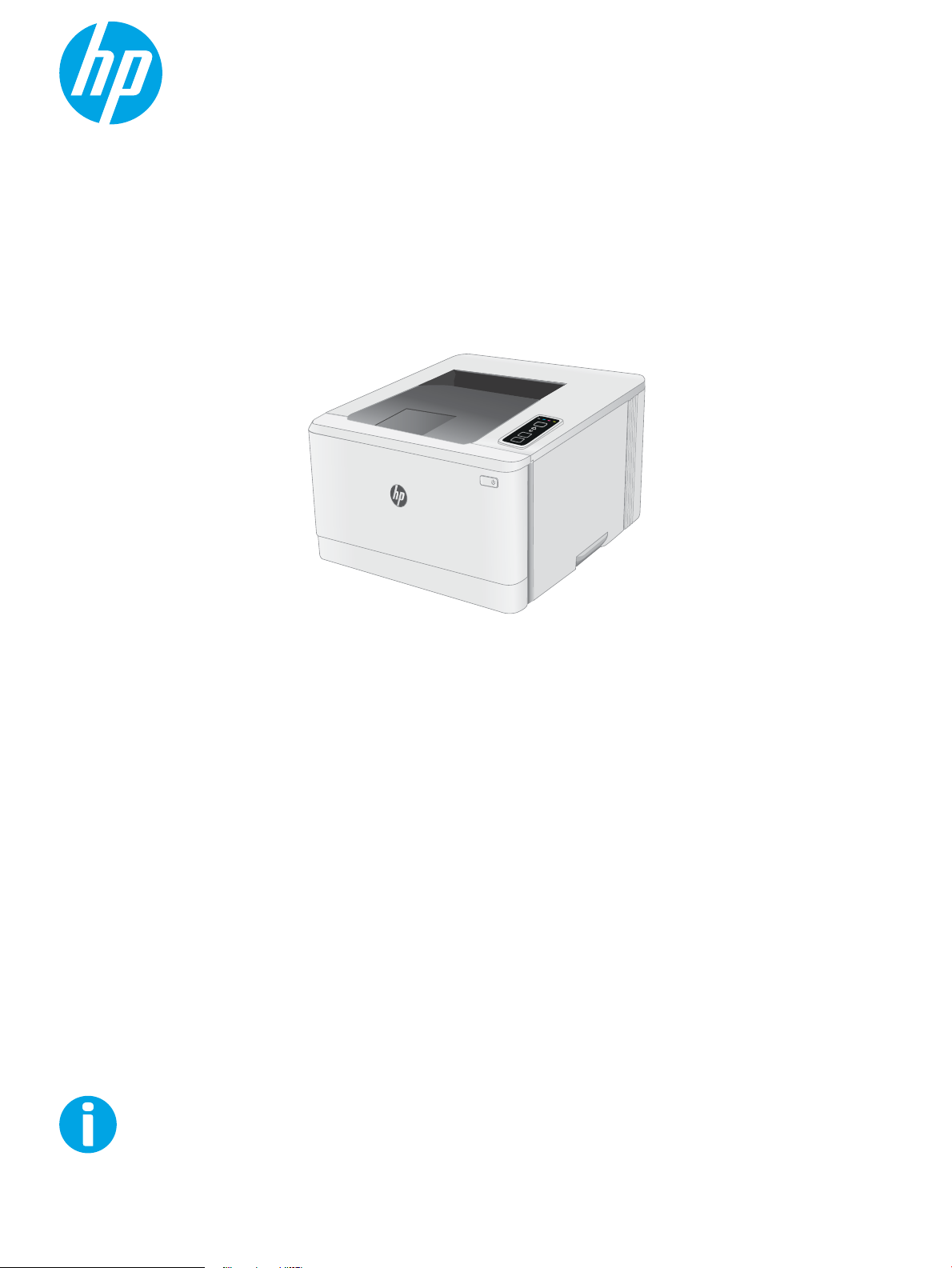
Brukerhåndbok
www.hp.com/support/ljM153
Color LaserJet Pro M153-M154
Page 2
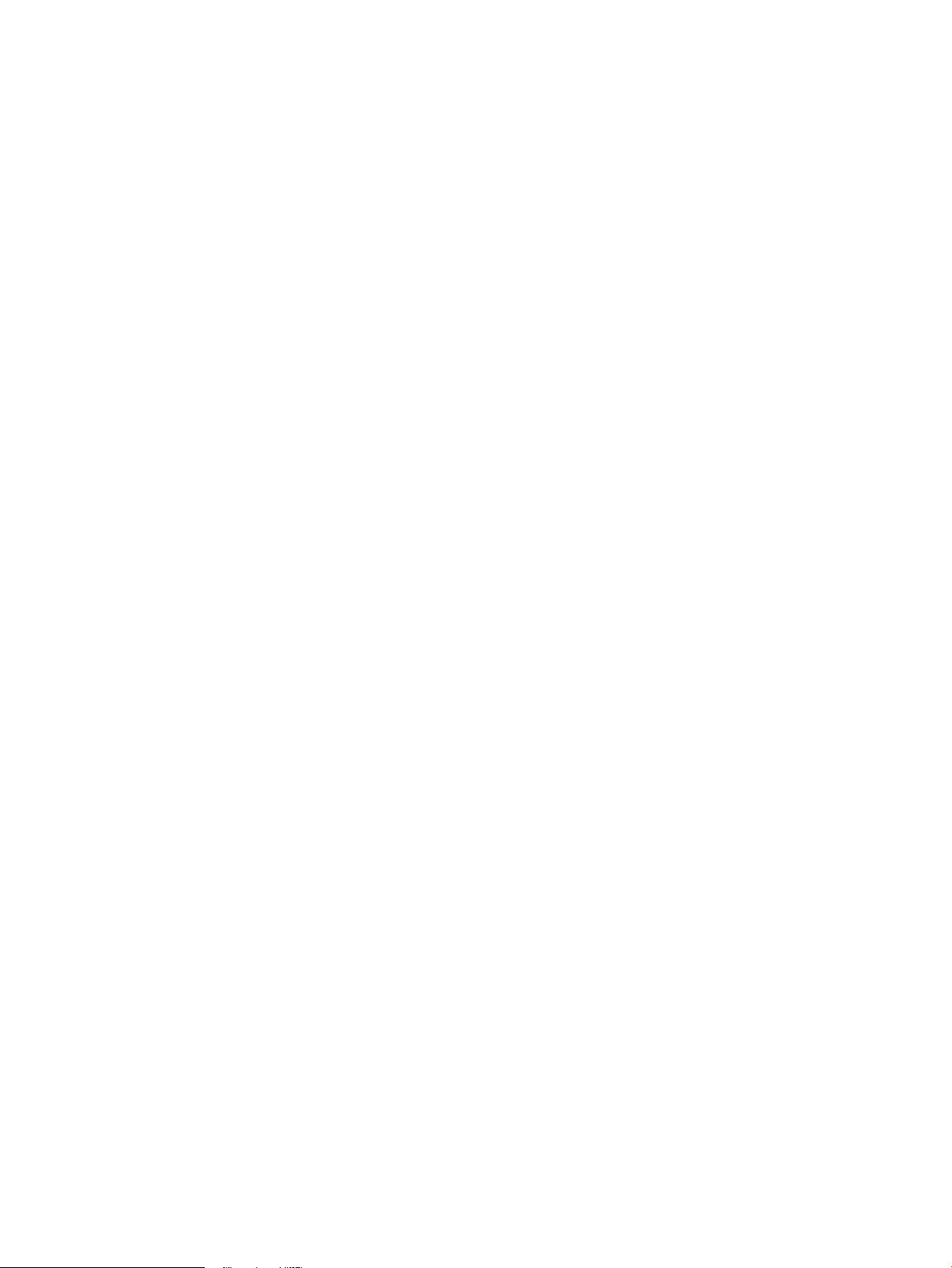
Page 3
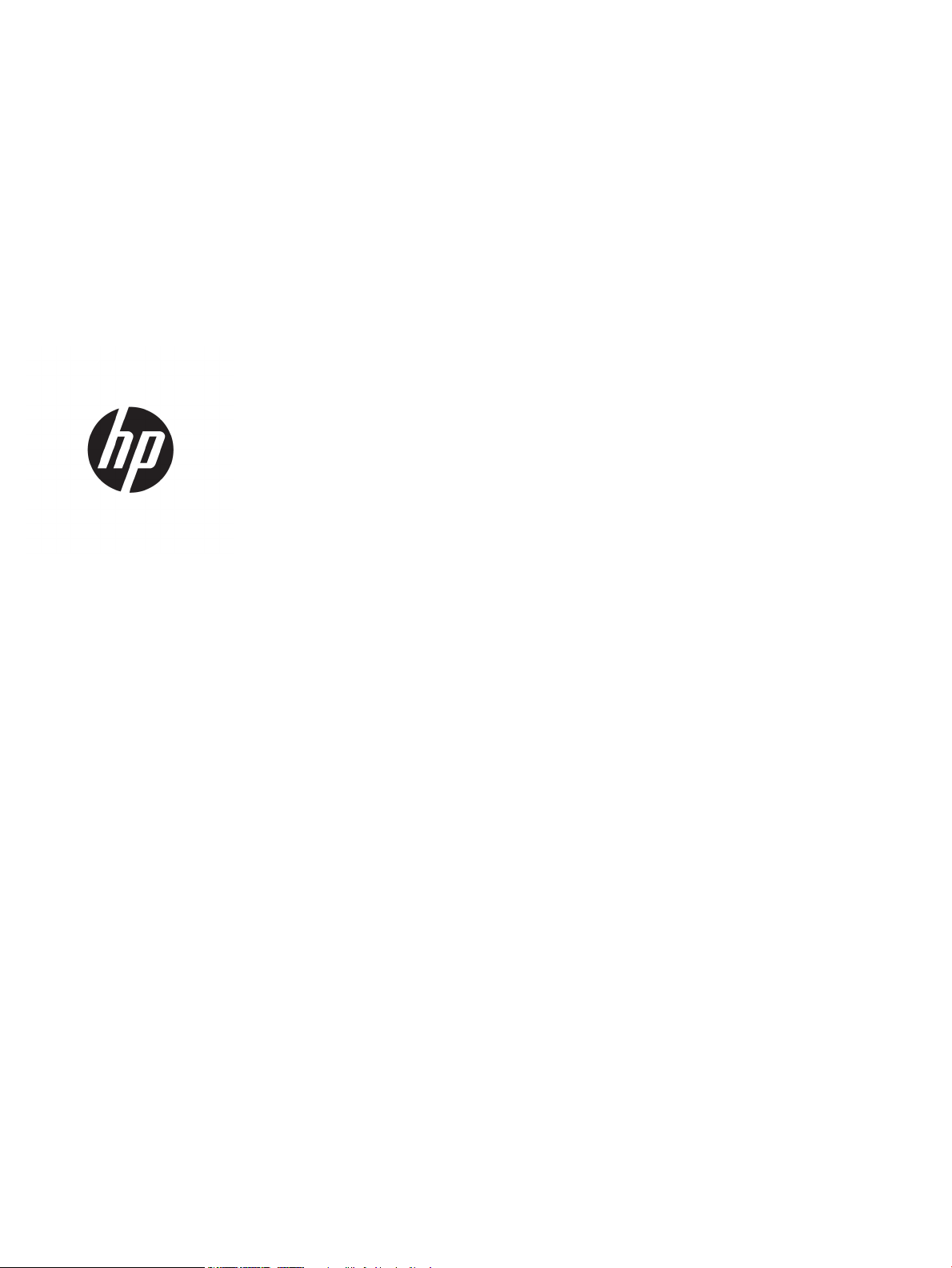
Color LaserJet Pro M153-M154
Brukerhåndbok
Page 4
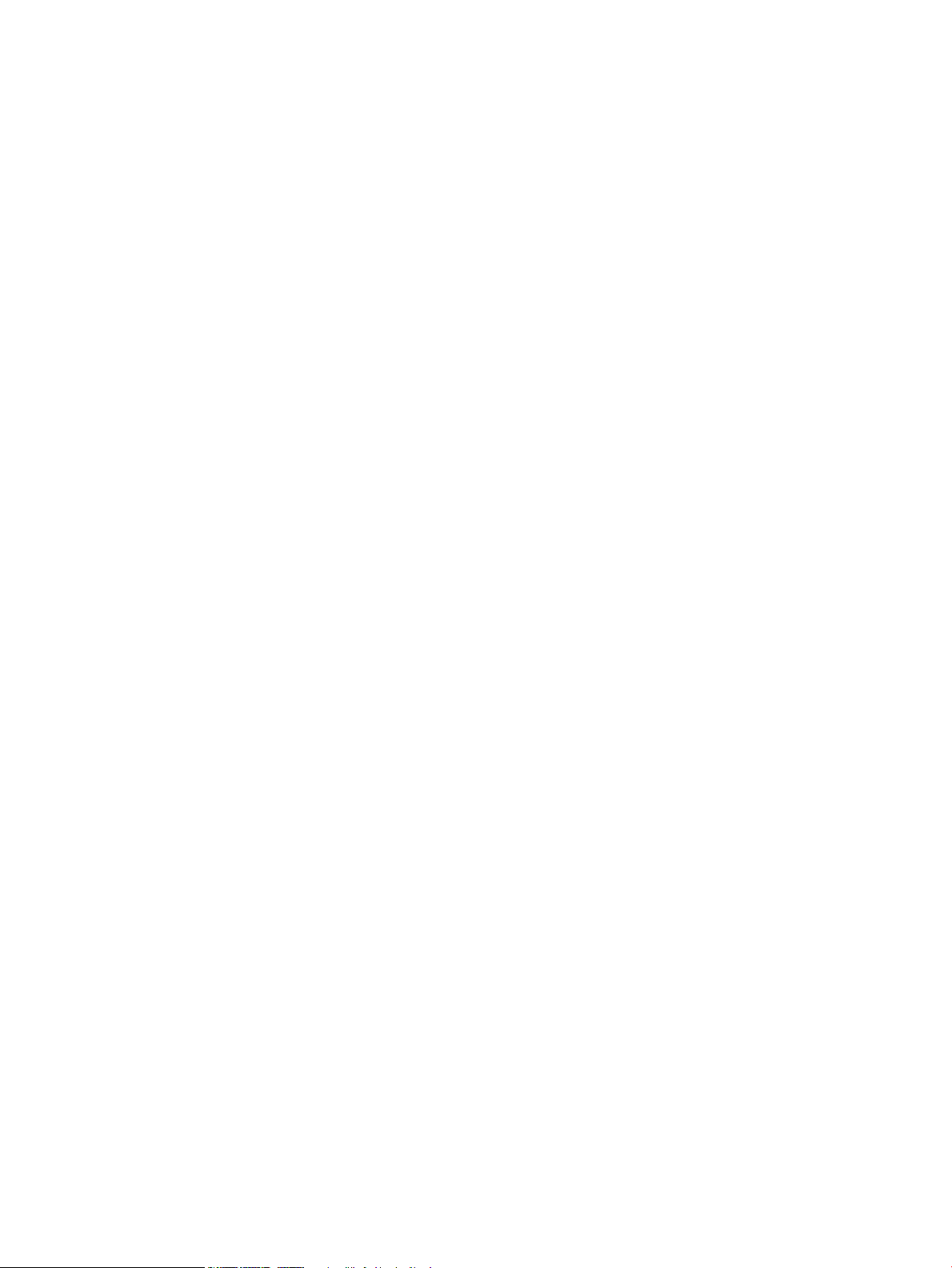
Copyright og lisens
Varemerker
© Copyright 2019 HP Development Company,
L.P.
Reproduksjon, tilpasning eller oversettelse uten
skriftlig tillatelse på forhånd er forbudt, med
unntak av tillatelser gitt under lover om
opphavsrett.
Opplysningene i dette dokumentet kan endres
uten varsel.
De eneste garantiene for HP-produkter og
-tjenester er angitt i uttrykte garantierklæringer
som følger med slike produkter og tjenester.
Ingenting i dette dokumentet skal oppfattes
som en tilleggsgaranti. HP er ikke ansvarlig for
tekniske eller redaksjonelle feil eller utelatelser i
dette dokumentet.
Edition 3, 9/2019
Adobe®, Adobe Photoshop®, Acrobat® og
PostScript
®
er varemerker for Adobe Systems
Incorporated.
Apple og Apple-logoen er varemerker for Apple
Inc., registrert i USA og andre land/regioner.
OS X er et varemerke for Apple Inc., registrert i
USA og andre land/regioner.
AirPrint er et varemerke for Apple Inc., registrert i
USA og andre land/regioner.
iPad er et varemerke for Apple Inc., registrert i
USA og andre land/regioner.
iPod er et varemerke for Apple Inc., registrert i
USA og andre land/regioner.
iPhone er et varemerke for Apple Inc., registrert i
USA og andre land/regioner.
Microsoft®, Windows®, Windows® XP og
Windows Vista® er registrerte varemerker for
Microsoft Corporation i USA.
UNIX® er et registrert varemerke for Open Group.
Page 5
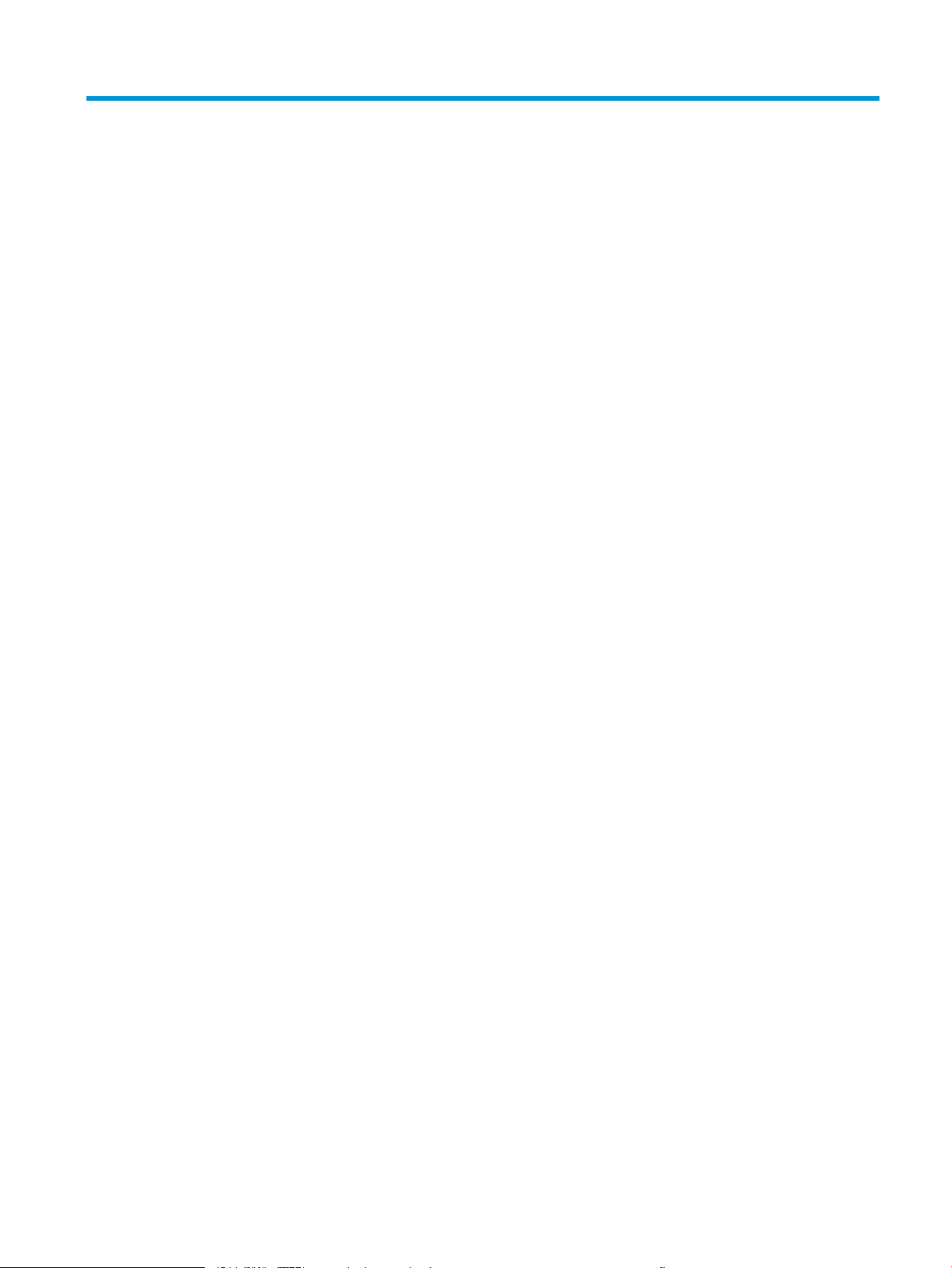
Innhold
1 Skriveroversikt ........................................................................................................................................................................................... 1
Inndelt oversikt ......................................................................................................................................................................... 2
Skriveren sett forfra ............................................................................................................................................ 2
Skriveren sett bakfra ........................................................................................................................................... 3
Kontrollpanelvisning ............................................................................................................................................ 4
Skriverspesikasjoner .............................................................................................................................................................. 5
Tekniske spesikasjoner ..................................................................................................................................... 5
Operativsystemer som støttes .......................................................................................................................... 5
Mobilutskriftsløsninger ....................................................................................................................................... 7
Skriverens mål ...................................................................................................................................................... 7
Strømforbruk, elektriske spesikasjoner og lydutslipp ................................................................................. 8
Område for driftsmiljø ......................................................................................................................................... 8
Oppsett av skrivermaskinvare og programvareinstallering .............................................................................................. 9
2 Papirskuer ............................................................................................................................................................................................. 11
Innføring .................................................................................................................................................................................. 12
Legg i sku 1 ........................................................................................................................................................................... 12
Innføring .............................................................................................................................................................. 12
Papirretning for sku 1 ..................................................................................................................................... 15
Legg i og skriv ut konvolutter ............................................................................................................................................... 17
Innføring .............................................................................................................................................................. 17
Skrive ut konvolutter ......................................................................................................................................... 17
Konvoluttretning ................................................................................................................................................ 17
Legg i og skriv ut etiketter .................................................................................................................................................... 18
Innføring .............................................................................................................................................................. 18
Manuell mating av etiketter ............................................................................................................................. 18
Etikettretning ..................................................................................................................................................... 18
3 Rekvisita, tilbehør og deler ................................................................................................................................................................... 19
Bestill rekvisita, tilbehør og deler ........................................................................................................................................ 20
Bestilling ............................................................................................................................................................. 20
NOWW iii
Page 6
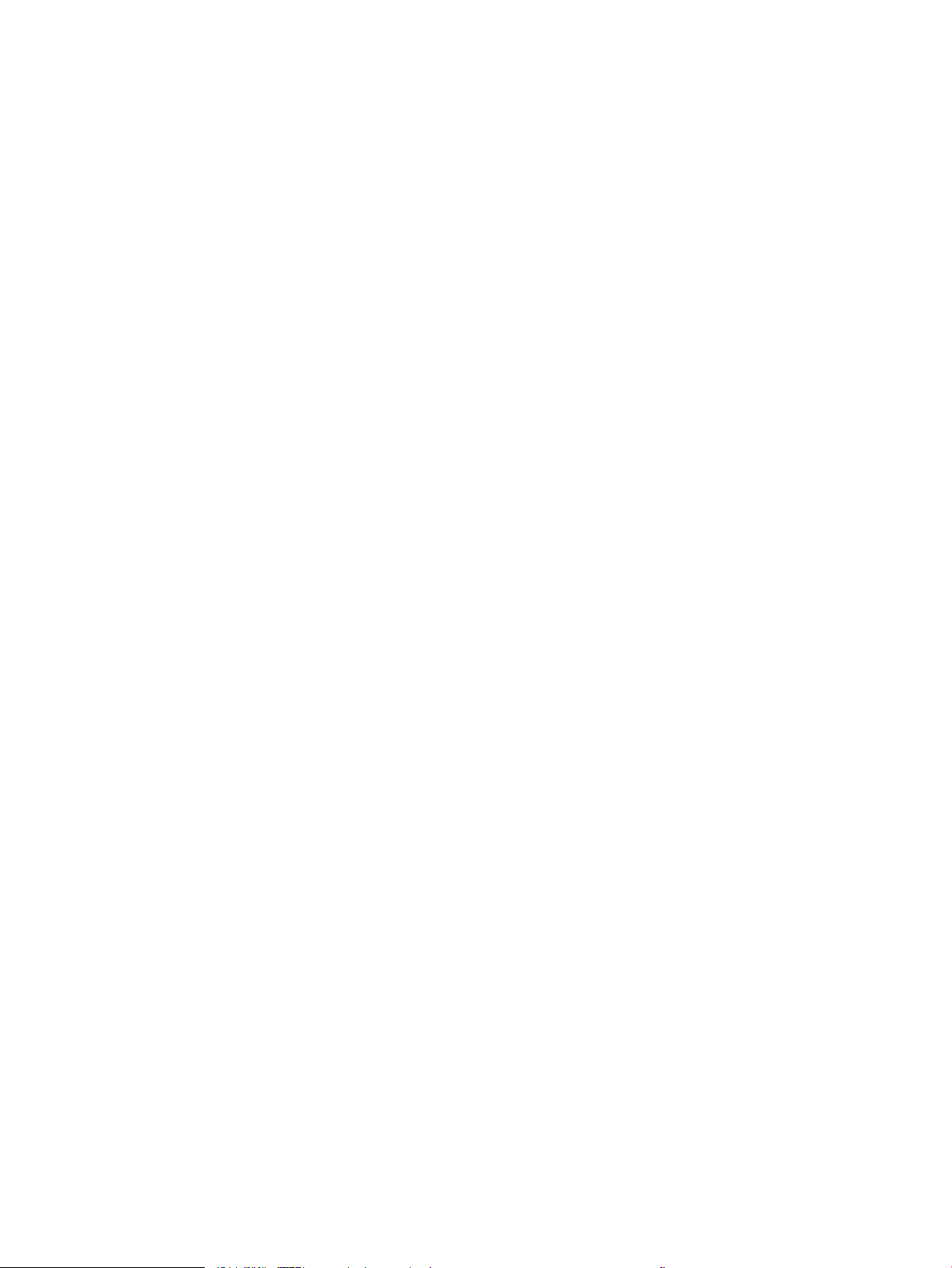
Rekvisita og tilbehør ......................................................................................................................................... 20
Egenreparasjonsdeler ....................................................................................................................................... 20
Skifte ut tonerkassettene ..................................................................................................................................................... 22
Innføring .............................................................................................................................................................. 22
Fjerne og erstatte tonerkassetter ................................................................................................................... 24
4 Skrive ut ................................................................................................................................................................................................... 27
Utskriftsoppgaver (Windows) .............................................................................................................................................. 28
Slik skriver du ut (Windows) ............................................................................................................................. 28
Skrive ut på begge sider manuelt (Windows) ............................................................................................... 28
Skrive ut ere sider per ark (Windows) .......................................................................................................... 29
Velge papirtype (Windows) .............................................................................................................................. 29
Utskriftsoppgaver (OS X) ...................................................................................................................................................... 31
Slik skriver du ut (OS X) ..................................................................................................................................... 31
Skrive ut på begge sider manuelt (OS X) ....................................................................................................... 31
Skrive ut ere sider per ark (OS X) .................................................................................................................. 31
Velge papirtype (OS X) ...................................................................................................................................... 32
Mobilutskrift ............................................................................................................................................................................ 33
Innføring .............................................................................................................................................................. 33
Wi-Fi Direct (bare trådløse modeller) ............................................................................................................. 33
Aktivere eller deaktivere Wi-Fi Direct ......................................................................................... 34
Endre skrivernavnet for Wi-Fi Direct .......................................................................................... 35
HP ePrint via e-post .......................................................................................................................................... 36
HP ePrint-programvare .................................................................................................................................... 36
AirPrint ................................................................................................................................................................. 37
Innebygd Android-utskrift ................................................................................................................................ 37
5 Administrere skriveren ........................................................................................................................................................................... 39
Endre skriverens tilkoblingstype (Windows) ...................................................................................................................... 40
Avansert kongurasjon med HPs innebygde webserver (EWS) og HP Device Toolbox (Windows) .......................... 41
Kongurere IP-nettverksinnstillinger .................................................................................................................................. 44
Innføring .............................................................................................................................................................. 44
Ansvarsfraskrivelse ved skriverdeling ............................................................................................................ 44
Vise eller endre nettverksinnstillinger ............................................................................................................ 44
Gi skriveren nytt navn i nettverket .................................................................................................................. 45
Kongurere IPv4 TCP/IP-parametere manuelt ............................................................................................. 46
Skriverens sikkerhetsfunksjoner ......................................................................................................................................... 47
Innføring .............................................................................................................................................................. 47
Tilordne eller endre systempassordet ved hjelp av HPs innebygde webserver ...................................... 47
Innstillinger for strømsparing .............................................................................................................................................. 49
Innføring .............................................................................................................................................................. 49
iv NOWW
Page 7
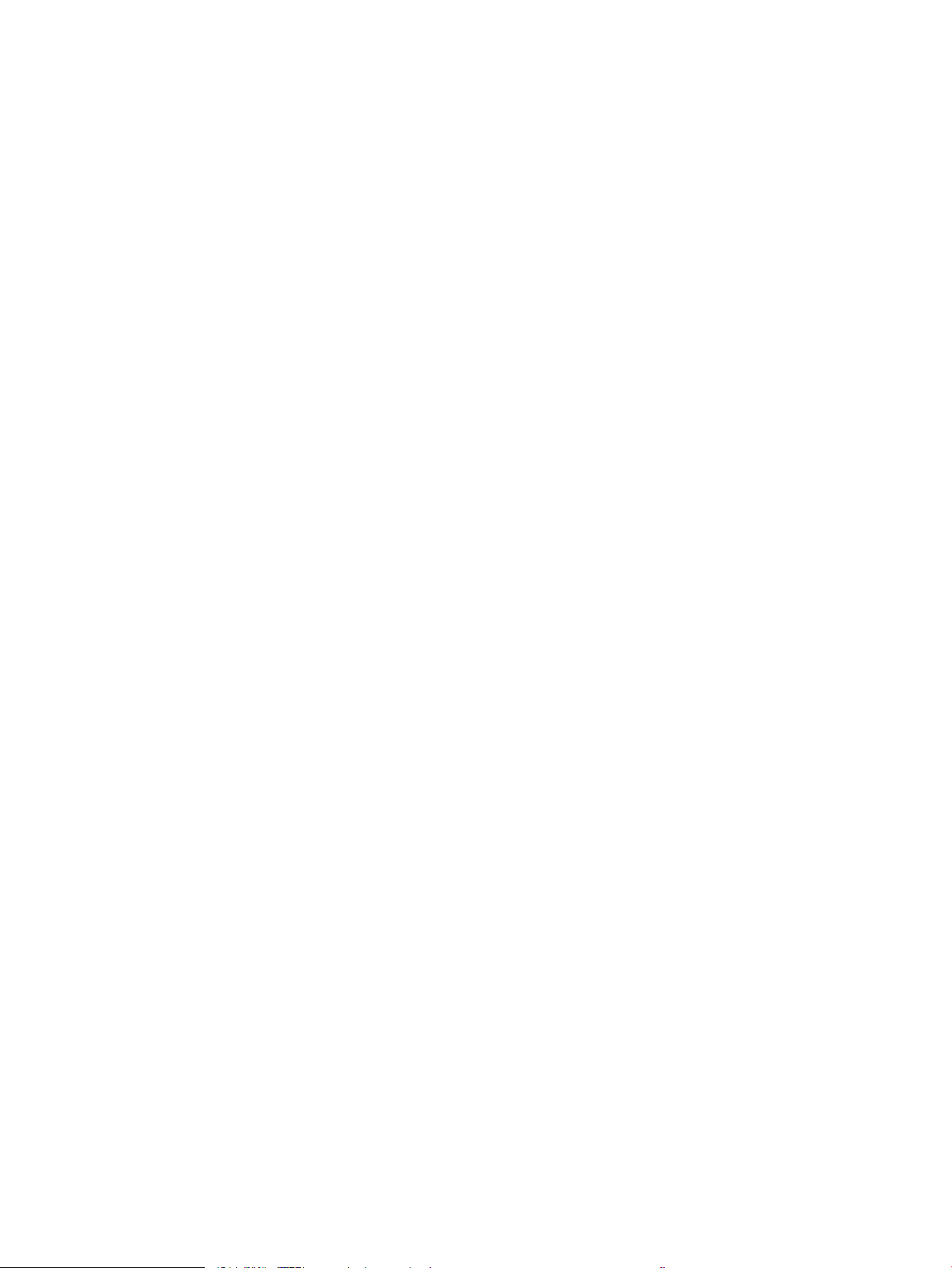
Skrive ut med EconoMode ............................................................................................................................... 49
Kongurere innstillingen for hvilemodus / automatisk av etter inaktivitet ............................................. 49
Angi forsinkelsen for Slå av etter forsinkelse, og kongurer skriveren til å bruke 1 watt eller
mindre ................................................................................................................................................................. 50
Kongurere innstillingen for forsinkelse for avslåing .................................................................................. 51
HP Web Jetadmin ................................................................................................................................................................... 53
Oppdater fastvaren ................................................................................................................................................................ 54
Oppdater fastvaren ved hjelp av fastvareoppdateringsverktøyet ............................................................. 54
6 Løse problemer ....................................................................................................................................................................................... 55
Kundestøtte ............................................................................................................................................................................ 56
Tolke lampemønstre på kontrollpanelet ............................................................................................................................ 57
Gjenopprette standardinnstillingene fra fabrikk ............................................................................................................... 59
Meldingen om lite eller svært lite i kassetten vises på skriverens kontrollpanel ......................................................... 60
Endre innstillingene for lite igjen. .................................................................................................................... 60
Best. rekvisita ..................................................................................................................................................... 61
Skriveren mater papir feil ...................................................................................................................................................... 62
Innføring .............................................................................................................................................................. 62
Produktet henter ikke papir ............................................................................................................................. 62
Produktet henter ere papirark samtidig ...................................................................................................... 62
Fjerne fastkjørt papir ............................................................................................................................................................. 63
Innføring .............................................................................................................................................................. 63
Papirstoppsteder ............................................................................................................................................... 63
Er det ofte papirstopp på skriveren? .............................................................................................................. 64
Fjerne fastkjørt papir i sku 1 .......................................................................................................................... 66
Fjerne fastkjørt papir i bakre deksel og varmeelementområdet ............................................................... 67
Fjerne fastkjørt papir i utskuen ..................................................................................................................... 69
Forbedre utskriftskvaliteten ................................................................................................................................................. 71
Innføring .............................................................................................................................................................. 71
Oppdatere skriverens fastvare ........................................................................................................................ 72
Skrive ut fra et annet program ........................................................................................................................ 72
Kontrollere papirtypeinnstillingen for utskriftsjobben ................................................................................ 72
Kontrollere skriverens papirtypeinnstilling ............................................................................... 72
Kontrollere papirtypeinnstillingen (Windows) .......................................................................... 72
Kontrollere papirtypeinnstillingen (OS X) .................................................................................. 72
Kontroller tonerkassettstatusen ..................................................................................................................... 73
Skrive ut et renseark ......................................................................................................................................... 73
Se etter skader på tonerkassetten(e) ............................................................................................................. 74
Kontrollere papiret og utskriftsmiljøet ........................................................................................................... 74
Trinn 1: Bruke papir som oppfyller HPs spesikasjoner ......................................................... 74
Trinn 2: Kontrollere miljøet .......................................................................................................... 74
NOWW v
Page 8
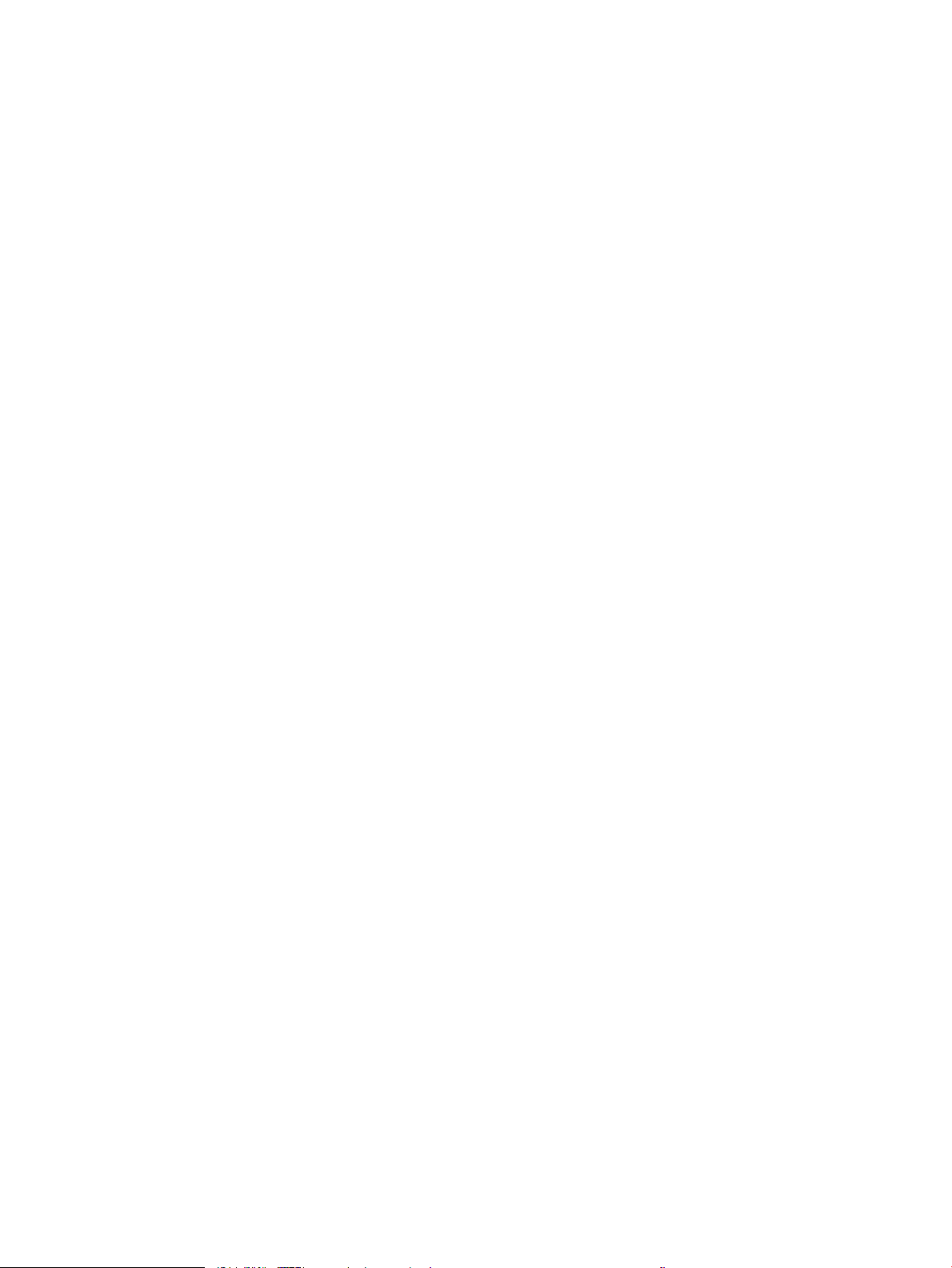
Trinn 3: Angi individuell skutilpasning ..................................................................................... 75
Prøve en annen skriverdriver ........................................................................................................................... 76
Kontrollere EconoMode-innstillingene ........................................................................................................... 76
Justere utskriftstetthet ..................................................................................................................................... 77
Kalibrere skriveren til å justere fargene ......................................................................................................... 78
Justere fargeinnstillinger (Windows) .............................................................................................................. 79
Skrive ut og tolke utskriftskvalitetssiden ...................................................................................................... 79
Løse problemer med utskriftskvaliteten ............................................................................................................................ 81
Innføring .............................................................................................................................................................. 81
Feilsøke problemer med utskriftskvaliteten ................................................................................................. 81
Løse problemer med det kablede nettverket .................................................................................................................... 89
Innføring .............................................................................................................................................................. 89
Dårlig fysisk tilkobling ....................................................................................................................................... 89
Datamaskinen kan ikke kommunisere med skriveren ................................................................................ 89
Skriveren bruker feil nettverksinnstillinger for kobling og tosidig utskrift ............................................... 90
Ny programvare kan føre til kompatibilitetsproblemer ............................................................................... 90
Datamaskinen eller arbeidsstasjonen er kanskje ikke riktig kongurert .................................................. 90
Skriveren er deaktivert, eller andre nettverksinnstillinger er feil .............................................................. 90
Løse problemer med det trådløse nettverket ................................................................................................................... 91
Innføring .............................................................................................................................................................. 91
Sjekkliste for trådløs tilkobling ........................................................................................................................ 91
Skriveren skriver ikke ut etter at trådløskongureringen er fullført ......................................................... 92
Skriveren skriver ikke ut, og det er installert en tredjeparts brannmur på datamaskinen .................... 92
Den trådløse tilkoblingen fungerer ikke etter at den trådløse ruteren eller skriveren ble yttet ........ 92
Kan ikke koble ere datamaskiner til den trådløse skriveren .................................................................... 92
Den trådløse skriveren mister forbindelsen når det er koblet til et VPN (Virtual Private Network) ..... 93
Nettverket står ikke oppført i listen over trådløse nettverk ....................................................................... 93
Det trådløse nettverket fungerer ikke ............................................................................................................ 93
Utføre en diagnosetest for trådløst nettverk ................................................................................................ 93
Få mindre interferens i et trådløst nettverk .................................................................................................. 94
Stikkordregister ........................................................................................................................................................................................... 95
vi NOWW
Page 9
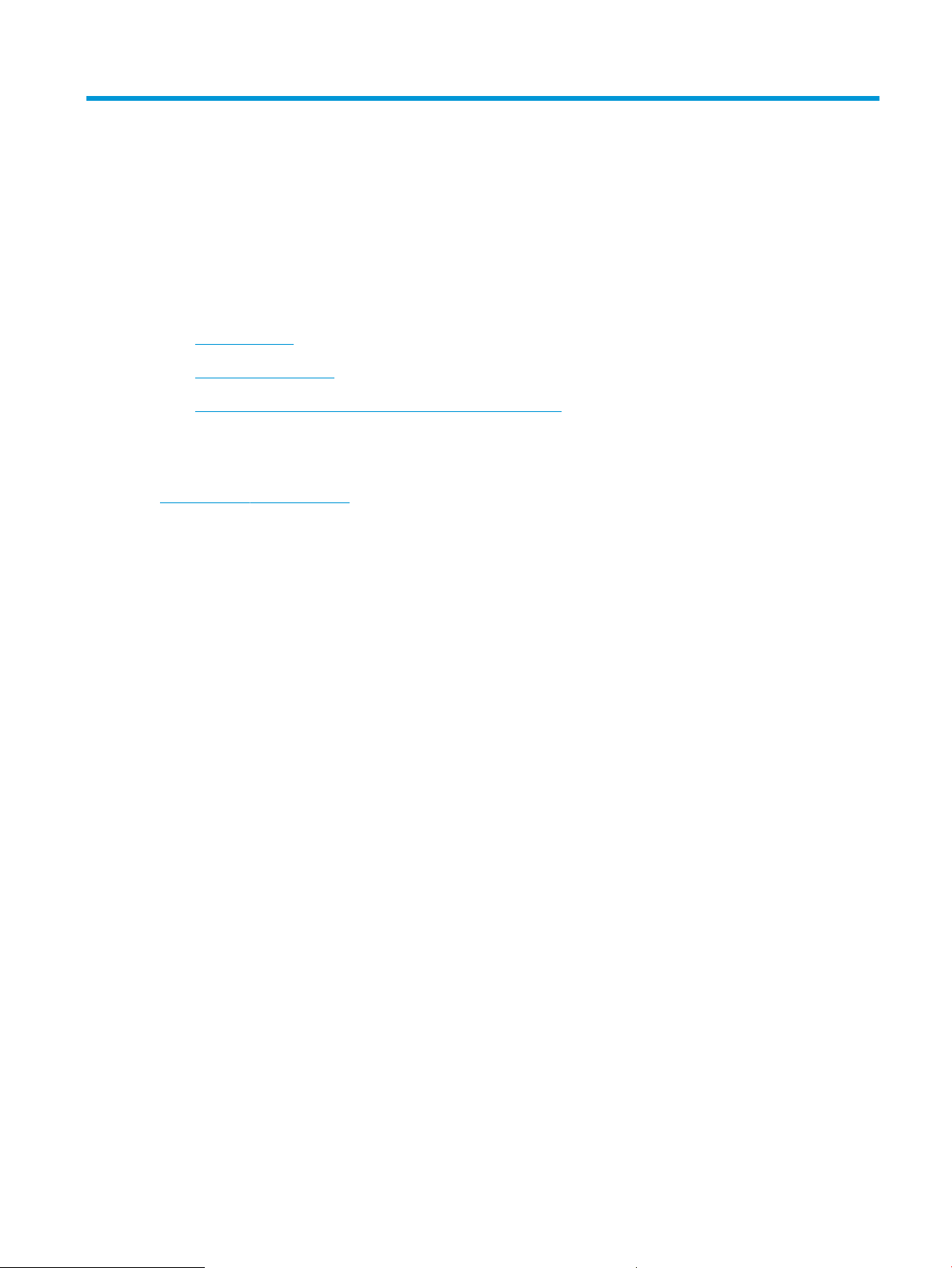
1 Skriveroversikt
●
Inndelt oversikt
●
Skriverspesikasjoner
●
Oppsett av skrivermaskinvare og programvareinstallering
Mer informasjon:
Den følgende informasjonen er riktig på publiseringstidspunktet. Hvis du vil ha oppdatert informasjon, kan du se
www.hp.com/support/ljM153.
HPs omfattende hjelp for skriveren inneholder følgende informasjon:
● Installer og kongurer
● Lær og bruk
● Løse problemer
● Laste ned oppdateringer for programvare og fastvare
● Delta i støttefora
● Finn informasjon om garanti og forskrifter
NOWW 1
Page 10
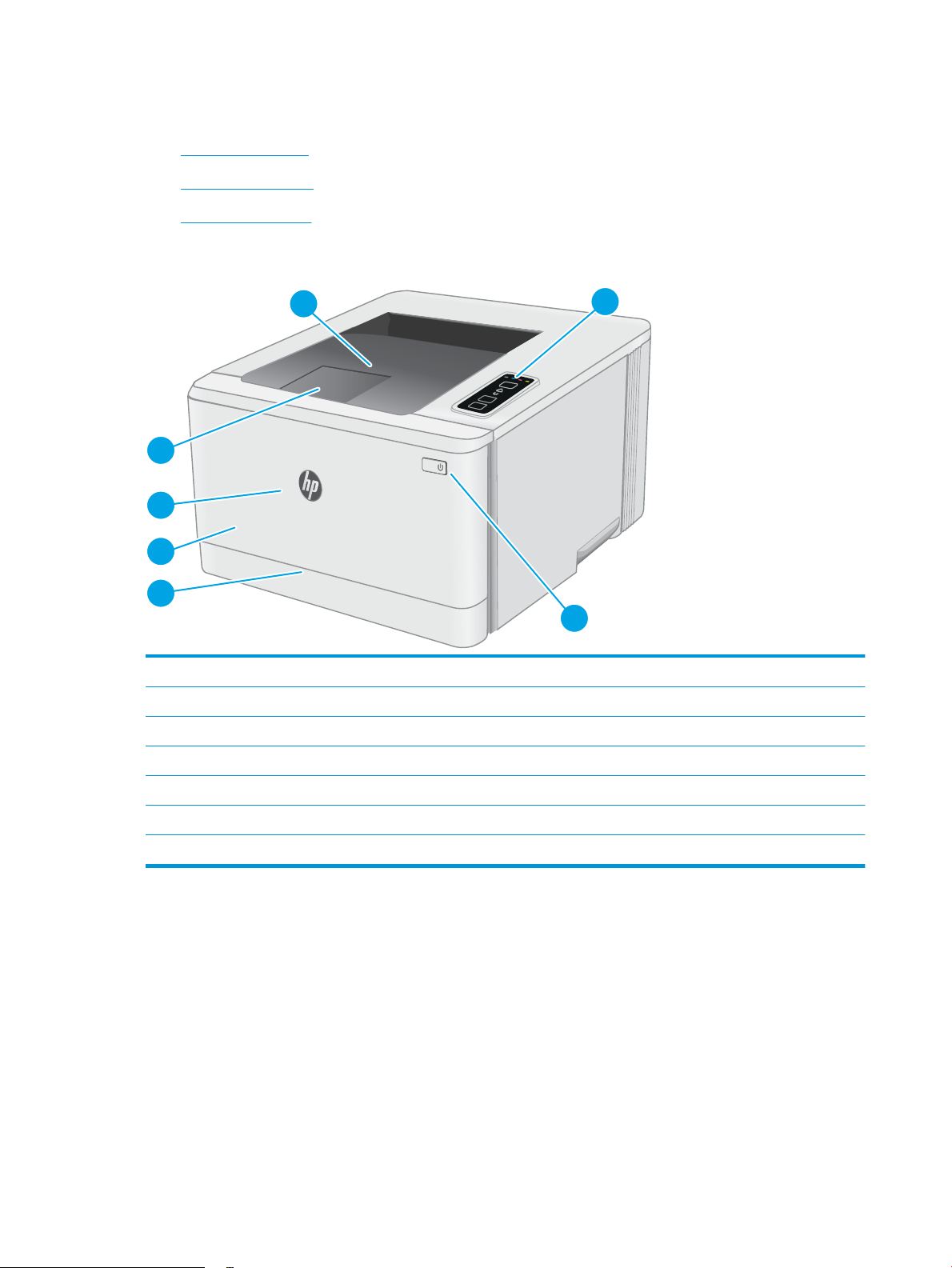
Inndelt oversikt
6
3
4
7
2
5
1
●
Skriveren sett forfra
●
Skriveren sett bakfra
●
Kontrollpanelvisning
Skriveren sett forfra
1 Kontrollpanel
2 Utsku
3 Utskuorlenger
4 Frontdeksel (tilgang til tonerkassettene)
5 Modellnavn
6 Sku 1
7 Av/på-knapp
2 Kapittel 1 Skriveroversikt NOWW
Page 11
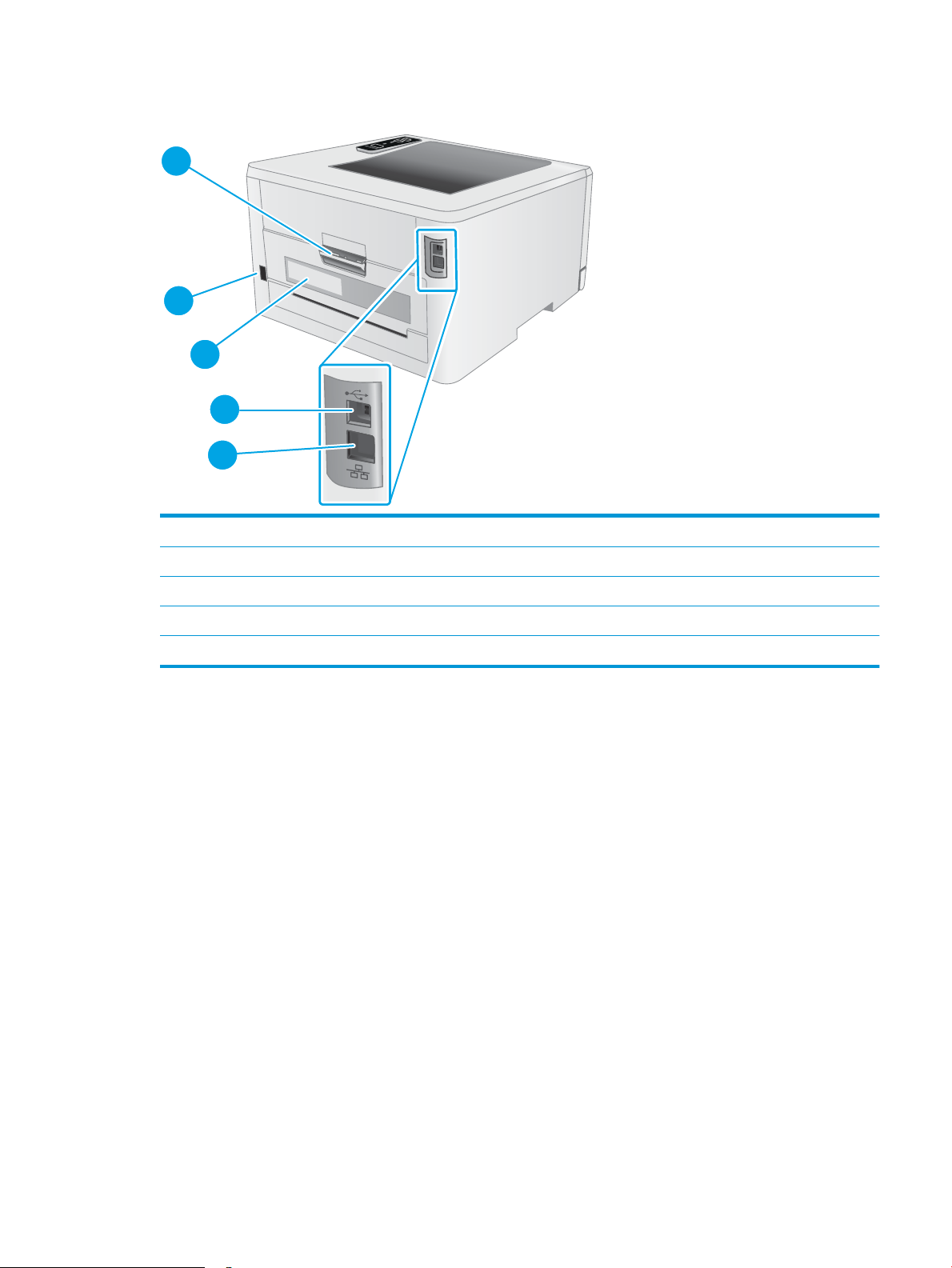
Skriveren sett bakfra
2
5
4
3
1
1 Bakre deksel (gir tilgang til fastkjørt papir)
2 Strømtilkobling
3 Etikett med serienummer og produktnummer
4 Port for USB-grensesnitt
5 Ethernet-port (bare nettverksmodeller)
NOWW Inndelt oversikt 3
Page 12
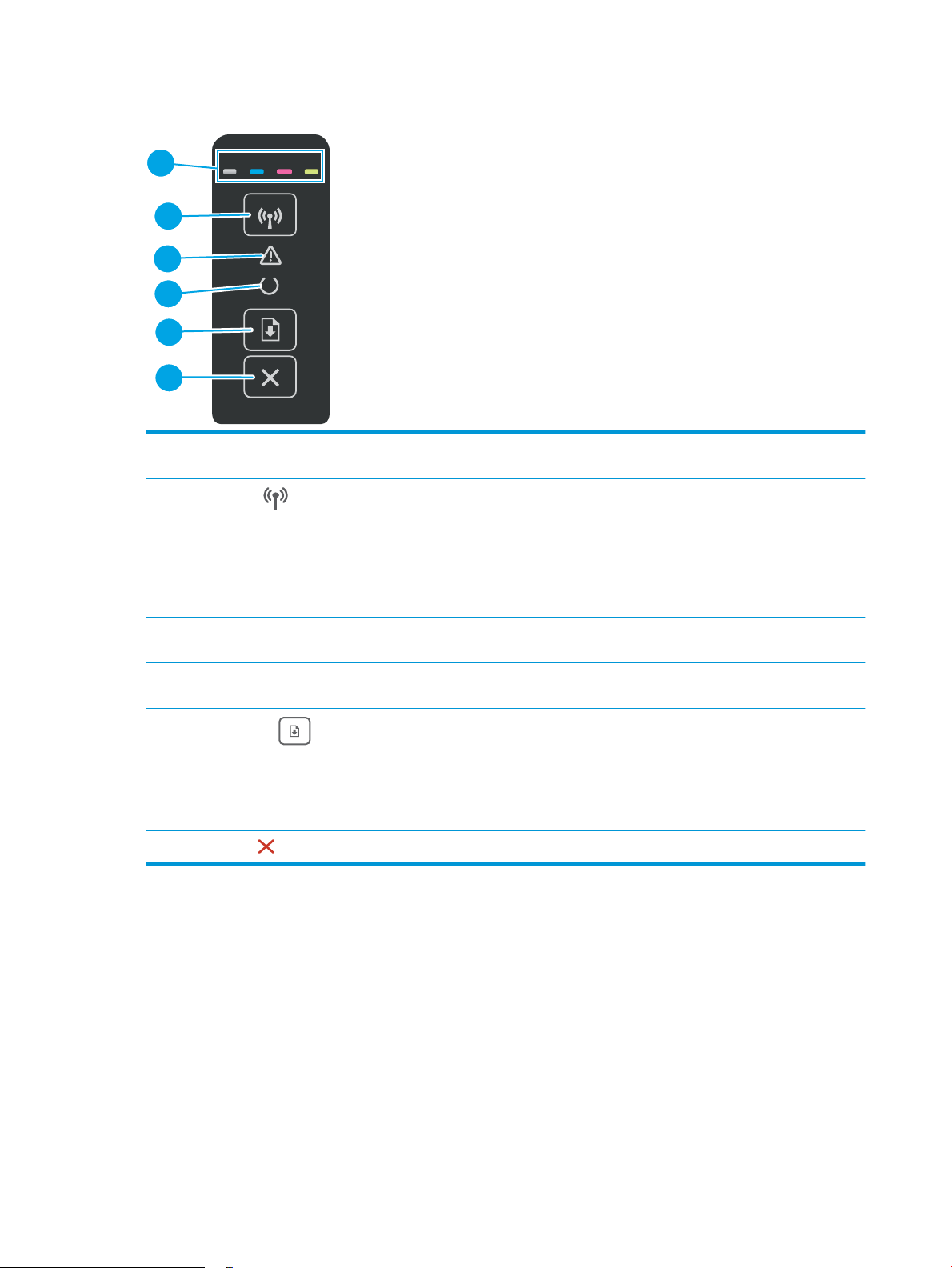
Kontrollpanelvisning
5
6
4
2
3
1
1 Rekvisita-lamper Rekvisita-lamper blinker når det oppstår en feil med rekvisita, og den lyser uten å blinke
når det er svært lite igjen og det må byttes.
2
Trådløs-knapp og -LED (bare
trådløse modeller)
3 Obs!-lampe Obs!-lampen blinker når skriveren krever ettersyn. Hvis Obs!-lampen lyser, er skriveren i en
4 Klar-lampe Klar-lampen lyser når skriveren er klar til å skrive ut. Den blinker når skriveren mottar
5
Fortsett-knappen
6
Avbryt-knapp
Trykk på denne knappen for å aktivere eller deaktivere trådløsfunksjonen eller for å
kongurere en WiFi Direct-tilkobling.
Trykk på og hold nede denne knappen for å kongurere en WPS-tilkobling.
Hvis trådløs-lampen lyser, er den trådløse tilkoblingen stabil. Hvis den blinker, pågår det en
WPS- eller WiFi Direct-kongurasjonsprosess. Hvis den blinker raskt, nnes det et problem
med den trådløse tilkoblingen.
feiltilstand.
utskriftsdata.
Trykk på denne knappen for å starte en utskriftsjobb.
Hvis skriveren er i en feiltilstand, trykker du på Fortsett-knappen for å fjerne feilen og
fortsette utskriften.
I modusen for manuell tosidig utskrift klikker du på Fortsett-knappen for å skrive ut den
andre siden av jobben.
Trykk på denne knappen for å avbryte en utskriftsjobb.
4 Kapittel 1 Skriveroversikt NOWW
Page 13
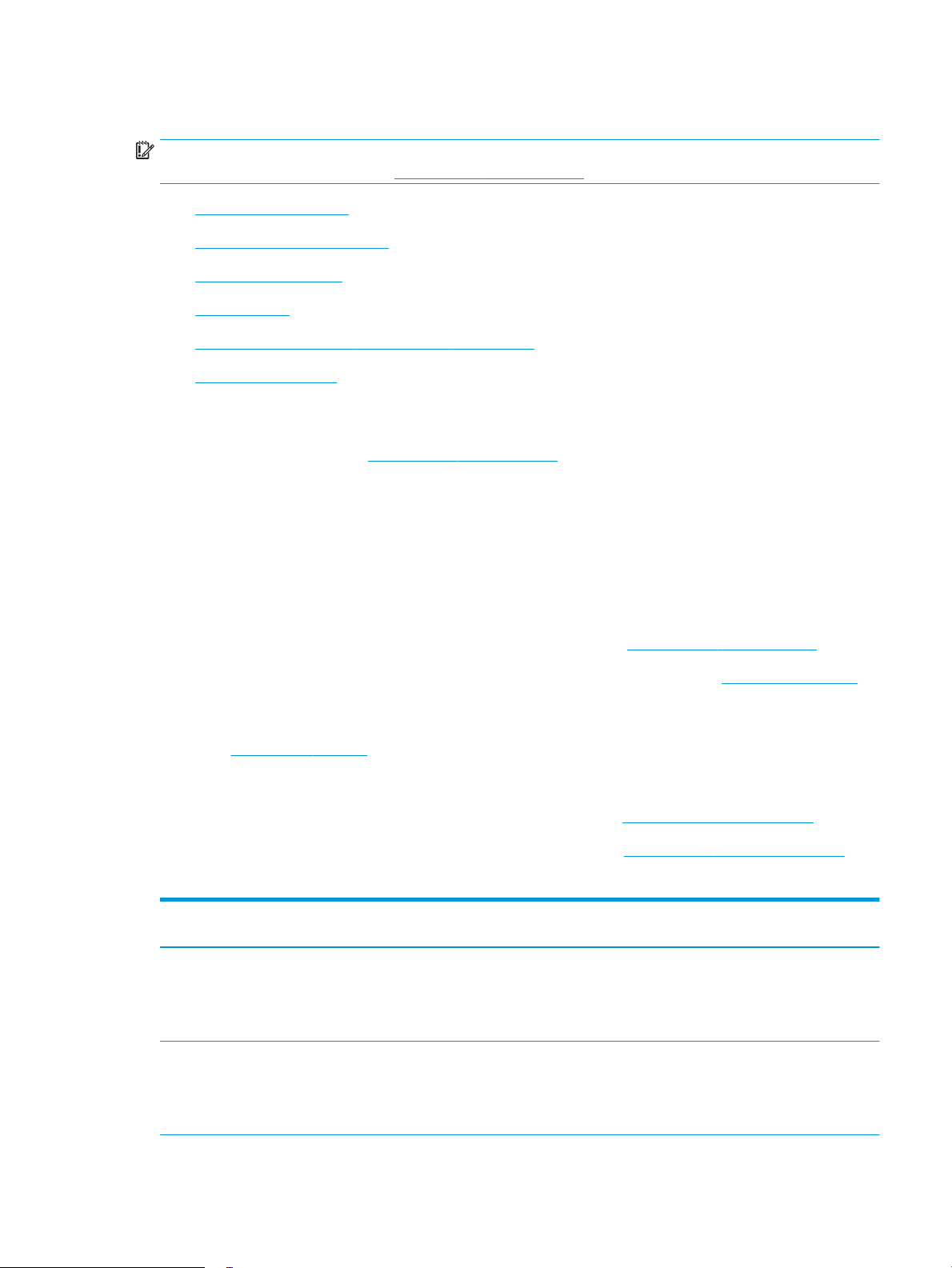
Skriverspesikasjoner
VIKTIG: Følgende spesikasjoner er korrekte på utgivelsestidspunktet, men de kan endres over tid. Hvis du vil
ha oppdatert informasjon, kan du se www.hp.com/support/ljM153.
●
Tekniske spesikasjoner
●
Operativsystemer som støttes
●
Mobilutskriftsløsninger
●
Skriverens mål
●
Strømforbruk, elektriske spesikasjoner og lydutslipp
●
Område for driftsmiljø
Tekniske spesikasjoner
Du nner aktuell informasjon på www.hp.com/support/ljM153.
Operativsystemer som støttes
Følgende informasjon gjelder for den skriverspesikke Windows PCL 6-driveren og HP-skriverdrivere for OS X og
for installasjonsprogrammet.
Windows: Installasjonsprogrammet for HP-programvare installerer skriverdriveren HP PCL 6 versjon 3, HP PCL 6
versjon 3 eller HP PCL 6 versjon 4, avhengig av hvilken versjon av Windows du har, i tillegg til valgfri programvare
hvis du bruker installasjonsprogramvaren. Last ned skriverdriveren HP PCL 6 versjon 3, HP PCL 6 versjon 3 og
HP PCL 6 versjon 4 fra webområdet for skriverstøtte for denne skriveren: www.hp.com/support/ljM153.
OS X: Mac-datamaskiner støttes med denne skriveren. Last ned HP Easy Start, enten fra 123.hp.com/LaserJet
eller fra støttesiden for utskrift. Bruk deretter HP Easy Start for å installere HP-skriverdriveren. HP Easy Start
følger ikke med installasjonsprogrammet for HP-programvare.
1. Gå til 123.hp.com/LaserJet.
2. Følg den angitte fremgangsmåten for å laste ned skriverprogramvaren.
Linux: Hvis du vil ha informasjon og skriverdrivere for Linux, kan du gå til www.hp.com/go/linuxprinting.
UNIX: Hvis du vil ha informasjon og skriverdrivere for UNIX®, kan du gå til www.hp.com/go/unixmodelscripts.
Tabell
1-1 Støttede operativsystemer og skriverdrivere
Operativsystem Skriverdriveren er installert (fra
programvaren på Internett)
Windows® XP SP3, 32-biters
Skriverspesikk HP PCL.6-skriverdriver
installeres for dette operativsystemet som
en del av programvareinstallasjonen.
Merknader
Microsoft sluttet å gi generell støtte for
Windows XP i april 2009. HP fortsetter etter
beste evne å tilby støtte for det avviklede
operativsystemet XP. Enkelte funksjoner på
skriverdriveren støttes ikke.
Windows Vista®, 32-biters
Skriverspesikk HP PCL.6-skriverdriver
installeres for dette operativsystemet som
en del av programvareinstallasjonen.
Microsoft sluttet å gi generell støtte for
Windows Vista i april 2012. HP fortsetter
etter beste evne å tilby støtte for det
avviklede operativsystemet Vista. Enkelte
funksjoner på skriverdriveren støttes ikke.
NOWW Skriverspesikasjoner 5
Page 14
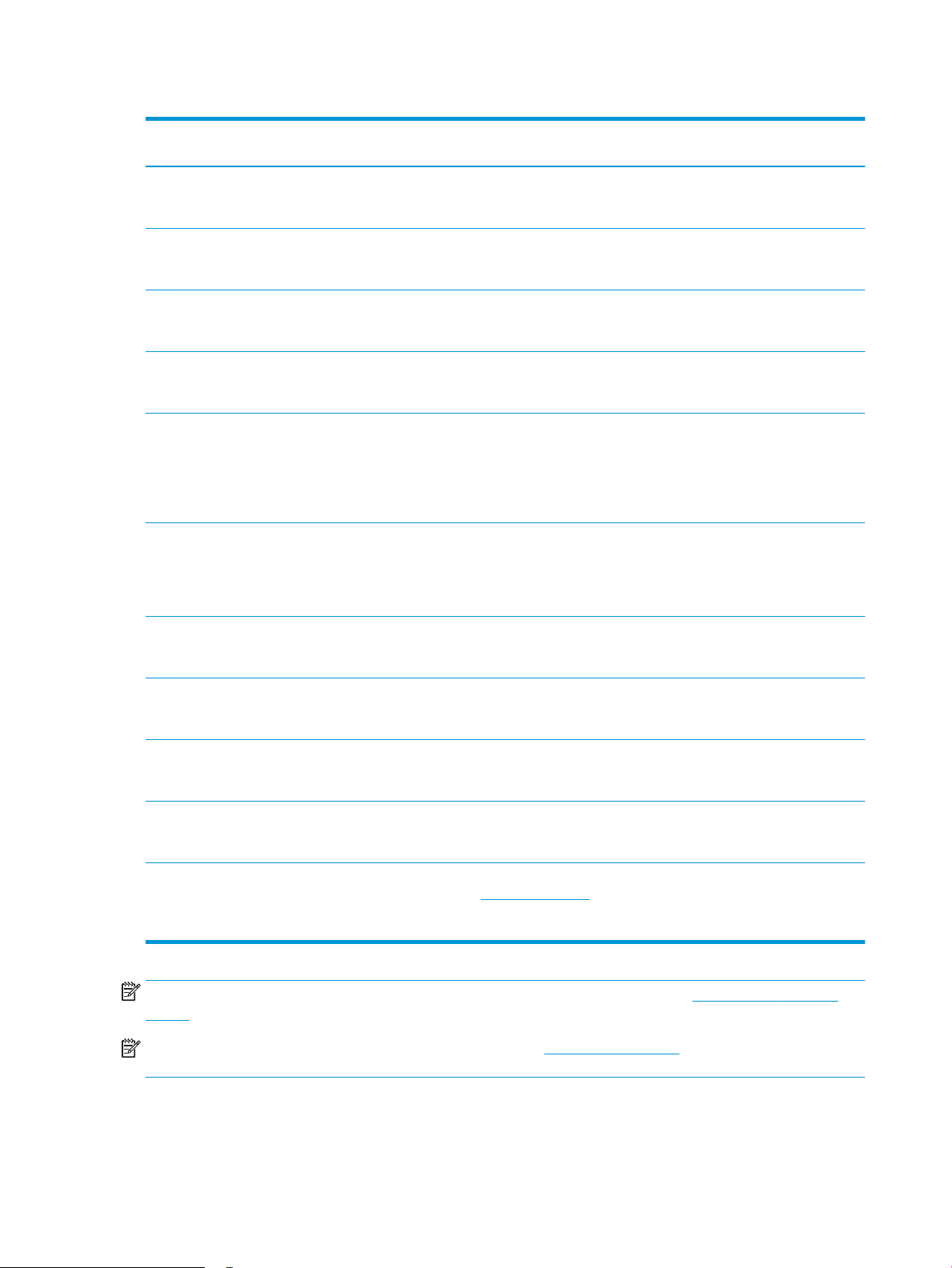
Tabell 1-1 Støttede operativsystemer og skriverdrivere (forts.)
Operativsystem Skriverdriveren er installert (fra
programvaren på Internett)
Windows 7, 32-biters og 64-biters Skriverspesikk HP PCL 6-skriverdriver
installeres for dette operativsystemet som
en del av programvareinstallasjonen.
Windows 8, 32-biters og 64-biters Skriverspesikk HP PCL 6-skriverdriver
installeres for dette operativsystemet som
en del av programvareinstallasjonen.
Windows 8.1, 32-biters og 64-biters Skriverspesikk skriverdriver for HP PCL-6
V4 installeres for dette operativsystemet
som en del av programvareinstallasjonen.
Windows 10, 32-biters og 64-biters Skriverspesikk skriverdriver for HP PCL-6
V4 installeres for dette operativsystemet
som en del av programvareinstallasjonen.
Windows Server 2008 SP2, 32-biters Skriverspesikk skriverdriver for HP PCL.6 er
tilgjengelig for nedlasting fra webområdet
for skriverstøtte. Last ned driveren, og bruk
Microsoft Veiviser for skriver til å installere
den.
Windows Server 2008 SP2, 64-biters Skriverspesikk skriverdriver for HP PCL 6 er
tilgjengelig for nedlasting fra webområdet
for skriverstøtte. Last ned driveren, og bruk
Microsoft Veiviser for skriver til å installere
den.
Merknader
Støtte for Windows 8 RT er tilgjengelig via
Microsoft IN OS versjon 4, 32-biters driver.
Støtte for Windows 8.1 RT er tilgjengelig via
Microsoft IN OS versjon 4, 32-biters driver.
Microsoft sluttet å gi generell støtte for
Windows Server 2008 i januar 2015. HP
fortsetter etter beste evne å tilby støtte for
det avviklede operativsystemet Server
2008. Enkelte funksjoner på skriverdriveren
støttes ikke.
Microsoft sluttet å gi generell støtte for
Windows Server 2008 i januar 2015. HP
fortsetter etter beste evne å tilby støtte for
det avviklede operativsystemet Server
2008.
Windows Server 2008 R2, SP 1, 64-biters Skriverspesikk HP PCL 6-skriverdriver
installeres for dette operativsystemet som
en del av programvareinstallasjonen.
Windows Server 2012, 64-biter Skriverspesikk HP PCL 6-skriverdriver
installeres for dette operativsystemet som
en del av programvareinstallasjonen.
Windows Server 2012 R2, 64-biters Skriverspesikk HP PCL-6-skriverdriver
installeres for dette operativsystemet som
en del av programvareinstallasjonen.
Windows 10-server (Server 2016) 32-biters
og 64-biters
OS X 10.10 Yosemite, OS X 10.11 El Capitan
og OS X 10.12 Sierra
Skriverspesikk HP PCL-6-skriverdriver
installeres for dette operativsystemet som
en del av programvareinstallasjonen.
For å installere skriverdriveren, laster du ned
HP Easy Start fra 123.hp.com/LaserJet. Følg
den angitte fremgangsmåten for å installere
skriverprogramvaren og skriverdriveren.
MERK: Hvis du vil ha en oppdatert liste over støttede operativsystemer, kan du gå til www.hp.com/support/
ljM153 for HPs omfattende hjelp for skriveren.
MERK: Du nner HP UPD-driverstøtte for denne skriveren på www.hp.com/go/upd. Under Mer informasjon
klikker du på koblingene.
6 Kapittel 1 Skriveroversikt NOWW
Page 15
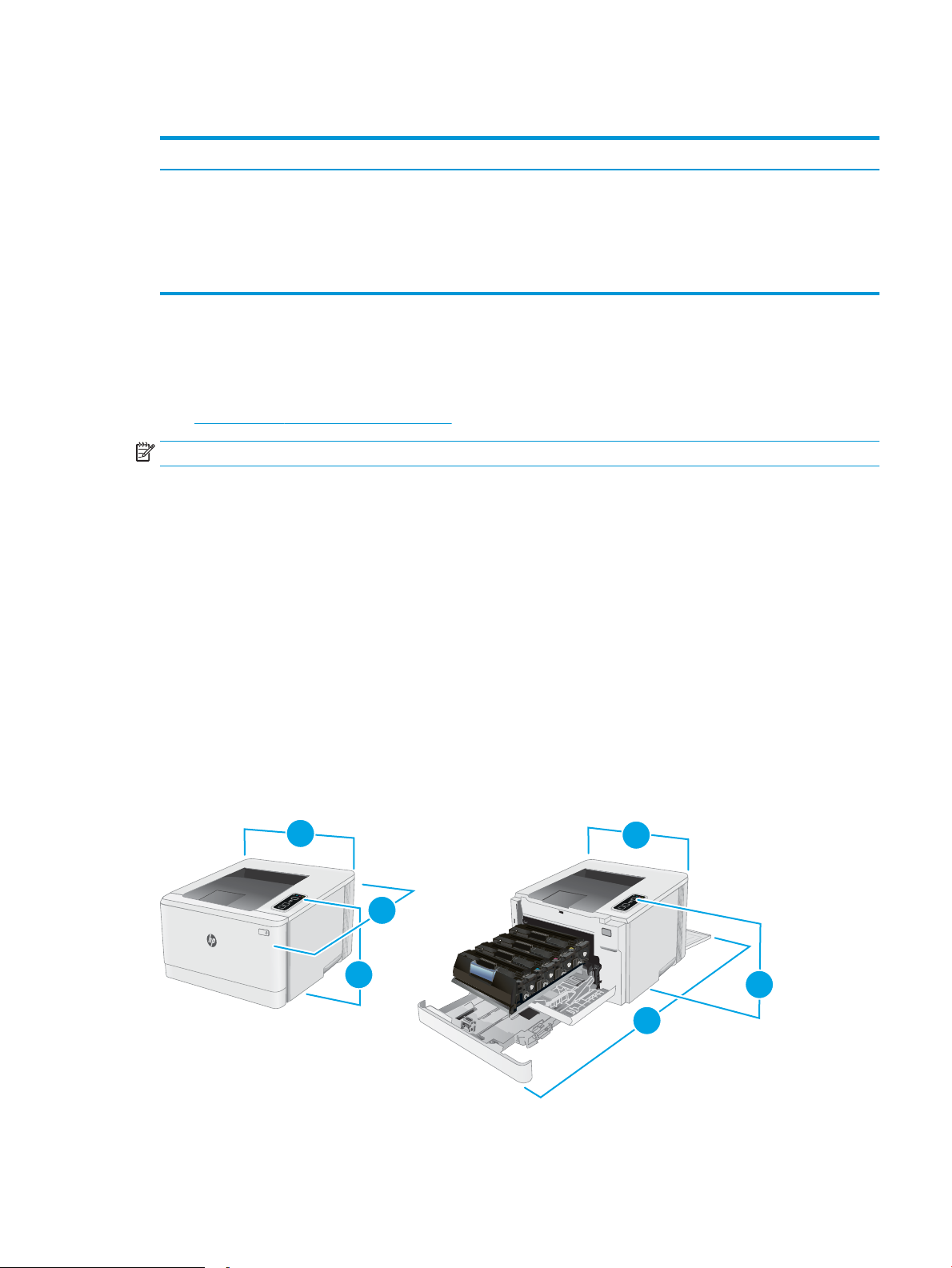
Tabell 1-2 Systemkrav
3
2
1
3
2
1
Windows OS X
● CD-ROM-stasjon, DVD-stasjon eller en Internett-tilkobling
● Egen USB 1.1- eller 2.0-kontakt eller en nettverkstilkobling
● 400 MB ledig plass på harddisken
● 1 GB RAM (32-biters) eller 2 GB RAM (64-biters)
Mobilutskriftsløsninger
HP tilbyr ere mobil- og ePrint-løsninger for enkel utskrift til en HP-skriver fra bærbar PC, nettbrett,
smarttelefon eller andre mobilenheter. Hvis du vil se hele listen for å nne ut hva som er det beste valget, kan du
gå til www.hp.com/go/LaserJetMobilePrinting.
MERK: Oppdater fastvaren for skriveren for å sikre at alle mobilutskrifts- og ePrint-funksjoner støttes.
● Wi-Fi Direct (bare trådløse modeller)
● HP ePrint via e-post (krever at HPs webtjenester er aktivert og at skriveren er registrert hos HP Connected)
● HP ePrint-appen (tilgjengelig for Android, iOS og Blackberry)
● HP All-in-One Remote-appen for iOS- og Android-enheter
● HP ePrint-programvare
● Internett-tilkobling
● 1 GB ledig plass på harddisken
● Google Cloud Print
● AirPrint
● Android-utskrift
Skriverens mål
Figur 1-1 Mål for skriveren
NOWW Skriverspesikasjoner 7
Page 16
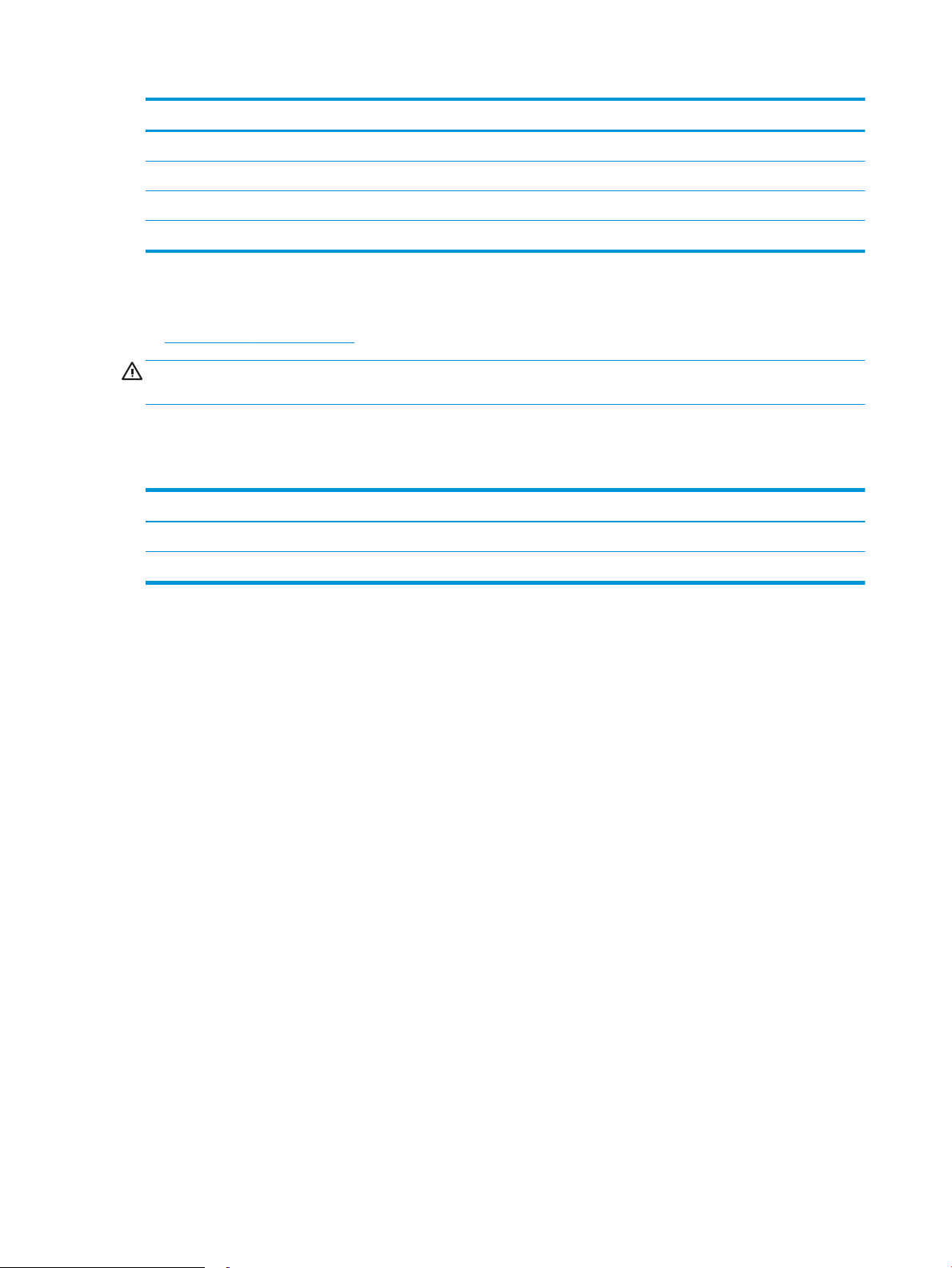
Skriveren når alt er lukket Skriveren når alt er åpent
1. Høyde 244,2 mm 244,2 mm
2. Dybde 379,6 mm 855 mm
3. Bredde 392 mm 392 mm
Vekt (med kassetter) 13,3 kg
Strømforbruk, elektriske spesikasjoner og lydutslipp
Se www.hp.com/support/ljM153 for gjeldende informasjon.
FORSIKTIG: Strømkravene er basert på landet/regionen der skriveren selges. Ikke gjør om driftsspenningene.
Dette vil skade skriveren og gjøre skrivergarantien ugyldig.
Område for driftsmiljø
Tabell 1-3 Område for driftsmiljø
Miljø Anbefalt Tillatt
Temperatur 17 til 25 °C 15–30 °C
Relativ luftfuktighet 30–70 % relativ luftfuktighet (RH) 10 til 80 % (RH)
8 Kapittel 1 Skriveroversikt NOWW
Page 17
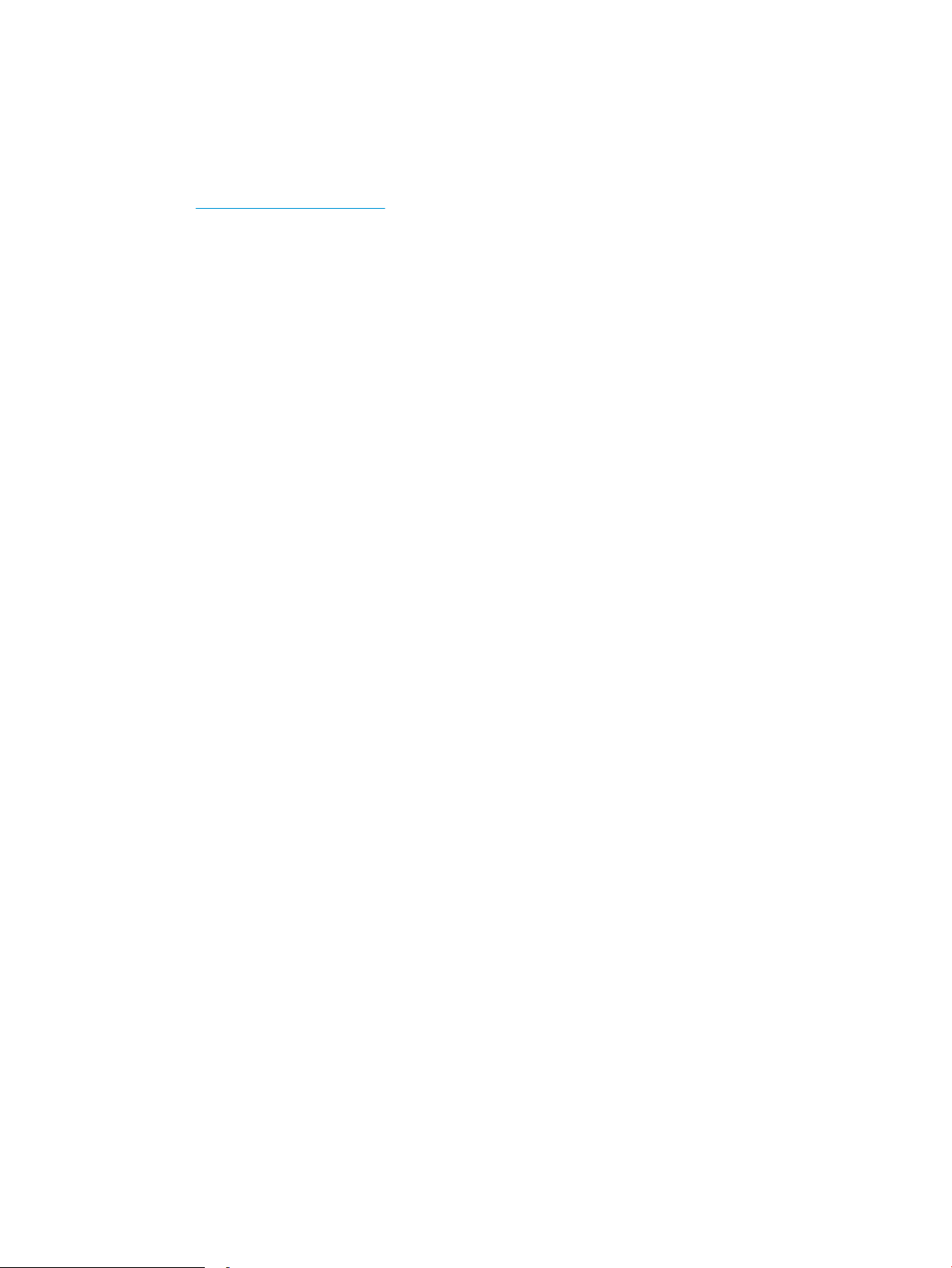
Oppsett av skrivermaskinvare og programvareinstallering
Du nner grunnleggende instruksjoner for oppsettet i oppsettplakaten og Kom i gang-håndboken som fulgte
med skriveren. For mer informasjon kan du gå til HP support på nettet.
Gå til www.hp.com/support/ljM153 for HPs omfattende hjelp for skriveren. Finn følgende støtte:
● Installer og kongurer
● Lær og bruk
●
Løse problemer
● Laste ned oppdateringer for programvare og fastvare
● Delta i støttefora
● Finn informasjon om garanti og forskrifter
NOWW Oppsett av skrivermaskinvare og programvareinstallering 9
Page 18
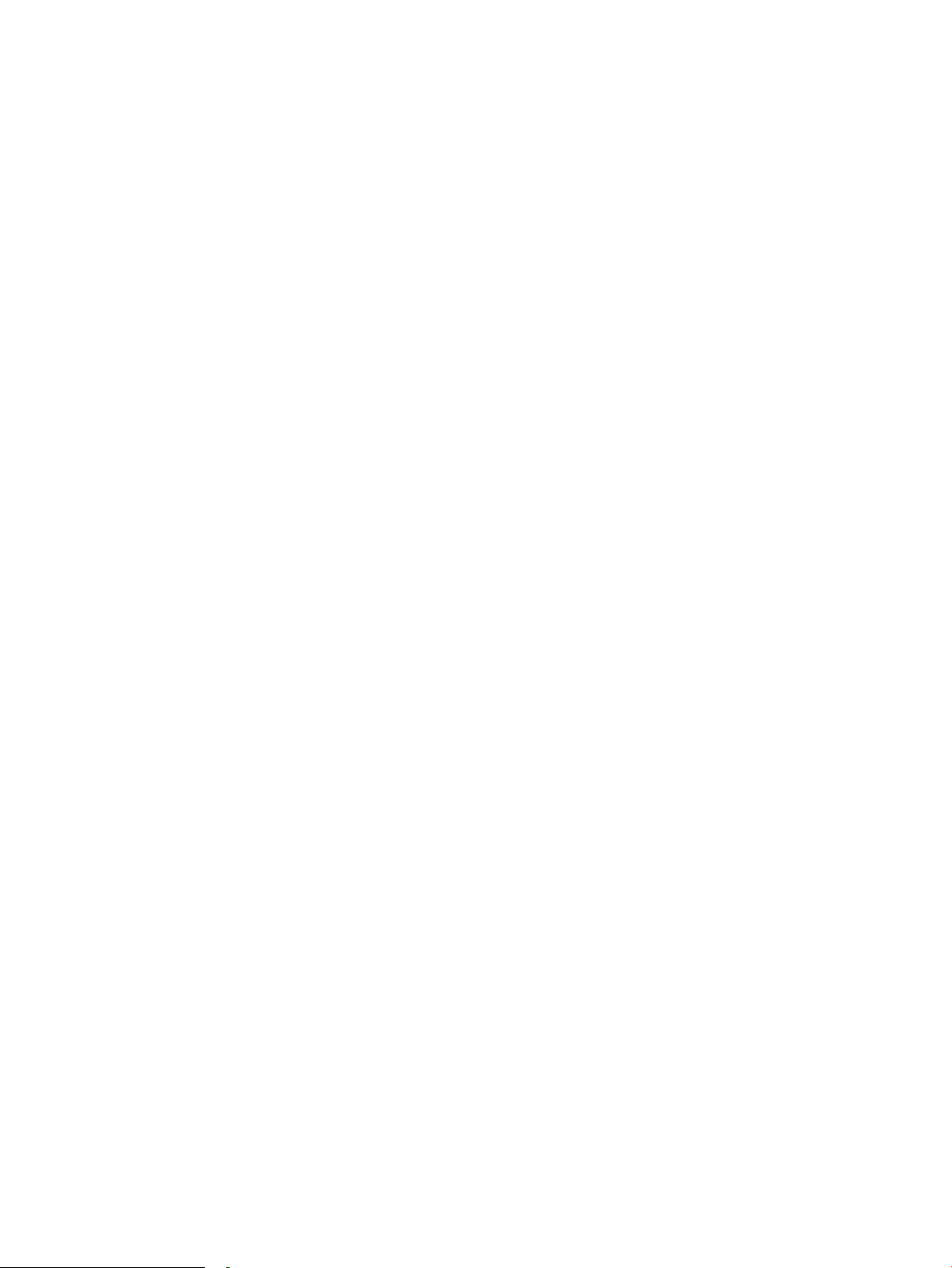
10 Kapittel 1 Skriveroversikt NOWW
Page 19
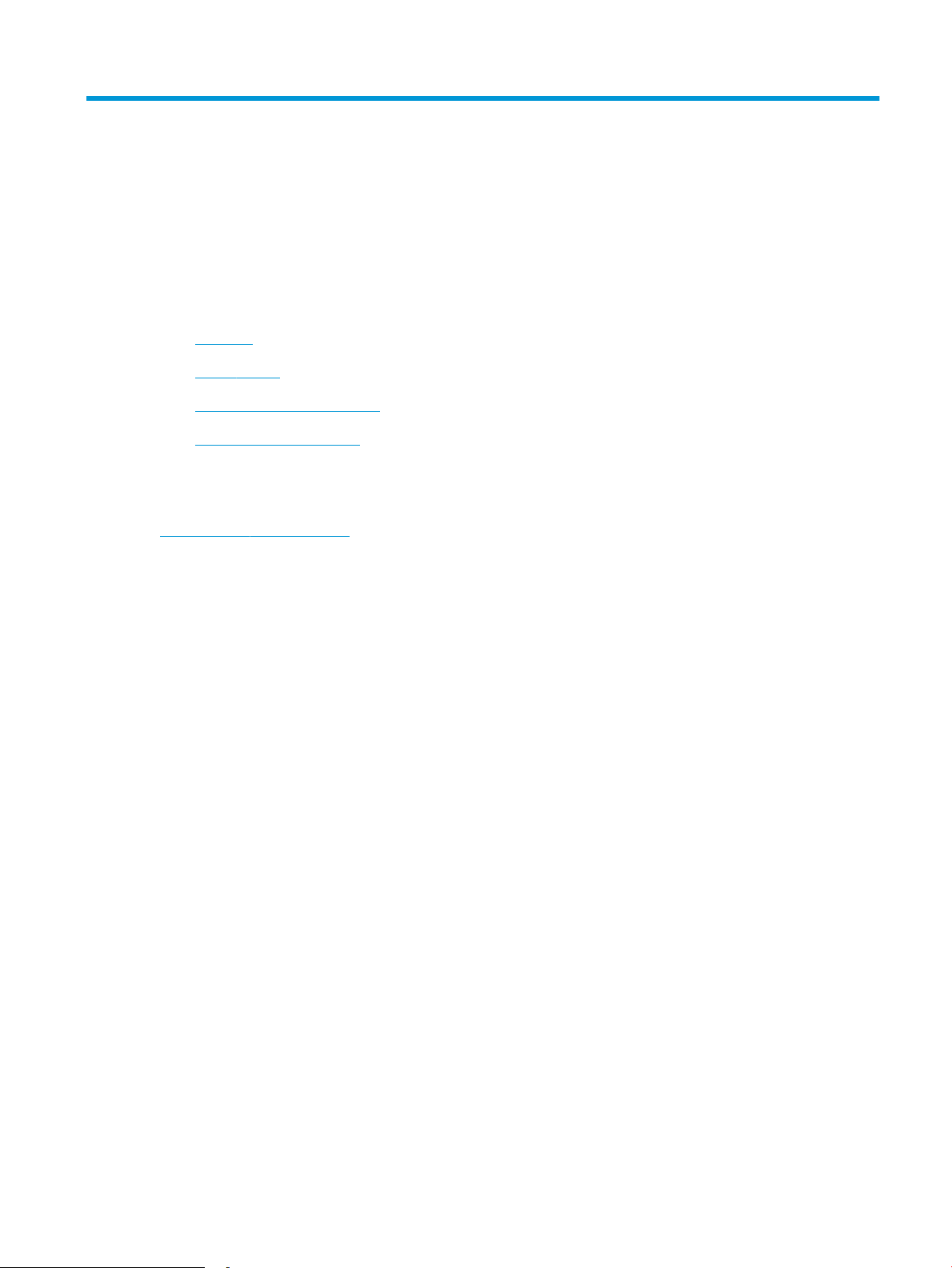
2 Papirskuer
●
Innføring
●
Legg i sku 1
●
Legg i og skriv ut konvolutter
●
Legg i og skriv ut etiketter
Mer informasjon:
Den følgende informasjonen er riktig på publiseringstidspunktet. Hvis du vil ha oppdatert informasjon, kan du se
www.hp.com/support/ljM153.
HPs omfattende hjelp for skriveren inneholder følgende informasjon:
● Installer og kongurer
● Lær og bruk
● Løse problemer
● Laste ned oppdateringer for programvare og fastvare
● Delta i støttefora
● Finn informasjon om garanti og forskrifter
NOWW 11
Page 20
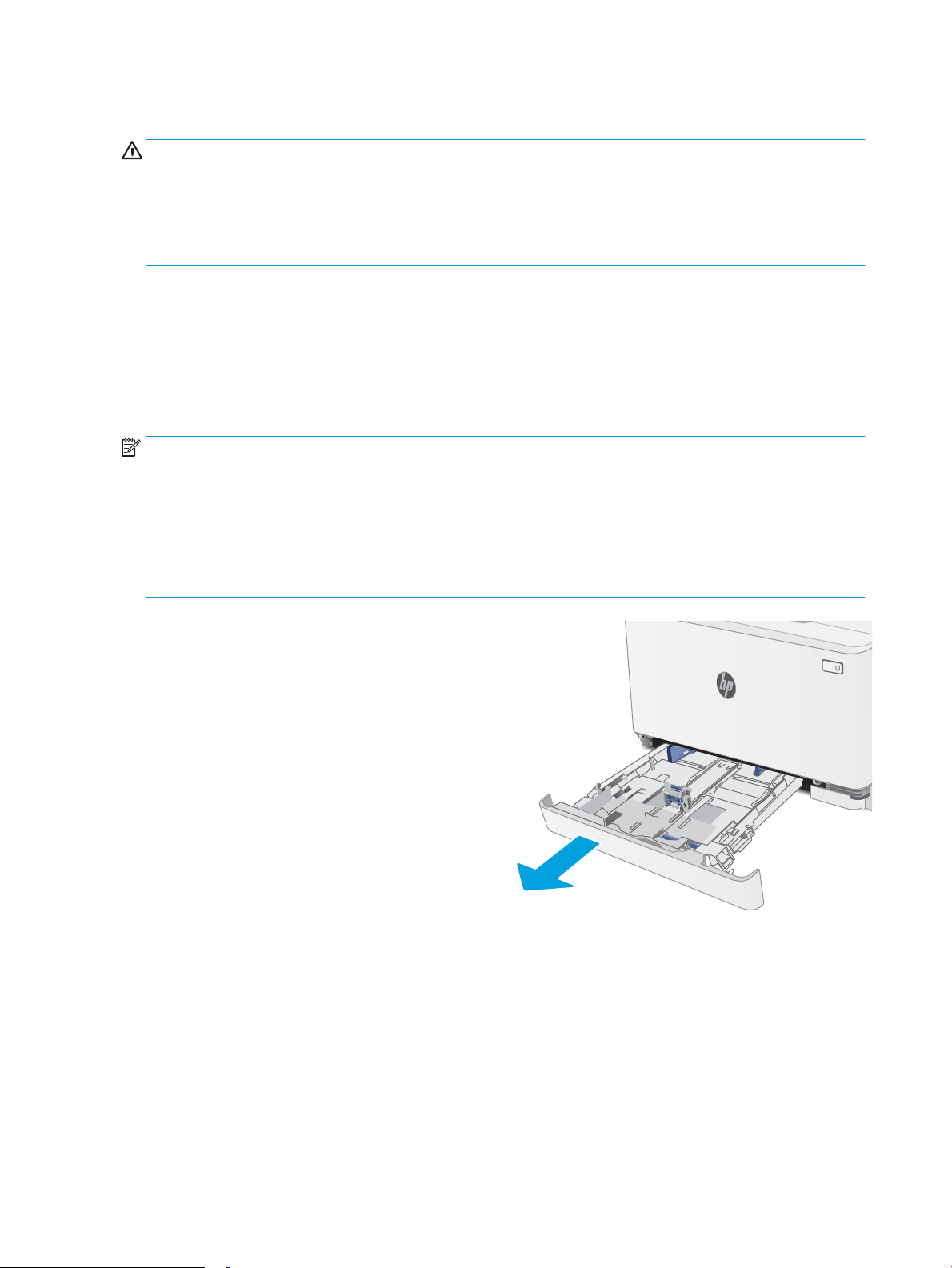
Innføring
FORSIKTIG: Du må ikke utvide med mer enn én papirsku om gangen.
Ikke bruk papirskuen som trappetrinn.
Hold hender unna papirskuene når de lukkes.
Alle skuer må være lukket når skriveren skal yttes.
Legg i sku 1
Innføring
Følgende fremgangsmåte beskriver hvordan du legger papir i sku 1. Denne skuen kan ta opptil 150 ark med
papir på 75 g/m
MERK: Slik unngår du papirstopp:
● Ikke legg i eller fjern papir fra skuen mens utskrift pågår.
● Før du legger i papir, bør du ta ut alt av papir fra innskuen og rette opp papirbunken.
● Ikke luft papiret når du legger det i skuen.
● Bruk papir som ikke er skrukket, brettet eller skadet.
1. Åpne skuen.
MERK: Ikke åpne skuen mens den er i bruk.
2
.
12 Kapittel 2 Papirskuer NOWW
Page 21
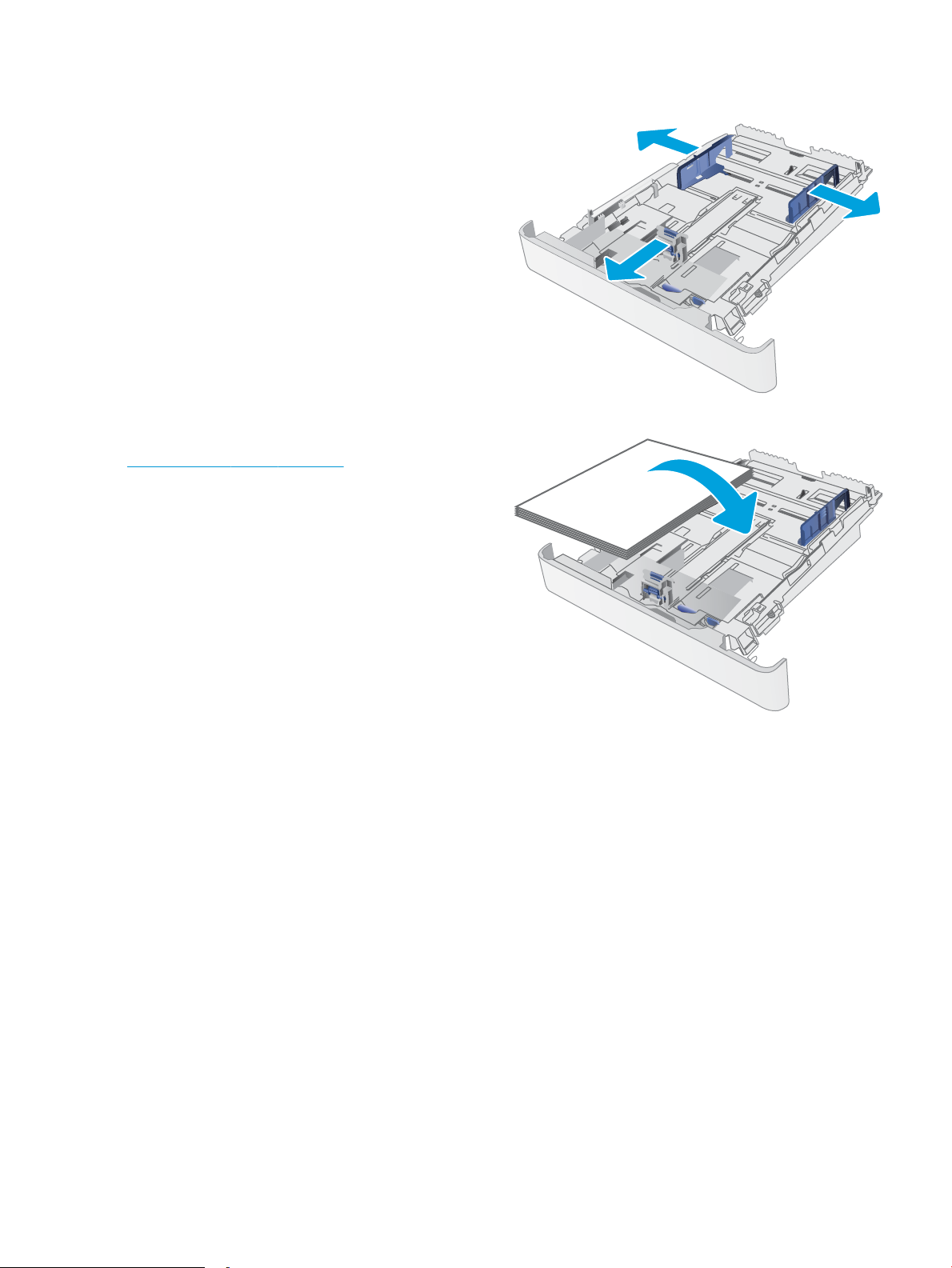
2. Juster papirskinnene ved å klemme på
justeringslåsene og justere skinnene til størrelsen
på papiret som brukes.
MERK: Når du skal legge inn papir i Legal-
størrelse, trekker du ut skuen ved å trykke på og
holde inne den blå låsen samtidig som du drar
forsiden av skuen fremover. Når det ligger papir i
Legal-størrelse i skuen, er sku 1 trukket ca.
57,5 mm ut fra forsiden av skriveren.
3. Legg papiret i skuen. Hvis du vil ha informasjon
om hvordan du angir retning på papiret, kan du se
Papirretning for sku 1 på side 15.
NOWW Legg i sku 1 13
Page 22
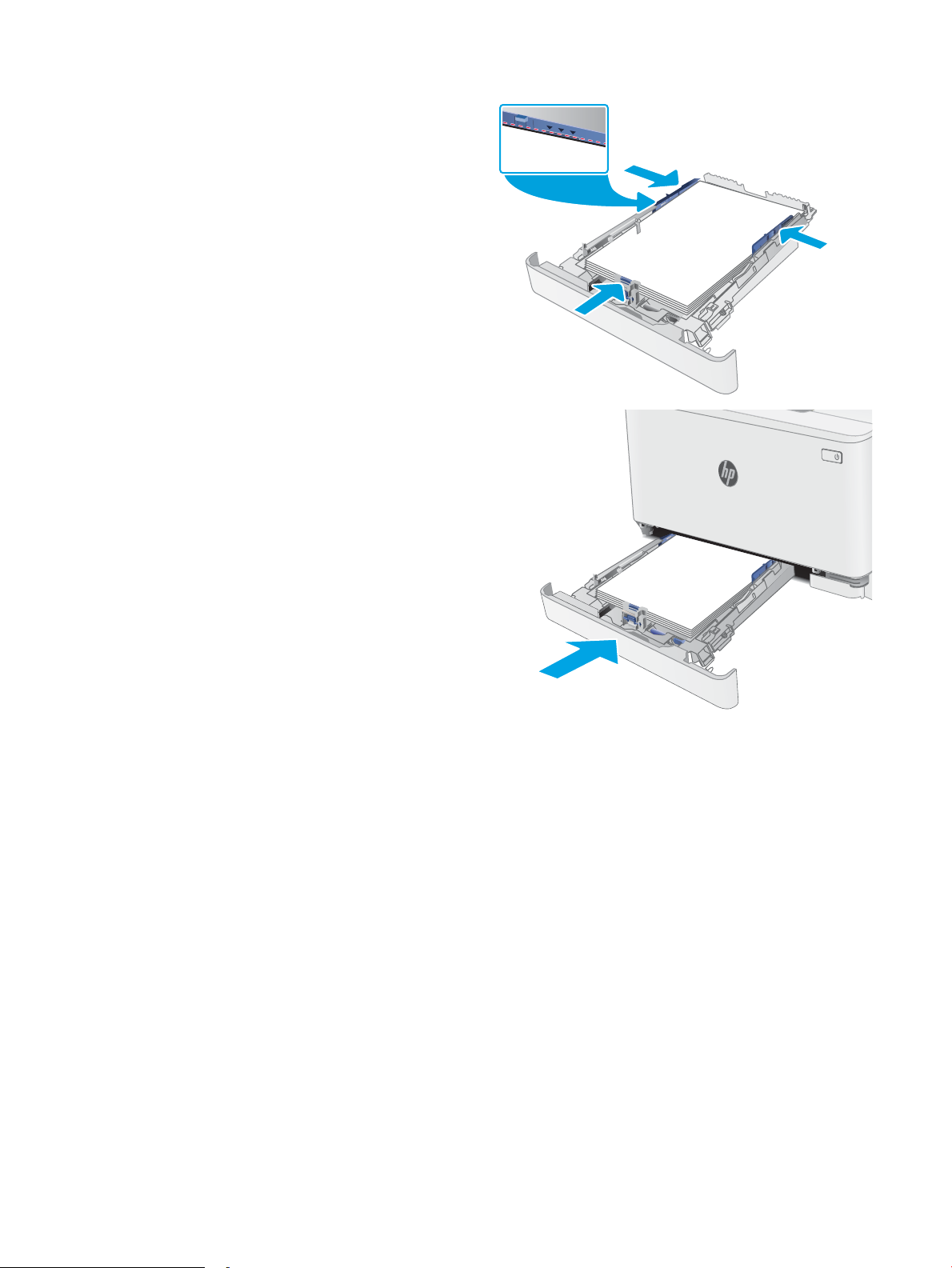
4. Juster skinnene slik at de så vidt berører
papirbunken, men uten å bøye papiret.
MERK: Ikke juster papirskinnene tett inntil
papirbunken.
MERK: Juster papirskinnene til riktig størrelse og
ikke legg for mye papir i skuen for å hindre
fastkjørt papir.
5. Lukk skuen.
14 Kapittel 2 Papirskuer NOWW
Page 23
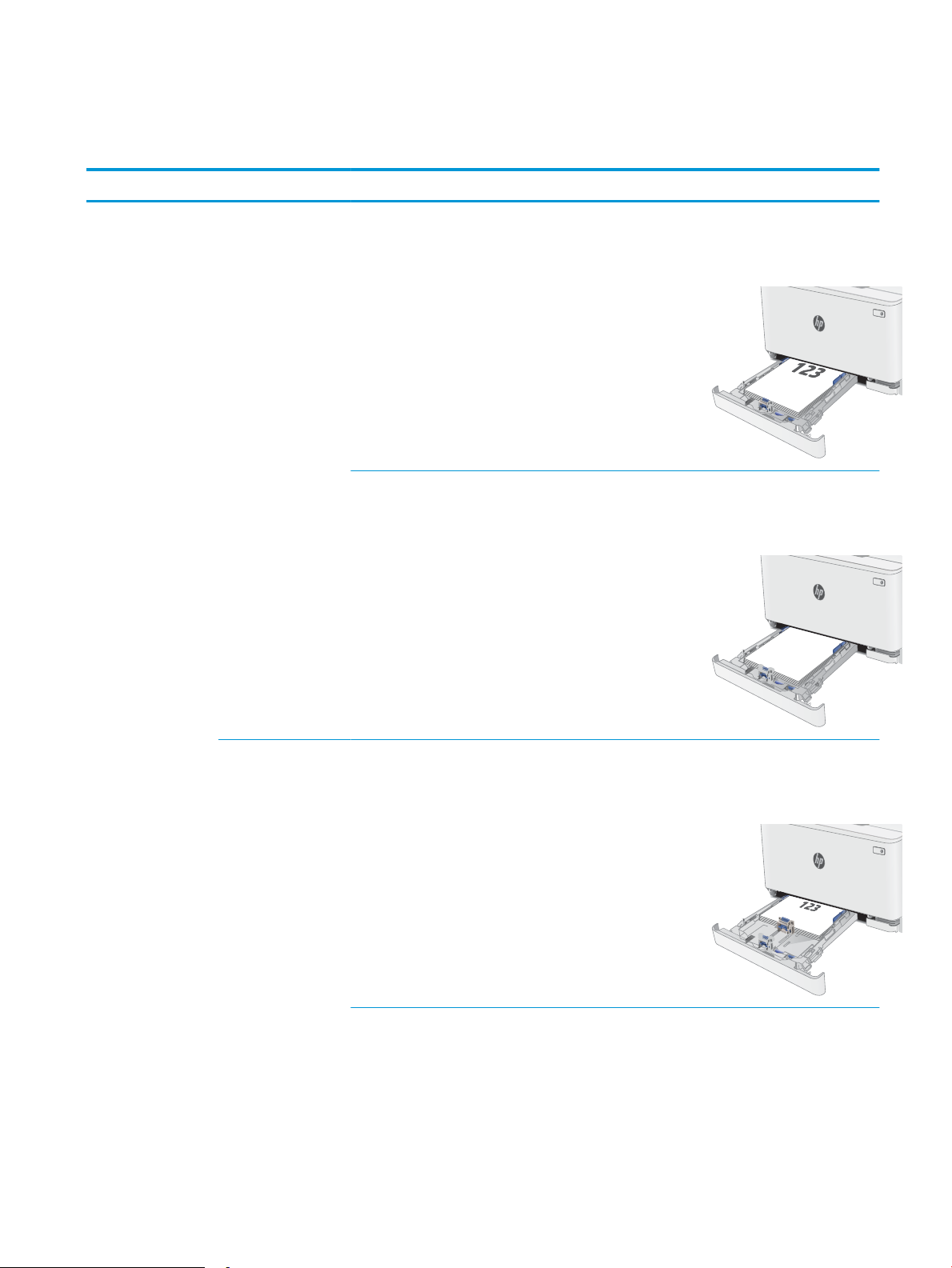
Papirretning for sku 1
123
Tabellen nedenfor viser hvordan du legger i papir når du har papir som må ligge i en bestemt retning.
Papirtype Bilderetning Utskuer Papirstørrelse Slik legger du i papir
Brevhode eller
forhåndstrykt
Stående 1-sidig utskrift Letter, Legal, Executive,
Ocio (8,5 x 13), A4, A6, B5 (JIS),
B5 (ISO), postkort #10, japansk
postkort (postkort (JIS)), dobbelt
japansk postkort, rotert (dobbelt
postkort (JIS))
2-sidig utskrift Letter, Legal, Executive,
Ocio (8,5 x 13), A4, A6, B5 (JIS),
B5 (ISO), postkort #10, japansk
postkort (postkort (JIS)), dobbelt
japansk postkort, rotert (dobbelt
postkort (JIS))
Forsiden opp
Øverste del av arket mot baksiden
av skuen
Forsiden ned
Øverste del av arket mot baksiden
av skuen
Liggende Ensidig utskrift A5 Forsiden opp
Øverste del av arket mot baksiden
av skuen
NOWW Legg i sku 1 15
Page 24
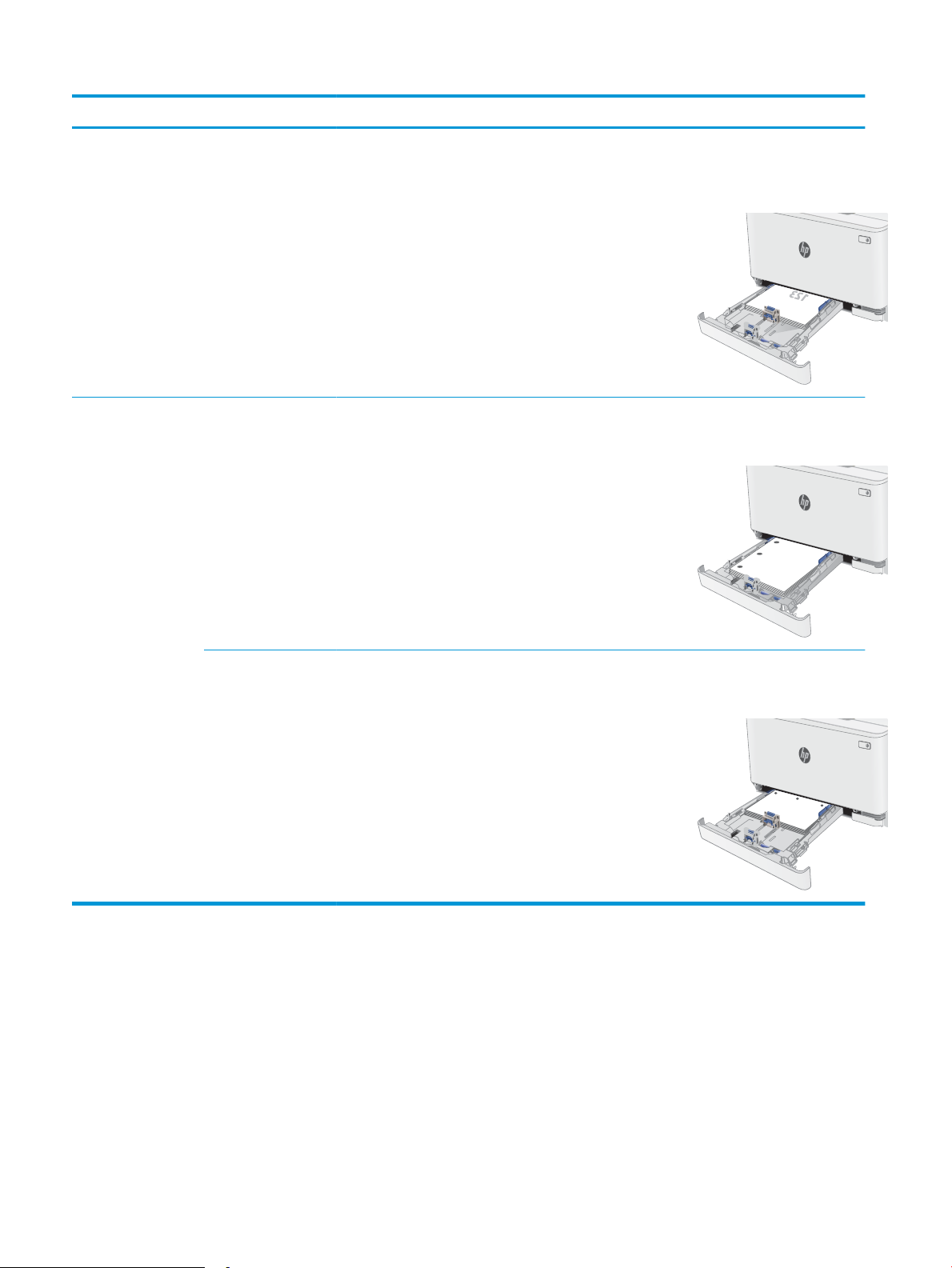
Papirtype Bilderetning Utskuer Papirstørrelse Slik legger du i papir
Tosidig utskrift A5 Forsiden ned
Øverste del av arket mot baksiden
av skuen
Hullark Stående Ensidig eller tosidig
utskrift
Liggende Ensidig eller tosidig
utskrift
Letter, Legal, Executive,
Ocio (8,5 x 13), A4, A6, B5 (JIS),
B5 (ISO), postkort #10, japansk
postkort (postkort (JIS)), dobbelt
japansk postkort, rotert (dobbelt
postkort (JIS))
A5 Forsiden opp
Forsiden opp
Hull til venstre i skuen
Hull mot forsiden av skuen
16 Kapittel 2 Papirskuer NOWW
Page 25
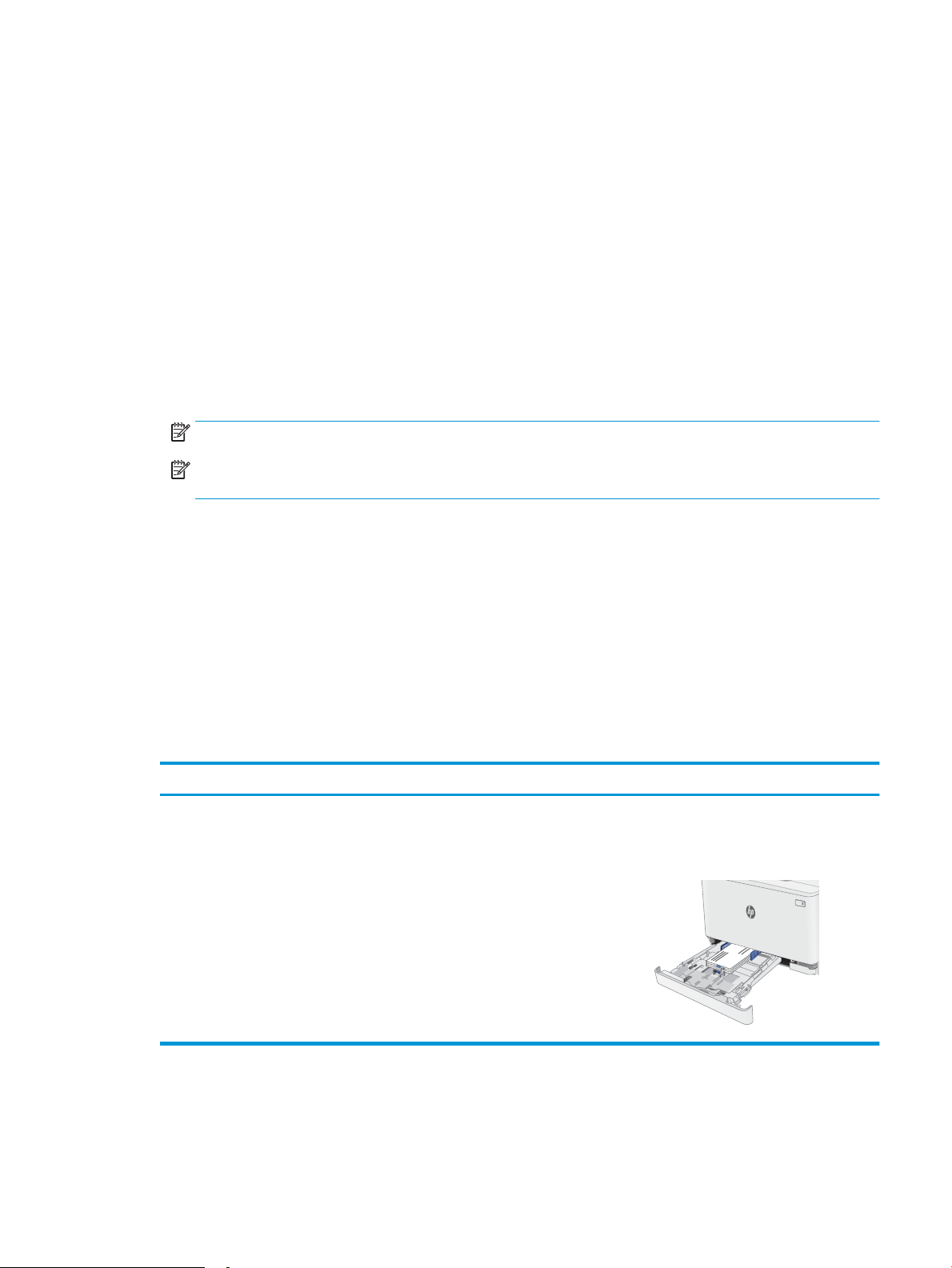
Legg i og skriv ut konvolutter
Innføring
Følgende fremgangsmåte beskriver hvordan du skriver ut og legger i konvolutter. Sku 1 tar opptil 5 konvolutter
Hvis du vil skrive ut konvolutter ved å bruke alternativet for manuell mating, følger du denne fremgangsmåten
for å velge de riktige innstillingene i skriverdriveren, og legger konvoluttene i skuen etter at utskriftsjobben er
sendt til skriveren.
Skrive ut konvolutter
1. Velg alternativet Skriv ut ved hjelp av programmet.
2. Velg skriveren fra listen over skrivere, og klikk deretter på eller trykk på Egenskaper eller Innstillinger for å
åpne skriverdriveren.
MERK: Navnet på knappen varierer for ulike programmer.
MERK: Hvis du vil få tilgang til disse funksjonene fra en Windows 8- eller 8.1-startskjerm, velger du
Enheter, velger Utskrift og velger skriveren.
3. Velg kategorien Papir/kvalitet.
4. Velg riktig størrelse for konvoluttene på rullegardinmenyen Papirstørrelse.
5. På rullegardinmenyen Papirtype velger du Konvolutt.
6. På rullegardinmenyen Papirkilde velger du Manuell mating.
7. Klikk på OK for å lukke dialogboksen Dokumentegenskaper.
8. I dialogboksen Skriv ut klikker du på OK for å skrive ut jobben.
Konvoluttretning
Sku Konvoluttstørrelse Slik legger du i konvolutter
Sku 1 Konvolutt #10, Monarch-konvolutt, B5-
Forsiden opp
konvolutt, C5-konvolutt, DL-konvolutt
Den korte frankeringssiden mot baksiden av
skuen
NOWW Legg i og skriv ut konvolutter 17
Page 26
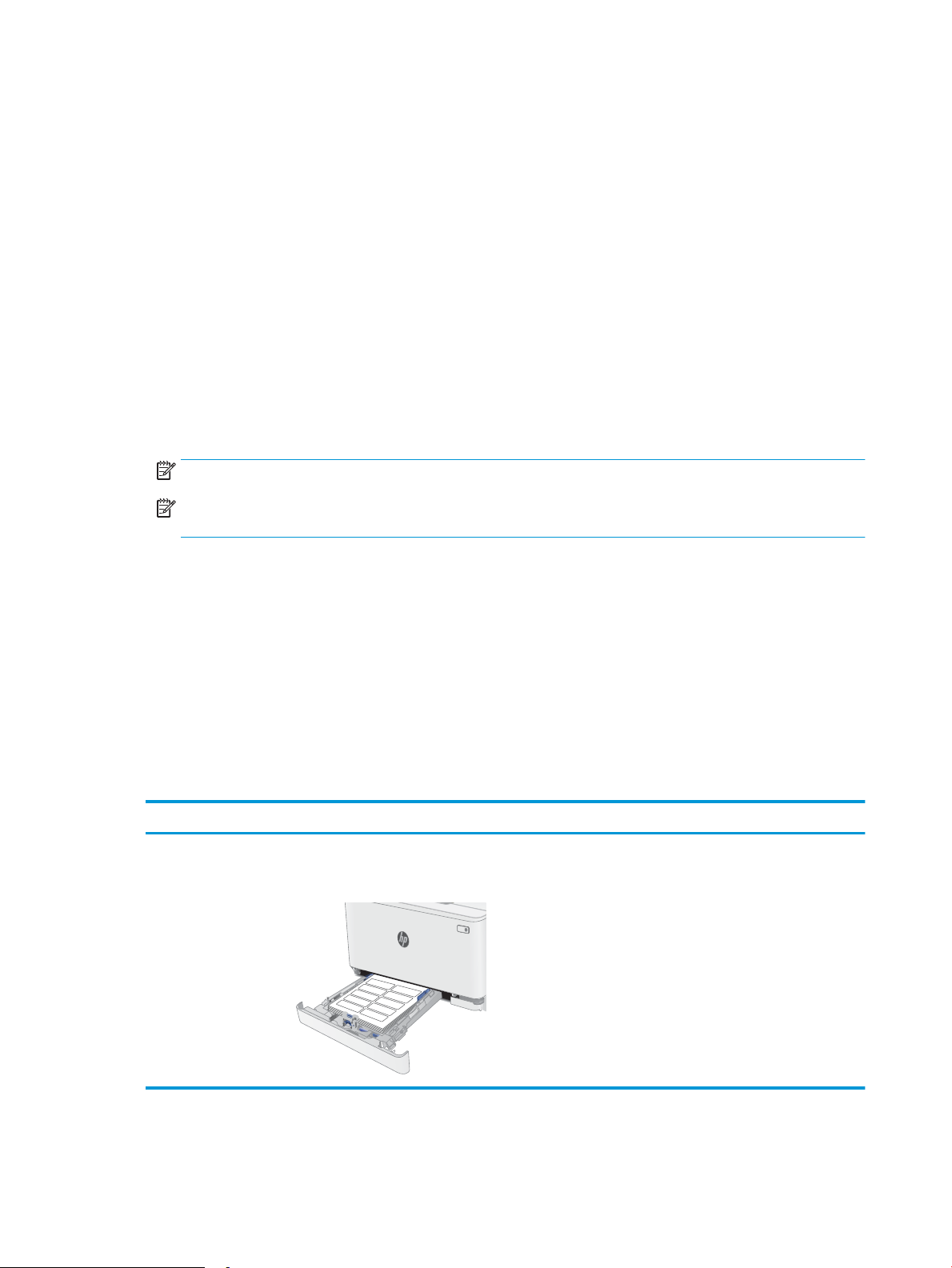
Legg i og skriv ut etiketter
Innføring
Følgende fremgangsmåte beskriver hvordan du skriver ut og legger i etiketter. Sku 1 tar opptil 50 ark med
etiketter.
Hvis du vil skrive ut etiketter ved å bruke alternativet for manuell mating, følger du denne fremgangsmåten for å
velge de riktige innstillingene i skriverdriveren, og legger etikettene i skuen etter at utskriftsjobben er sendt til
skriveren. Når du bruker manuell mating, venter skriveren med å skrive ut jobben til den registrerer at skuen
har blitt åpnet.
Manuell mating av etiketter
1. Velg alternativet Skriv ut ved hjelp av programmet.
2. Velg skriveren fra listen over skrivere, og klikk deretter på eller trykk på Egenskaper eller Innstillinger for å
åpne skriverdriveren.
MERK: Navnet på knappen varierer for ulike programmer.
MERK: Hvis du vil få tilgang til disse funksjonene fra en Windows 8- eller 8.1-startskjerm, velger du
Enheter, velger Utskrift og velger skriveren.
3. Klikk på kategorien Papir/kvalitet.
4. Velg riktig størrelse for arkene med etiketter på rullegardinmenyen Papirstørrelse.
5. På rullegardinmenyen Papirtype velger du Etiketter.
6. På rullegardinmenyen Papirkilde velger du Manuell mating.
7. Klikk på OK for å lukke dialogboksen Dokumentegenskaper.
8. I dialogboksen Skriv ut klikker du på OK for å skrive ut jobben.
Etikettretning
Sku Slik legger du i etiketter
Sku 1 Forsiden opp
Øverste del av arket mot baksiden av skuen
18 Kapittel 2 Papirskuer NOWW
Page 27
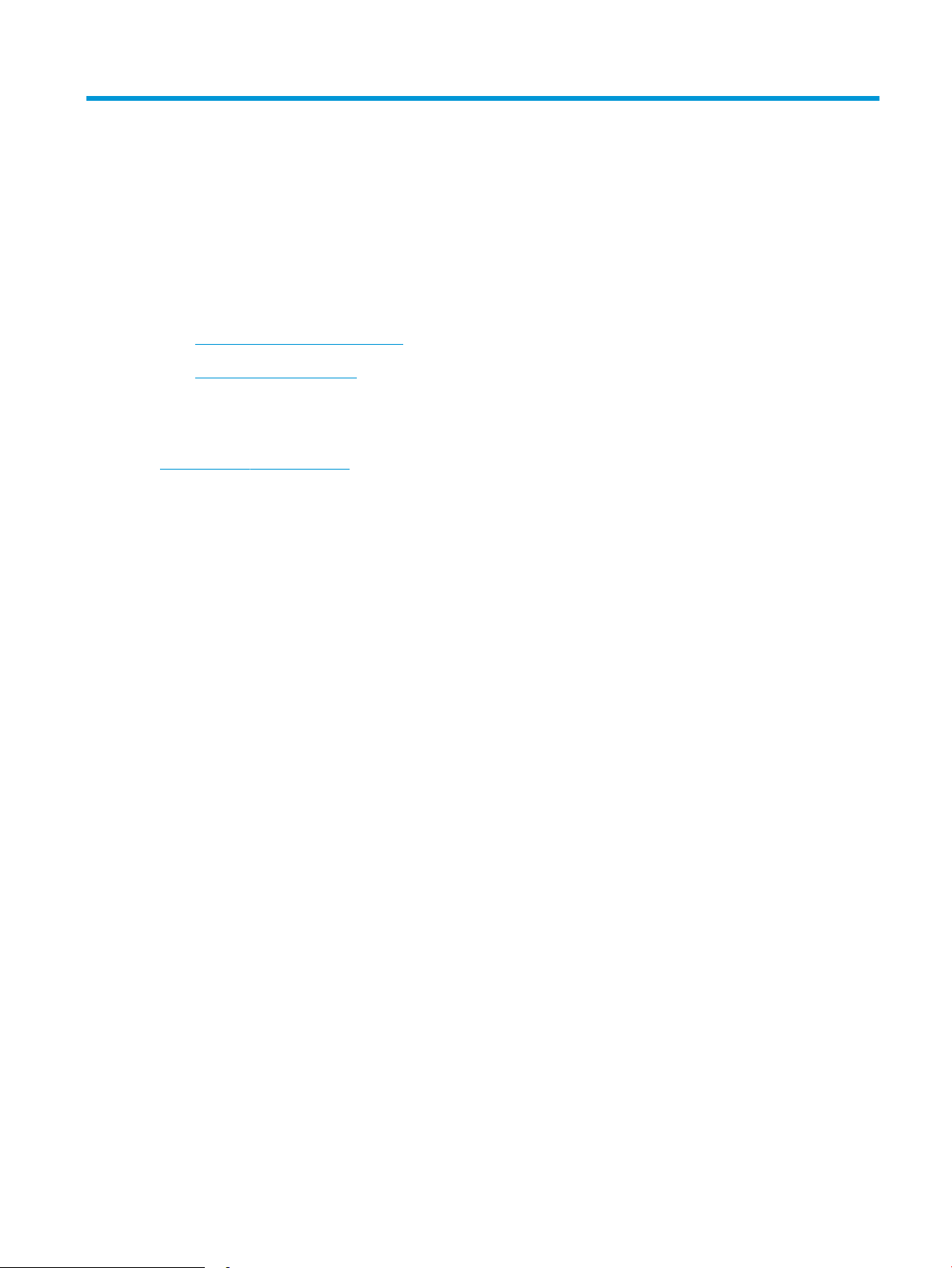
3 Rekvisita, tilbehør og deler
●
Bestill rekvisita, tilbehør og deler
●
Skifte ut tonerkassettene
Mer informasjon:
Den følgende informasjonen er riktig på publiseringstidspunktet. Hvis du vil ha oppdatert informasjon, kan du se
www.hp.com/support/ljM153.
HPs omfattende hjelp for skriveren inneholder følgende informasjon:
● Installer og kongurer
● Lær og bruk
● Løse problemer
● Laste ned oppdateringer for programvare og fastvare
● Delta i støttefora
● Finn informasjon om garanti og forskrifter
NOWW 19
Page 28
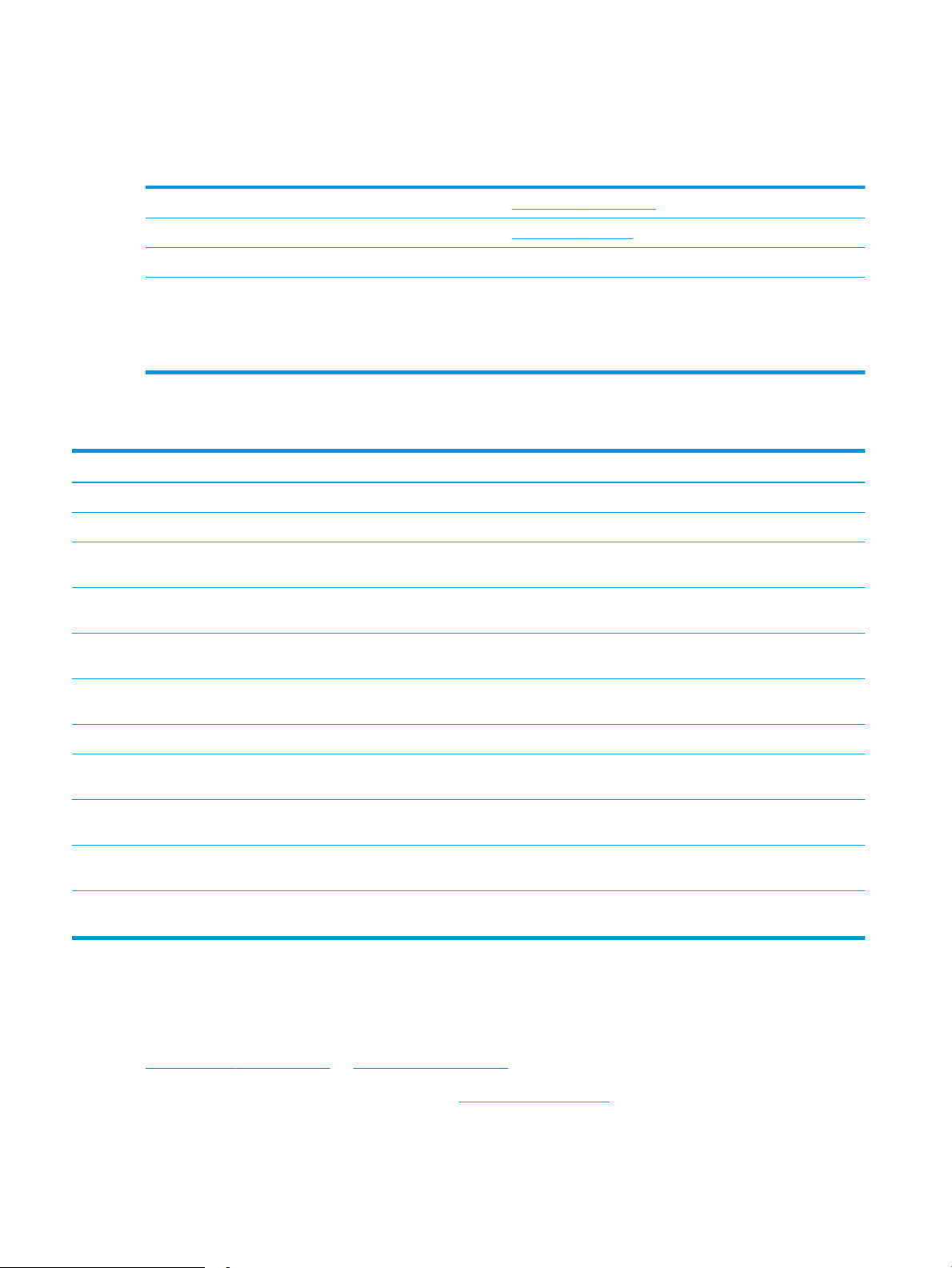
Bestill rekvisita, tilbehør og deler
Bestilling
Bestille rekvisita og papir www.hp.com/go/suresupply
Bestille ekte HP-deler eller -ekstrautstyr www.hp.com/buy/parts
Bestille gjennom leverandører av service eller kundestøtte Kontakt en HP-autorisert leverandør av service eller kundestøtte.
Bestille ved hjelp av HPs innebygde webserver (EWS) Skriv inn skriverens IP-adresse eller vertsnavn i feltet for adresse/
URL-adresse i en støttet nettleser på datamaskinen for å få tilgang.
HPs innebygde webserver har en kobling til webområdet
HP SureSupply, som gir deg muligheten til å kjøpe originale HPrekvisita.
Rekvisita og tilbehør
Artikkel Beskrivelse Kassettnummer Delenummer
Rekvisita
Kan bare brukes i Nord-Amerika, Latin-Amerika, land og regioner langs den asiatiske stillehavskysten og Japan
HP 204A svart original LaserJettonerkassett
HP 204A cyan original LaserJettonerkassett
HP 204A gul original LaserJettonerkassett
HP 204A magenta original LaserJettonerkassett
Kan bare brukes i Europa, Russland, SUS, Midtøsten og Afrika
HP 205A svart original LaserJettonerkassett
HP 205A cyan original LaserJettonerkassett
HP 205A gul original LaserJettonerkassett
HP 205A magenta original LaserJettonerkassett
Svart erstatningstonerkassett med standard
kapasitet
Cyan erstatningstonerkassett med standard
kapasitet
Gul erstatningstonerkassett med standard
kapasitet
Magenta erstatningstonerkassett med standard
kapasitet
Svart erstatningstonerkassett med standard
kapasitet
Cyan erstatningstonerkassett med standard
kapasitet
Gul erstatningstonerkassett med standard
kapasitet
Magenta erstatningstonerkassett med standard
kapasitet
Egenreparasjonsdeler
204A CF510A
204A CF511A
204A CF512A
204A CF513A
205A CF530A
205A CF531A
205A CF532A
205A CF533A
Deler for CSR (Customer Self-Repair) er tilgjengelige for mange HP LaserJet-skrivere for å redusere
reparasjonstid. Hvis du vil ha mer informasjon om CSR-programmet og fordelene med det, kan du se
www.hp.com/go/csr-support og www.hp.com/go/csr-faq.
Originale erstatningsdeler fra HP kan bestilles på www.hp.com/buy/parts eller ved å kontakte en tjeneste- eller
støtteleverandør som er godkjent av HP. Ett av følgende er nødvendig når du bestiller noe: delenummer,
serienummer (står på baksiden av skriveren), produktnummer eller skrivernavn.
20 Kapittel 3 Rekvisita, tilbehør og deler NOWW
Page 29
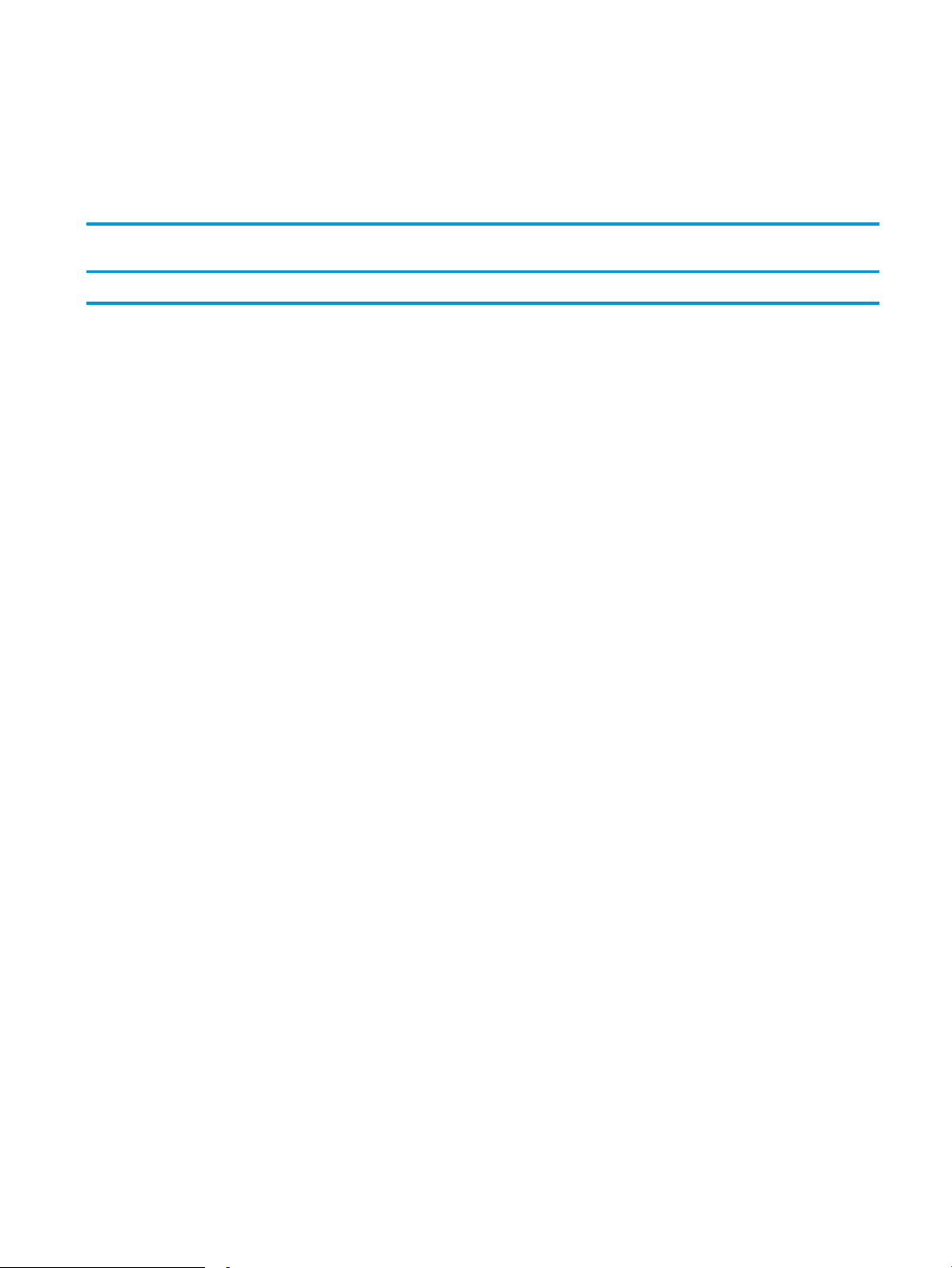
● Deler som er merket Obligatorisk under alternativer for egenreparasjon, skal installeres av kunder, med
mindre du er villig til å betale for at en servicerepresentant fra HP utfører reparasjonen. HPs skrivergaranti
dekker ikke kundestøtte på stedet eller retur til lager for disse delene.
● Deler som er merket Valgfri egenreparasjon, kan på anmodning installeres av en servicerepresentant fra
HP uten ekstra kostnader i løpet av skriverens garantiperiode.
Alternativer for
Artikkel Beskrivelse
150-arks innsku Erstatningskassett for sku 1 Obligatorisk RM2-1684-000
egenreparasjon Delenummer
NOWW Bestill rekvisita, tilbehør og deler 21
Page 30
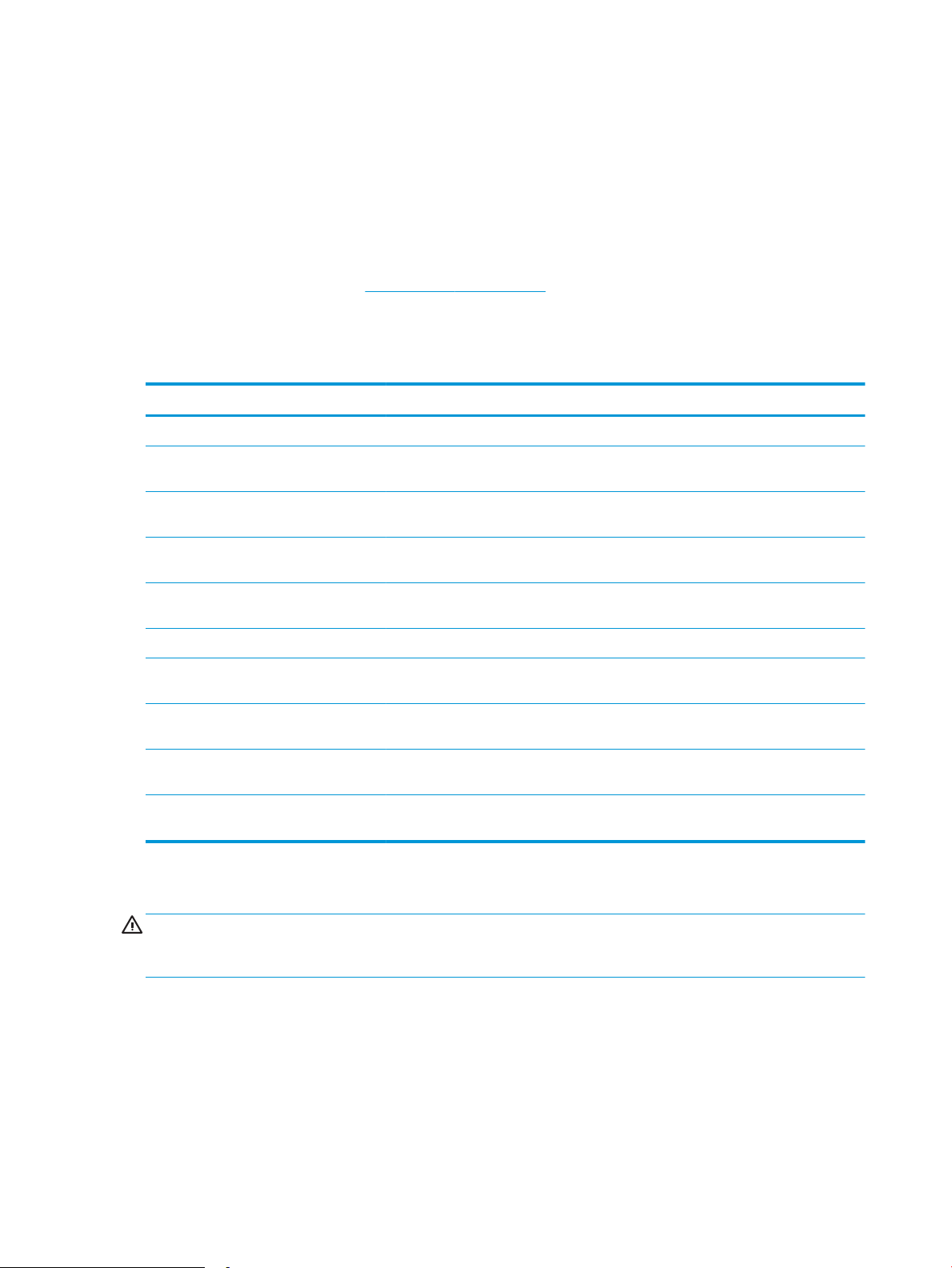
Skifte ut tonerkassettene
Innføring
Denne skriveren viser når det er lite igjen i en tonerkassett. Den faktiske gjenværende levetiden til
tonerkassetten kan variere. Du bør ha en ny tonerkassett klar, slik at du kan skifte kassetten når
utskriftskvaliteten ikke lenger er tilfredsstillende.
Hvis du vil kjøpe tonerkassetter eller kontrollere hvilke tonerkassetter som er kompatible med skriveren, kan du
gå til HP SureSupply via koblingen www.hp.com/go/suresupply. Bla til bunnen av siden, og kontroller at land/
område er riktig.
Skriveren bruker re farger og har én tonerkassett for hver farge: gul (Y), magenta (M), cyan (C) og svart (K).
Tonerkassettene er på innsiden av frontdekselet.
Element Beskrivelse Kassettnummer Delenummer
Kan bare brukes i Nord-Amerika, Latin-Amerika, land og regioner langs den asiatiske stillehavskysten og Japan
HP 204A svart original LaserJettonerkassett
HP 204A cyan original LaserJettonerkassett
HP 204A gul original LaserJet-tonerkassett Gul erstatningstonerkassett med standard
HP 204A magenta original LaserJettonerkassett
Kan bare brukes i Europa, Russland, SUS, Midtøsten og Afrika
HP 205A svart original LaserJettonerkassett
HP 205A cyan original LaserJettonerkassett
HP 205A gul original LaserJet-tonerkassett Gul erstatningstonerkassett med standard
HP 205A magenta original LaserJettonerkassett
Svart erstatningstonerkassett med standard
kapasitet
Cyan erstatningstonerkassett med standard
kapasitet
kapasitet
Magenta erstatningstonerkassett med
standard kapasitet
Svart erstatningstonerkassett med standard
kapasitet
Cyan erstatningstonerkassett med standard
kapasitet
kapasitet
Magenta erstatningstonerkassett med
standard kapasitet
Ikke ta tonerkassetten ut av innpakningen før du skal sette den i skriveren.
204A CF510A
204A CF511A
204A CF512A
204A CF513A
205A CF530A
205A CF531A
205A CF532A
205A CF533A
FORSIKTIG: Unngå skade på tonerkassetten. Utsett den ikke for lys i mer enn noen få minutter. Hvis
tonerkassetten må tas ut av skriveren i en lengre periode, bør du pakke den inn i den originale plastemballasjen
eller dekke kassetten med noe lett og ugjennomsiktig.
Illustrasjonen nedenfor viser tonerkassettkomponentene.
22 Kapittel 3 Rekvisita, tilbehør og deler NOWW
Page 31

2
1
3
1 Håndtak
2 Bildetrommel
3 Minnebrikke
FORSIKTIG: Hvis du får toner på klærne, bør du tørke det av med en tørr klut og vaske klærne i kaldt vann.
Bruker du varmt vann, smitter toneren av på stoet.
MERK: Du nner informasjon om hvordan du resirkulerer brukte tonerkassetter i tonerkassettesken.
NOWW Skifte ut tonerkassettene 23
Page 32

Fjerne og erstatte tonerkassetter
1. Åpne frontdekselet.
2. Ta tak i det blå håndtaket på tonerkassettskuen,
og dra ut skuen.
3. Ta tak i håndtaket på tonerkassetten, og trekk
deretter tonerkassetten rett ut for å fjerne den.
24 Kapittel 3 Rekvisita, tilbehør og deler NOWW
Page 33

4. Ta ut den nye tonerkassettpakken fra esken, og
trekk i utløseren på pakken.
5. Ta tonerkassetten ut av emballasjen. Ta vare på all
emballasje, slik at du kan bruke det til å resirkulere
den brukte tonerkassetten.
MERK: Unngå å ta på den grønne
bildetrommelen. Fingeravtrykk på bildetrommelen
kan føre til feil på utskriftene.
6. Hold tonerkassetten i begge ender og rist sakte
frem og tilbake for å fordele toneren jevnt i
kassetten.
NOWW Skifte ut tonerkassettene 25
Page 34

7. Sett inn den nye tonerkassetten. Sørg for at fargen
på hver kassett tilsvarer fargen på skuen.
MERK: Unngå å ta på den grønne
bildetrommelen. Fingeravtrykk på bildetrommelen
kan føre til feil på utskriftene.
8. Lukk tonerkassettskuen.
9. Lukk frontdekselet.
26 Kapittel 3 Rekvisita, tilbehør og deler NOWW
Page 35

4 Skrive ut
●
Utskriftsoppgaver (Windows)
●
Utskriftsoppgaver (OS X)
●
Mobilutskrift
Mer informasjon:
Den følgende informasjonen er riktig på publiseringstidspunktet. Hvis du vil ha oppdatert informasjon, kan du se
www.hp.com/support/ljM153.
HPs omfattende hjelp for skriveren inneholder følgende informasjon:
● Installer og kongurer
● Lær og bruk
● Løse problemer
● Laste ned oppdateringer for programvare og fastvare
● Delta i støttefora
● Finn informasjon om garanti og forskrifter
NOWW 27
Page 36

Utskriftsoppgaver (Windows)
Slik skriver du ut (Windows)
Prosedyren nedenfor beskriver den grunnleggende utskriftsprosessen for Windows.
1. Velg alternativet Skriv ut ved hjelp av programmet.
2. Velg skriveren fra listen over skrivere. Du kan endre innstillinger ved å klikke på Egenskaper eller
Innstillinger for å åpne skriverdriveren.
MERK: Navnet på knappen varierer for ulike programmer.
MERK: I Windows 10, 8.1 og 8 vil disse programmene ha et annet oppsett med forskjellige funksjoner fra
det som er beskrevet nedenfor for skrivebordsprogrammer. For å få tilgang til funksjonen for utskrift fra en
startskjerm-app, gjør du følgende:
● Windows 10: Velg Skriv ut, og velg deretter skriveren.
● Windows 8.1, eller 8: Velg Enheter, velg Skriv ut, og velg deretter skriveren.
For HP PCL-6 V4 skriverdriver laster programmet HP Smart ned ere driverfunksjoner når Flere innstillinger
er valgt.
MERK: Hvis du vil ha mer informasjon, klikker du på Hjelp (?) i skriverdriveren.
3. Velg kategoriene i skriverdriveren for å kongurere de tilgjengelige alternativene. For eksempel kan du angi
papirretningen i kategorien Etterbehandling og angi papirkilde og papirtype, papirstørrelse og
kvalitetsinnstillinger i kategorien Papir/Kvalitet.
4. Velg OK-knappen for å gå tilbake til dialogboksen Skriv ut. Velg hvor mange eksemplarer som skal skrives
ut.
5. Klikk på Skriv ut-knappen for å skrive ut jobben.
Skrive ut på begge sider manuelt (Windows)
Bruk denne prosedyren for skrivere som ikke har en automatisk tosidigenhet installert, eller hvis du vil skrive ut
på papirtyper som tosidigenheten ikke støtter.
1. Velg alternativet Skriv ut ved hjelp av programmet.
2. Velg skriveren fra listen over skrivere, og klikk deretter på Egenskaper eller Innstillinger for å åpne
skriverdriveren.
MERK: Navnet på knappen varierer for ulike programmer.
MERK: I Windows 10, 8.1 og 8 har disse programmene et annet oppsett med forskjellige funksjoner fra
det som er beskrevet nedenfor for skrivebordsprogrammer. For å få tilgang til funksjonen for utskrift fra en
startskjerm-app, gjør du følgende:
● Windows 10: Velg Skriv ut, og velg deretter skriveren.
● Windows 8.1, eller 8: Velg Enheter, velg Skriv ut, og velg deretter skriveren.
For HP PCL-6 V4 skriverdriver laster programmet HP Smart ned ere driverfunksjoner når Flere innstillinger
er valgt.
28 Kapittel 4 Skrive ut NOWW
Page 37

3. Klikk på fanen Etterbehandling.
4. Velg Skriv ut på begge sider (manuelt), og klikk deretter på OK for å lukke dialogboksen
Dokumentegenskaper.
5. I dialogboksen Skriv ut klikker du på knappen Skriv ut for å skrive ut den første siden av jobben.
6. Hent den utskrevne bunken fra utskuen, og plasser den i sku 1.
7. Velg den aktuelle knappen på kontrollpanelet for å fortsette hvis du blir bedt om det.
Skrive ut ere sider per ark (Windows)
1. Velg alternativet Skriv ut ved hjelp av programmet.
2. Velg skriveren fra listen over skrivere, og klikk deretter på Egenskaper eller Innstillinger for å åpne
skriverdriveren.
MERK: Navnet på knappen varierer for ulike programmer.
MERK: I Windows-10, 8.1 og 8, vil disse programmene ha et annet oppsett med forskjellige funksjoner
fra hva som er beskrevet nedenfor for skrivebordsprogrammer. For å få tilgang til funksjonen for utskrift
fra en startskjerm-app, gjør du følgende:
● Windows 10: Velg Skriv ut og velg deretter skriver.
● Windows 8.1, eller 8: Velg Enheter, velg Skriv ut, og velg deretter skriveren.
For HP PCL-6 V4 skriverdriver, laster HP AiO Printer Remote programmet ned ere driverfunksjoner når
ere innstillinger er valgt.
3. Klikk på fanen Etterbehandling.
4. Velg antall sider per ark i rullegardinlisten Sider per ark.
5. Velg riktige alternativer for Skriv ut siderammer, Siderekkefølge og Papirretning. Klikk på OK for å lukke
dialogboksen Dokumentegenskaper.
6. I dialogboksen Skriv ut klikker du på knappen Skriv ut for å skrive ut jobben.
Velge papirtype (Windows)
1. Velg alternativet Skriv ut ved hjelp av programmet.
2. Velg skriveren fra listen over skrivere, og klikk deretter på eller trykk på Egenskaper eller Innstillinger for å
åpne skriverdriveren.
MERK: Navnet på knappen varierer for ulike programmer.
MERK: I Windows 10, 8.1 og 8 har disse programmene et annet oppsett med forskjellige funksjoner fra
det som er beskrevet nedenfor for skrivebordsprogrammer. For å få tilgang til funksjonen for utskrift fra en
startskjerm-app, gjør du følgende:
● Windows 10: Velg Skriv ut, og velg deretter skriveren.
● Windows 8.1, eller 8: Velg Enheter, velg Skriv ut, og velg deretter skriveren.
For HP PCL-6 V4 skriverdriver laster programmet HP Smart ned ere driverfunksjoner når Flere innstillinger
er valgt.
NOWW Utskriftsoppgaver (Windows) 29
Page 38

3. Klikk på fanen Papir/kvalitet.
4. Velg alternativet for papirtypen du bruker, og klikk deretter på OK-knappen.
5. Klikk på OK for å lukke dialogboksen Dokumentegenskaper.
6. I dialogboksen Skriv ut klikker du på knappen Skriv ut for å skrive ut jobben.
30 Kapittel 4 Skrive ut NOWW
Page 39

Utskriftsoppgaver (OS X)
Slik skriver du ut (OS X)
Fremgangsmåten nedenfor beskriver den grunnleggende utskriftsprosessen for OS X.
1. Klikk på Fil-menyen og deretter på Skriv ut.
2. Velg skriveren.
3. Klikk på Vis detaljer eller Kopier og sider, og velg deretter andre menyer for å justere utskriftsinnstillingene.
MERK: Navnet på elementer varierer for ulike programmer.
4. Klikk på Skriv ut.
Skrive ut på begge sider manuelt (OS X)
MERK: Denne funksjonen er tilgjengelig hvis du installerer HP-skriverdriveren. Den er ikke tilgjengelig hvis du
bruker AirPrint.
1. Klikk på Fil-menyen og deretter på Skriv ut.
2. Velg skriveren.
3. Klikk på Vis detaljer eller Kopier og sider, og klikk deretter på Manuell tosidig-menyen.
MERK: Navnet på elementer varierer for ulike programmer.
4. Klikk i Manuell tosidig-boksen, og velg et innbindingsalternativ.
5. Klikk på Skriv ut.
6. Gå til skriveren og fjern eventuelle tomme ark som ligger i sku 1.
7. Hent den utskrevne bunken fra utskuen, og plasser den med den trykte siden ned i innskuen.
8. Hvis du blir bedt om det, velger du den aktuelle knappen på kontrollpanelet for å fortsette.
Skrive ut ere sider per ark (OS X)
1. Klikk på Fil-menyen og deretter på Skriv ut.
2. Velg skriveren.
3. Klikk på Vis detaljer eller Kopier og sider, og klikk deretter på Oppsett-menyen.
MERK: Navnet på elementer varierer for ulike programmer.
4. På nedtrekkslisten Sider per ark velger du antall sider som du ønsker å skrive ut på hvert ark.
5. I området Layoutretning velger du rekkefølgen på og plasseringen av sidene på arket.
6. På Rammer-menyen velger du hvilken type ramme som skal skrives ut rundt hver side på arket.
7. Klikk på Skriv ut.
NOWW Utskriftsoppgaver (OS X) 31
Page 40

Velge papirtype (OS X)
1. Klikk på Fil-menyen og deretter på Skriv ut.
2. Velg skriveren.
3. Klikk på Vis detaljer eller Kopier og sider, og klikk deretter på menyen Medier og kvalitet eller menyen Papir/
kvalitet.
MERK: Navnet på elementer varierer for ulike programmer.
4. Velg fra alternativene Medier og kvalitet eller Papir/kvalitet.
MERK: Denne listen inneholder det overordnede settet med tilgjengelige alternativer. Noen alternativer er
ikke tilgjengelige på alle skrivere.
● Medietype: Velg alternativet for papirtypen for utskriftsjobben.
● Utskriftskvalitet: Velg oppløsning for utskriftsjobben.
● Kant til kant-utskrift: Velg dette alternativet for å skrive ut nær kantene på papiret.
● EconoMode: Velg dette alternativet for å spare toner når du skriver ut dokumentutkast.
5. Klikk på Skriv ut.
32 Kapittel 4 Skrive ut NOWW
Page 41

Mobilutskrift
Innføring
HP tilbyr ere mobil- og ePrint-løsninger for enkel utskrift til en HP-skriver fra bærbar PC, nettbrett,
smarttelefon eller andre mobilenheter. Hvis du vil se hele listen for å nne ut hva som er det beste valget, kan du
gå til www.hp.com/go/LaserJetMobilePrinting.
MERK: Oppdater fastvaren for skriveren for å sikre at alle mobilutskrifts- og ePrint-funksjoner støttes.
●
Wi-Fi Direct (bare trådløse modeller)
●
HP ePrint via e-post
●
HP ePrint-programvare
●
AirPrint
●
Innebygd Android-utskrift
Wi-Fi Direct (bare trådløse modeller)
Wi-Fi Direct gjør det mulig å skrive ut fra trådløse mobilenheter uten å være tilkoblet et nettverk eller Internett.
Wi-Fi Direct støtter ikke alle mobile operativsystemer. Hvis den mobile enheten ikke støtter Wi-Fi Direct, må du
endre den trådløse nettverkstilkoblingen til enheten til Wi-Fi Direct-tilkobling til skriveren før du skriver ut.
MERK: Hvis den mobile enheten ikke har Wi-Fi Direct-funksjon, aktiverer Wi-Fi Direct-tilkoblingen bare utskrift.
Etter at du har brukt Wi-Fi Direct til å skrive ut, må du koble til et lokalt nettverk på nytt for å få tilgang til
Internett.
Gjør følgende for å få tilgang til skriverens Wi-Fi Direct-tilkobling:
1. Skriv ut en kongurasjonsside for å nne IP-adressen eller vertsnavnet.
Trykk på og hold inne Fortsett-knappen til Klar-lampen begynner å blinke.
a.
Slipp Fortsett-knappen .
b.
2. Åpne en nettleser, og skriv inn IP-adressen eller vertsnavnet nøyaktig slik det vises på skriverens
kongurasjonsside, i adressefeltet i nettleseren. Trykk på Enter på tastaturet. Den innebygde webserveren
åpnes.
MERK: Hvis nettleseren viser en melding om at det kanskje ikke er trygt å besøke nettstedet, velger du
alternativet for å fortsette til nettstedet. Datamaskinen skades ikke av å besøke dette nettstedet.
3. Klikk på koblingen Wi-Fi Direct-oppsett i det venstre navigasjonsfeltet på Nettverk-fanen.
4. Velg én av følgende tilkoblingsmetoder:
● Manuell
● Automatisk
NOWW Mobilutskrift 33
Page 42

5. Åpne menyen Wi-Fi eller Wi-Fi Direct på den mobile enheten.
6. Velg skrivernavnet fra listen over tilgjengelige nettverk.
MERK: Hvis skrivernavnet ikke vises, kan det hende du er utenfor området til Wi-Fi Direct-signalet. Flytt
enheten nærmere skriveren.
7. Skriv inn Wi-Fi Direct-passordet hvis du blir bedt om det.
MERK: Hvis tilkoblingsmetoden er satt til Automatisk på Android-enheter som støtter Wi-Fi Direct, utføres
tilkoblingen automatisk uten at du blir bedt om passord. Hvis tilkoblingsmetoden er satt til Manuell, må du
enten trykke på OK eller oppgi en PIN-kode – som vises på skriverens kontrollpanel – som et passord på
mobilenheten.
MERK: Du får tilgang Wi-Fi Direct passordet ved åpne Nettverk-fanen fra den innebygde webserveren, og
deretter klikke på Wi-Fi Direct-oppsett.
8. Åpne dokumentet, og velg deretter alternativet Skriv ut.
MERK: Hvis den mobile enheten ikke støtter utskrift, må du installere HP ePrint-mobilappen.
9. Velg skriveren fra listen over tilgjengelige skrivere, og velg deretter Skriv ut.
10. Noen mobile enheter må kobles til det lokale nettverket på nytt etter at utskriftsjobben er fullført.
Følgende enheter og operativsystemer støtter Wi-Fi Direct:
● Nettbrett med Android 4.0 og nyere samt mobiltelefoner med installert HP Print Service eller Mopria-
plugin-modul for mobilutskrift
● De este datamaskiner med Windows 8.1, nettbrett og bærbare datamaskiner med installert HP-
skriverdriver
Følgende enheter og operativsystemer støtter ikke Wi-Fi Direct, men kan skrive ut til en skriver med Wi-Fi Directfunksjon:
● Apple iPhone og iPad
● Mac-maskiner med OS X
Du nner mer informasjon om trådløs utskrift med Wi-Fi Direct på www.hp.com/go/wirelessprinting.
Wi-Fi Direct-funksjonalitet kan aktiveres eller deaktiveres fra HPs innebygde webserver (EWS).
Aktivere eller deaktivere Wi-Fi Direct
Wi-Fi Direct-funksjonalitet må først aktiveres fra skriverens innebygde webserver.
Trinn 1: Åpne HPs innebygde webserver
1. Skriv ut en kongurasjonsside for å nne IP-adressen eller vertsnavnet.
a. Trykk på og hold inne Fortsett-knappen til Klar-lampen begynner å blinke.
b. Slipp Fortsett-knappen .
34 Kapittel 4 Skrive ut NOWW
Page 43

2. Åpne en nettleser, og skriv inn IP-adressen eller vertsnavnet nøyaktig slik det vises på skriverens
kongurasjonsside, i adressefeltet i nettleseren. Trykk på Enter på tastaturet. Den innebygde webserveren
åpnes.
MERK: Hvis nettleseren viser en melding om at det kanskje ikke er trygt å besøke nettstedet, velger du
alternativet for å fortsette til nettstedet. Datamaskinen skades ikke av å besøke dette nettstedet.
Trinn to: Aktivere eller deaktivere Wi-Fi Direct
1. Klikk på koblingen Wi-Fi Direct-oppsett i det venstre navigasjonsfeltet på Nettverk-fanen.
2. Velg På-alternativet, og klikk deretter Bruk. Hvis du velger Av-alternativet, deaktiverer du Wi-Fi Direct-
utskrift.
MERK: I miljøer hvor ere enn én modell av samme skriver er installert, kan det være nyttig å gi hver skriver et
eget Wi-Fi Direct-navn, slik at det blir enklere å identisere skriveren for Wi-Fi Direct-utskrift.
Endre skrivernavnet for Wi-Fi Direct
Følg denne fremgangsmåten for å endre Wi-Fi Direct-skrivernavnet ved hjelp av HPs innebygde webserver
(EWS):
Trinn 1: Åpne HPs innebygde webserver
1. Skriv ut en kongurasjonsside for å nne IP-adressen eller vertsnavnet.
Trykk på og hold inne Fortsett-knappen til Klar-lampen begynner å blinke.
a.
Slipp Fortsett-knappen .
b.
2. Åpne en nettleser, og skriv inn IP-adressen eller vertsnavnet nøyaktig slik det vises på skriverens
kongurasjonsside, i adressefeltet i nettleseren. Trykk på Enter på tastaturet. Den innebygde webserveren
åpnes.
MERK: Hvis nettleseren viser en melding om at det kanskje ikke er trygt å besøke nettstedet, velger du
alternativet for å fortsette til nettstedet. Datamaskinen skades ikke av å besøke dette nettstedet.
Trinn to: Endre navnet for Wi-Fi Direct
1. Klikk på koblingen Wi-Fi Direct-oppsett i det venstre navigasjonsfeltet på Nettverk-fanen.
2. Skriv inn det nye navnet i Wi-Fi Direct-navn-feltet.
3. Klikk på Bruk.
NOWW Mobilutskrift 35
Page 44

HP ePrint via e-post
Bruk HP ePrint for å skrive ut dokumenter ved å sende dem som et e-postvedlegg til skriverens e-postadresse
fra en hvilken som helst e-postaktivert enhet.
For å bruke HP ePrint må skriveren oppfylle disse kravene:
● Skriveren må være koblet til et kablet eller trådløst nettverk og ha Internett-tilgang.
● HPs webtjenester må være aktivert på skriveren og skriveren må være registrert på HP Connected.
Følg denne fremgangsmåten for å aktivere HPs webtjenester og registrere deg med HP Connected:
Trinn 1: Åpne HPs innebygde webserver
1. Skriv ut en kongurasjonsside for å nne IP-adressen eller vertsnavnet.
a. Trykk på og hold inne Fortsett-knappen til Klar-lampen begynner å blinke.
b. Slipp Fortsett-knappen .
2. Åpne en nettleser, og skriv inn IP-adressen eller vertsnavnet nøyaktig slik det vises på skriverens
kongurasjonsside. Trykk på Enter på tastaturet. Den innebygde webserveren åpnes.
MERK: Hvis nettleseren viser en melding om at det kanskje ikke er trygt å besøke nettstedet, velger
du alternativet for å fortsette til nettstedet. Datamaskinen skades ikke av å besøke dette nettstedet.
Trinn to: Aktiver HP Webtjenester
1. Klikk på kategorien for HPs webtjenester og klikk deretter på Aktiver. Skriveren aktiverer webtjenester og
skriver deretter ut en informasjonsside.
Informasjonssiden inneholder skriverkoden som du bruker til å registrere HP-skriveren hos HP Connected.
2. Gå til www.hpconnected.com for å opprette en HP ePrint-konto og fullføre installeringen.
HP ePrint-programvare
HP ePrint-programvaren gjør det enkelt å skrive ut fra en stasjonær eller bærbar datamaskin som kjører
Windows eller Mac til en HP ePrint-kompatibel skriver. Denne programvaren gjør det enkelt å nne HP ePrintaktiverte skrivere som er registrert på HP Connected-kontoen din. Mål-HP-skriveren kan være plassert på
kontoret eller på steder over hele verden.
● Windows: Når du har installert programvaren, åpner du alternativet Utskrift i programmet. Deretter velger
du HP ePrint på listen over installerte skrivere. Klikk på Egenskaper for å kongurere utskriftsalternativer.
● OS X: Etter at du har installert programvaren, velger du Fil, Skriv ut og deretter pilen ved siden av PDF
(nederst i venstre hjørne på driverskjermen). Velg HP ePrint.
I Windows støtter HP ePrint-programvaren TCP/IP-utskrift til lokale nettverksskrivere på nettverket (LAN eller
WAN) for produkter som støtter UPD PostScript®.
Windows og OS X støtter IPP-utskrift til LAN- eller WAN-nettverkstilkoblede skrivere som støtter ePCL.
36 Kapittel 4 Skrive ut NOWW
Page 45

AirPrint
Windows og OS X støtter også utskrift av PDF-dokumenter til oentlige utskriftsplasseringer og utskrift med HP
ePrint via e-post via nettsky.
Du nner drivere og mer informasjon på www.hp.com/go/eprintsoftware.
MERK: For Windows er navnet på HP ePrint-skriverdriveren HP ePrint + JetAdvantage.
MERK: HP ePrint-programvaren er et verktøy for PDF-arbeidsyt for OS X, og er ikke teknisk sett en
skriverdriver.
MERK: HP ePrint-programvaren støtter ikke USB-utskrift.
Direkte utskrift ved hjelp av Apples AirPrint er støttet for iOS, og for Mac-maskiner som kjører OS X 10.7 Lion og
nyere. Bruk AirPrint for å skrive ut direkte til skriveren fra en iPad, iPhone (3GS eller nyere) eller iPod touch (tredje
generasjon eller nyere) i følgende mobilprogrammer:
● Mail
● Fotograer
● Safari
● iBooks
● Velg programmer fra tredjepart
Skriveren må være koblet til det samme nettverket (delnett) som Apple-enheten for å kunne bruke AirPrint. Hvis
du vil ha mer informasjon om bruk av AirPrint og om hvilke HP-skrivere som er kompatible med AirPrint, kan du
gå til www.hp.com/go/LaserJetMobilePrinting.
MERK: Før du bruker AirPrint med en USB-tilkobling, må du kontrollere versjonsnummeret. AirPrint versjon 1.3
og tidligere støtter ikke USB-tilkoblinger.
Innebygd Android-utskrift
HPs innebygde utskriftsløsning for Android og Kindle gjør at mobile enheter automatisk kan nne og skrive ut fra
HP-skrivere som enten er på et nettverk eller innen trådløs rekkevidde for Wi-Fi Direct-utskrift.
Utskriftsløsningen er innebygd i de mange versjonene av operativsystemet.
MERK: Hvis utskrift ikke er tilgjengelig på enheten, kan du gå til Google Play > Android-apper og installere
plugin-modulen HP Print Service.
Hvis du vil ha mer informasjon som hvordan du bruker Androids innebygde utskriftsfunksjon og hvilke Androidenheter som støttes, går du til www.hp.com/go/LaserJetMobilePrinting.
NOWW Mobilutskrift 37
Page 46

38 Kapittel 4 Skrive ut NOWW
Page 47

5 Administrere skriveren
●
Endre skriverens tilkoblingstype (Windows)
●
Avansert kongurasjon med HPs innebygde webserver (EWS) og HP Device Toolbox (Windows)
●
Kongurere IP-nettverksinnstillinger
●
Skriverens sikkerhetsfunksjoner
●
Innstillinger for strømsparing
●
HP Web Jetadmin
●
Oppdater fastvaren
Mer informasjon:
Den følgende informasjonen er riktig på publiseringstidspunktet. Hvis du vil ha oppdatert informasjon, kan du se
www.hp.com/support/ljM153.
HPs omfattende hjelp for skriveren inneholder følgende informasjon:
● Installer og kongurer
● Lær og bruk
● Løse problemer
● Laste ned oppdateringer for programvare og fastvare
● Delta i støttefora
● Finn informasjon om garanti og forskrifter
NOWW 39
Page 48

Endre skriverens tilkoblingstype (Windows)
Hvis du allerede bruker skriveren og vil endre måten den er koblet til på, kan du bruke Enhetsoppsett og
programvare til å endre tilkoblingen. Du kan for eksempel koble den nye skriveren til datamaskinen med en USBeller nettverkstilkobling eller endre tilkoblingen fra en USB-tilkobling til trådløs tilkobling.
Følg denne fremgangsmåten for å åpne Enhetsoppsett og programvare:
1. Åpne HP Printer Assistant.
● Windows 10: Klikk på Alle apper, og klikk på HP i Start-menyen, og velg deretter navnet på skriveren.
● Windows 8.1: Klikk på pil ned nederst til venstre i startskjermen, og velg deretter skrivernavnet.
● Windows 8: Høyreklikk på et ledig område på Start-skjermen, klikk på Alle apper på applinjen, og velg
deretter skrivernavnet.
● Windows 7, Windows Vista og Windows XP: Klikk på Start fra skrivebordet, velg Alle apper, klikk på HP,
klikk på mappen for skriveren, og velg deretter navnet på skriveren.
2. Velg Verktøy fra navigasjonsfeltet i HP Printer Assistant, og velg deretter Enhetsoppsett og programvare.
40 Kapittel 5 Administrere skriveren NOWW
Page 49

Avansert kongurasjon med HPs innebygde webserver (EWS) og
HP Device Toolbox (Windows)
Med den innebygde webserveren kan du behandle utskriftsfunksjoner fra datamaskinen i stedet for fra
skriverens kontrollpanel.
● se skriverstatusinformasjon
● fastslå gjenværende levetid for all rekvisita og bestille nye
●
vise og endre skukongurasjonene
● se og endre menykongurasjonen for skriverens kontrollpanel
● vise og skrive ut interne sider
● motta varsler om skriver- og rekvisitahendelser
● vise og endre nettverkskongurasjonen
HPs innebygde webserver fungerer når skriveren er koblet til et IP-basert nettverk. HPs innebygde webserver
støtter ikke IPX-baserte skrivertilkoblinger. Du trenger ikke tilgang til Internett for å kunne åpne og bruke HPs
innebygde webserver.
Når skriveren er koblet til nettverket, er den innebygde webserveren automatisk tilgjengelig.
MERK: HP Device Toolbox er programvare som brukes til å koble til HPs innebygde webserver når skriveren er
koblet til en datamaskin via USB. Den er bare tilgjengelig hvis du utførte en komplett installering da skriveren ble
installert på en datamaskin. Avhengig av hvordan skriveren er tilkoblet, kan noen funksjoner være utilgjengelige.
MERK: HPs innebygde webserver er ikke tilgjengelig utenfor brannmur.
Metode 1: Åpne HPs innebygde webservere (EWS) fra programvaren
1. Åpne HP Printer Assistant.
● Windows 10: Klikk på Alle apper, og klikk på HP i Start-menyen, og velg deretter navnet på skriveren.
● Windows 8.1: Klikk på pil ned nederst til venstre i startskjermen, og velg deretter skrivernavnet.
● Windows 8: Høyreklikk på et ledig område på Start-skjermen, klikk på Alle apper på applinjen, og velg
deretter skrivernavnet.
● Windows 7, Windows Vista og Windows XP: Klikk på Start fra skrivebordet, velg Alle apper, klikk på HP,
klikk på mappen for skriveren, og velg deretter navnet på skriveren.
2. Velg Skriv ut i HP Printer Assistant, og velg deretter HP Device Toolbox.
Metode 2: Åpne den innebygde webserveren fra en nettleser
1. Skriv ut en kongurasjonsside for å nne IP-adressen eller vertsnavnet.
a. Trykk på og hold inne Fortsett-knappen til Klar-lampen begynner å blinke.
b. Slipp Fortsett-knappen .
NOWW Avansert kongurasjon med HPs innebygde webserver (EWS) og HP Device Toolbox (Windows) 41
Page 50

2. Åpne en nettleser, og skriv inn IP-adressen eller vertsnavnet nøyaktig slik det vises på skriverens
kontrollpanel, i adressefeltet i nettleseren. Trykk på Enter på tastaturet. Den innebygde webserveren
åpnes.
MERK: Hvis nettleseren viser en melding om at det kanskje ikke er trygt å besøke nettstedet, velger du
alternativet for å fortsette til nettstedet. Datamaskinen skades ikke av å besøke dette nettstedet.
Kategori eller del Beskrivelse
Hjem-kategorien
Inneholder informasjon om skriveren,
statusen og kongurasjonen.
System-kategori
Gjør det mulig å kongurere skriveren
fra datamaskinen.
● Enhetsstatus: Viser skriverstatusen og den omtrentlige gjenværende levetiden i prosent for
HP-rekvisita.
● Rekvisitastatus: Viser beregnet gjenværende levetid for HP-rekvisita i prosent. Den faktiske
gjenværende levetiden til rekvisitaenheten kan variere. Du bør ha en ny rekvisitaenhet klar,
slik at du kan skifte enheten når utskriftskvaliteten ikke lenger er tilfredsstillende.
Rekvisitaenheten må ikke byttes nå med mindre utskriftskvaliteten ikke lenger er
akseptabel.
● Enhetskongurasjon: Viser informasjonen som nnes på skriverens kongurasjonsside.
● Nettverkssammendrag: Viser informasjonen som nnes på skriverens side for
nettverkskongurasjon.
● Rapporter: Skriv ut kongurasjonssider og statussider for rekvisita som skriveren genererer.
● Fargebrukslogg: Viser et sammendrag av jobber med farger som skriveren har produsert.
● Hendelseslogg: Viser en liste over alle hendelser og feil for skriveren.
● Åpne kildekoder: Viser et sammendrag av lisensene for åpne kildeprogramvarer som kan
brukes med skriveren.
● Enhetsinformasjon: Viser grunnleggende skriver- og bedriftsinformasjon.
● Papiroppsett: Endre standardinnstillingene for papirhåndtering for skriveren.
● Utskriftskvalitet: Endre standardinnstillingene for utskriftskvalitet for skriveren.
● Strømsparingsinnstillinger: Endre standardverdien for ganger for aktivering av dvalemodus
eller modus for å slå av automatisk.
● Utskriftstetthet: Endre utskriftstettheten for kontraster, uthevinger, mellomtoner og
skygger.
● Papirtyper: Kongurer utskriftsmodi som tilsvarer papirtypene skriveren godtar.
● Systemoppsett: Endre standardinnstillingene for systemet for skriveren.
● Rekvisitainnstillinger: Endre innstillingene for Det er lite igjen på kassetten-varsler og annen
rekvisitainformasjon.
● Service: Utfør renseprosessen for skriveren.
● Lagre og gjenopprette: Lagre de gjeldende innstillingene for skriveren i en l på
datamaskinen. Bruk denne len til å laste inn de samme innstillingene på en annet skriver
eller til å gjenopprette disse innstillingene på denne skriveren senere.
● Administrasjon: Angi eller endre skriverpassordet. Aktiver eller deaktiver skriverfunksjoner.
MERK: Kategorien System kan være passordbeskyttet. Hvis denne skriveren er tilkoblet et
nettverk, må du alltid spørre administratoren før du endrer innstillinger i denne kategorien.
42 Kapittel 5 Administrere skriveren NOWW
Page 51

Kategori eller del Beskrivelse
Skriv ut-kategori
Gjør det mulig å endre standard
utskriftsinnstillinger fra
datamaskinen.
Nettverk-kategori
(Bare nettverkstilkoblede skrivere.)
Gjør det mulig å endre
nettverksinnstillinger fra
datamaskinen.
Kategori for webtjenester fra HP Bruk denne kategorien for å angi og bruke ulike webverktøy med skriveren.
● Utskrift: Endre standardinnstillingene for utskrift på skriveren, for eksempel antall kopier og
papirretning. Disse alternativene er de samme som de du nner på kontrollpanelet.
● PCL5: Vis og endre PCL5-innstillingene.
● PostScript: Slå av eller på funksjonen Print PS Errors.
Nettverksadministratorer kan bruke denne kategorien til å kontrollere de nettverksrelaterte
innstillingene for skriveren når den er koblet til et IP-basert nettverk. Nettverksadministratoren
kan også kongurere Wireless Direct-funksjoner. Denne kategorien vises ikke hvis skriveren er
koblet direkte til en datamaskin.
NOWW Avansert kongurasjon med HPs innebygde webserver (EWS) og HP Device Toolbox (Windows) 43
Page 52

Kongurere IP-nettverksinnstillinger
●
Innføring
●
Ansvarsfraskrivelse ved skriverdeling
●
Vise eller endre nettverksinnstillinger
●
Gi skriveren nytt navn i nettverket
●
Kongurere IPv4 TCP/IP-parametere manuelt
Innføring
Bruk følgende deler for å kongurere skriverens nettverksinnstillinger.
Ansvarsfraskrivelse ved skriverdeling
HP støtter ikke node-til-node-nettverk ettersom funksjonen er en del av Microsoft-operativsystemer og ikke HPskriverdriverne. Gå til Microsoft på www.microsoft.com.
Vise eller endre nettverksinnstillinger
Bruk HPs innebygde webserver til å vise eller endre innstillingene for IP-kongurering.
1. Åpne HPs innebygde webserver (EWS):
Direct-tilkoblede skrivere
a. Åpne HP Printer Assistant.
● Windows 10: Klikk på Alle apper, og klikk på HP i Start-menyen, og velg deretter navnet på
skriveren.
● Windows 8.1: Klikk på pil ned nederst til venstre i startskjermen, og velg deretter skrivernavnet.
● Windows 8: Høyreklikk på et ledig område på Start-skjermen, klikk på Alle apper på applinjen, og
velg deretter skrivernavnet.
● Windows 7, Windows Vista og Windows XP: Klikk på Start fra skrivebordet, velg Alle apper, klikk
på HP, klikk på mappen for skriveren, og velg deretter navnet på skriveren.
b. Velg Skriv ut i HP Printer Assistant, og velg deretter HP Device Toolbox.
Nettverkstilkoblede skrivere
a. Skriv ut en kongurasjonsside for å nne IP-adressen eller vertsnavnet.
i. Trykk på og hold inne Fortsett-knappen til Klar-lampen begynner å blinke.
ii. Slipp Fortsett-knappen .
44 Kapittel 5 Administrere skriveren NOWW
Page 53

b. Åpne en nettleser, og skriv inn IP-adressen eller vertsnavnet nøyaktig slik det vises på skriverens
kongurasjonsside, i adressefeltet i nettleseren. Trykk på Enter på tastaturet. Den innebygde
webserveren åpnes.
MERK: Hvis nettleseren viser en melding om at det kanskje ikke er trygt å besøke nettstedet, velger
du alternativet for å fortsette til nettstedet. Datamaskinen skades ikke av å besøke dette nettstedet.
2. Klikk på kategorien Nettverk for å få nettverksinformasjon. Endre innstillingene etter behov.
Gi skriveren nytt navn i nettverket
Bruk HPs innebygde webserver til å gi skriveren et nytt navn i nettverket, slik at den får en unik identikasjon.
1. Åpne HPs innebygde webserver (EWS):
Direct-tilkoblede skrivere
a. Åpne HP Printer Assistant.
● Windows 10: Klikk på Alle apper, og klikk på HP i Start-menyen, og velg deretter navnet på
skriveren.
● Windows 8.1: Klikk på pil ned nederst til venstre i startskjermen, og velg deretter skrivernavnet.
● Windows 8: Høyreklikk på et ledig område på Start-skjermen, klikk på Alle apper på applinjen, og
velg deretter skrivernavnet.
● Windows 7, Windows Vista og Windows XP: Klikk på Start fra skrivebordet, velg Alle apper, klikk
på HP, klikk på mappen for skriveren, og velg deretter navnet på skriveren.
b. Velg Skriv ut i HP Printer Assistant, og velg deretter HP Device Toolbox.
Nettverkstilkoblede skrivere
a. Skriv ut en kongurasjonsside for å nne IP-adressen eller vertsnavnet.
Trykk på og hold inne Fortsett-knappen til Klar-lampen begynner å blinke.
i.
Slipp Fortsett-knappen .
ii.
b. Åpne en nettleser, og skriv inn IP-adressen eller vertsnavnet nøyaktig slik det vises på skriverens
kongurasjonsside, i adressefeltet i nettleseren. Trykk på Enter på tastaturet. Den innebygde
webserveren åpnes.
MERK: Hvis nettleseren viser en melding om at det kanskje ikke er trygt å besøke nettstedet, velger
du alternativet for å fortsette til nettstedet. Datamaskinen skades ikke av å besøke dette nettstedet.
2. Åpne kategorien System.
3. På siden Enhetsinformasjon vises standard skrivernavn i feltet Enhetsbeskrivelse. Du kan endre dette
navnet for å gi skriveren en unik identikasjon.
NOWW Kongurere IP-nettverksinnstillinger 45
Page 54

MERK: Det er valgfritt å fylle ut de andre feltene på siden.
4. Klikk på Bruk for å lagre endringene.
Kongurere IPv4 TCP/IP-parametere manuelt
Bruk den innebygde webserveren til å kongurere IPv4-adresse, nettverksmaske og standard gateway manuelt.
1. Åpne HPs innebygde webserver (EWS):
Direct-tilkoblede skrivere
a. Åpne HP Printer Assistant.
● Windows 10: Klikk på Alle apper, og klikk på HP i Start-menyen, og velg deretter navnet på
skriveren.
● Windows 8.1: Klikk på pil ned nederst til venstre i startskjermen, og velg deretter skrivernavnet.
● Windows 8: Høyreklikk på et ledig område på Start-skjermen, klikk på Alle apper på applinjen, og
velg deretter skrivernavnet.
● Windows 7, Windows Vista og Windows XP: Klikk på Start fra skrivebordet, velg Alle apper, klikk
på HP, klikk på mappen for skriveren, og velg deretter navnet på skriveren.
b. Velg Skriv ut i HP Printer Assistant, og velg deretter HP Device Toolbox.
Nettverkstilkoblede skrivere
a. Skriv ut en kongurasjonsside for å nne IP-adressen eller vertsnavnet.
Trykk på og hold inne Fortsett-knappen til Klar-lampen begynner å blinke.
i.
Slipp Fortsett-knappen .
ii.
b. Åpne en nettleser, og skriv inn IP-adressen eller vertsnavnet nøyaktig slik det vises på skriverens
kongurasjonsside, i adressefeltet i nettleseren. Trykk på Enter på tastaturet. Den innebygde
webserveren åpnes.
MERK: Hvis nettleseren viser en melding om at det kanskje ikke er trygt å besøke nettstedet, velger
du alternativet for å fortsette til nettstedet. Datamaskinen skades ikke av å besøke dette nettstedet.
2. I kategorien Nettverking klikker du på koblingen IPv4-kongurasjonsmetode i det venstre navigasjonsfeltet.
3. Velg Manuell i nedtrekkslisten Foretrukket IP-adressemetode, og deretter redigerer du innstillingene for
IPv4-kongurasjon.
4. Klikk på Bruk.
46 Kapittel 5 Administrere skriveren NOWW
Page 55

Skriverens sikkerhetsfunksjoner
Innføring
Skriveren omfatter ere sikkerhetsfunksjoner som begrenser hvem som har tilgang til
kongurasjonsinnstillinger, for å beskytte data og forhindre tilgang til verdifulle maskinvarekomponenter.
●
Tilordne eller endre systempassordet ved hjelp av HPs innebygde webserver
Tilordne eller endre systempassordet ved hjelp av HPs innebygde webserver
Tilordne et administratorpassord for å få tilgang til den innebygde webserveren, slik at uautoriserte brukere ikke
kan endre skriverinnstillingene.
1. Åpne HPs innebygde webserver (EWS):
Direct-tilkoblede skrivere
a. Åpne HP Printer Assistant.
● Windows 10: Klikk på Alle apper, og klikk på HP i Start-menyen, og velg deretter navnet på
skriveren.
● Windows 8.1: Klikk på pil ned nederst til venstre i startskjermen, og velg deretter skrivernavnet.
● Windows 8: Høyreklikk på et ledig område på Start-skjermen, klikk på Alle apper på applinjen, og
velg deretter skrivernavnet.
● Windows 7, Windows Vista og Windows XP: Klikk på Start fra skrivebordet, velg Alle apper, klikk
på HP, klikk på mappen for skriveren, og velg deretter navnet på skriveren.
b. Velg Skriv ut i HP Printer Assistant, og velg deretter HP Device Toolbox.
Nettverkstilkoblede skrivere
a. Skriv ut en kongurasjonsside for å nne IP-adressen eller vertsnavnet.
Trykk på og hold inne Fortsett-knappen til Klar-lampen begynner å blinke.
i.
Slipp Fortsett-knappen .
ii.
b. Åpne en nettleser, og skriv inn IP-adressen eller vertsnavnet nøyaktig slik det vises på skriverens
kongurasjonsside, i adressefeltet i nettleseren. Trykk på Enter på tastaturet. Den innebygde
webserveren åpnes.
MERK: Hvis nettleseren viser en melding om at det kanskje ikke er trygt å besøke nettstedet, velger
du alternativet for å fortsette til nettstedet. Datamaskinen skades ikke av å besøke dette nettstedet.
2. I System-kategorien klikker du på koblingen Administrering i det venstre navigasjonsfeltet.
3. I området merket Produktsikkerhet skriver du inn passordet i feltet Passord.
4. Skriv inn passordet på nytt i feltet Bekreft passord.
NOWW Skriverens sikkerhetsfunksjoner 47
Page 56

5. Klikk på Bruk.
MERK: Skriv ned passordet, og lagre det på et trygt sted.
6. Klikk på Bruk.
MERK: Skriv ned passordet, og lagre det på et trygt sted.
48 Kapittel 5 Administrere skriveren NOWW
Page 57

Innstillinger for strømsparing
●
Innføring
●
Skrive ut med EconoMode
●
Kongurere innstillingen for hvilemodus / automatisk av etter inaktivitet
●
Angi forsinkelsen for Slå av etter forsinkelse, og kongurer skriveren til å bruke 1 watt eller mindre
●
Kongurere innstillingen for forsinkelse for avslåing
Innføring
Skriveren inkluderer ere økonomifunksjoner som bidrar til å spare energi og rekvisita.
Skrive ut med EconoMode
Denne skriveren har et EconoMode-alternativ som kan brukes til å skrive ut et utkast av dokumenter. Hvis du
bruker EconoMode, kan du bruke mindre toner. Men utskriftskvaliteten kan også bli redusert når du bruker
EconoMode.
HP anbefaler ikke konstant bruk av EconoMode. Hvis EconoMode brukes hele tiden, kan det hende at
tonerinnholdet varer lenger enn de mekaniske komponentene i tonerkassetten. Hvis utskriftskvaliteten svekkes
og ikke lenger er tilfredsstillende, bør du vurdere å bytte ut tonerkassetten.
MERK: Hvis dette alternativet ikke er tilgjengelig i din skriverdriver, kan du kongurere det med med HPs
innebygde webserver.
1. Velg alternativet Skriv ut ved hjelp av programmet.
2. Velg skriveren og klikk på Egenskaper eller Innstillinger.
3. Klikk på kategorien Papir/kvalitet.
4. Merk av for EconoMode.
Kongurere innstillingen for hvilemodus / automatisk av etter inaktivitet
Bruk den innebygde webserveren til å angi hvor lenge skriveren skal være inaktiv før den går i hvilemodus.
Følg fremgangsmåten nedenfor for å endre innstillingen for hvile/auto av etter:
1. Åpne HPs innebygde webserver (EWS):
Direct-tilkoblede skrivere
a. Åpne HP Printer Assistant.
● Windows 10: Klikk på Alle apper, og klikk på HP i Start-menyen, og velg deretter navnet på
skriveren.
● Windows 8.1: Klikk på pil ned nederst til venstre i startskjermen, og velg deretter skrivernavnet.
NOWW Innstillinger for strømsparing 49
Page 58

● Windows 8: Høyreklikk på et ledig område på Start-skjermen, klikk på Alle apper på applinjen, og
velg deretter skrivernavnet.
● Windows 7, Windows Vista og Windows XP: Klikk på Start fra skrivebordet, velg Alle apper, klikk
på HP, klikk på mappen for skriveren, og velg deretter navnet på skriveren.
b. Velg Skriv ut i HP Printer Assistant, og velg deretter HP Device Toolbox.
Nettverkstilkoblede skrivere
a. Skriv ut en kongurasjonsside for å nne IP-adressen eller vertsnavnet.
i. Trykk på og hold inne Fortsett-knappen til Klar-lampen begynner å blinke.
ii. Slipp Fortsett-knappen .
b. Åpne en nettleser, og skriv inn IP-adressen eller vertsnavnet nøyaktig slik det vises på skriverens
kongurasjonsside, i adressefeltet i nettleseren. Trykk på Enter på tastaturet. Den innebygde
webserveren åpnes.
MERK: Hvis nettleseren viser en melding om at det kanskje ikke er trygt å besøke nettstedet, velger
du alternativet for å fortsette til nettstedet. Datamaskinen skades ikke av å besøke dette nettstedet.
2. Klikk på kategorien System, og velg deretter Strøminnstillinger.
3. I nedtrekkslisten Hvilemodus / automatisk av etter inaktivitet velger du tidsrommet for forsinkelsen.
4. Klikk på Bruk.
Angi forsinkelsen for Slå av etter forsinkelse, og kongurer skriveren til å bruke 1 watt
eller mindre
Bruk den innebygde webserveren til å angi tidsperioden før skriveren slås av.
MERK: Når skriveren er slått av, er strømforbruket 1 watt eller mindre.
Følg fremgangsmåten nedenfor for å endre innstillingen for å slå av etter forsinkelse:
1. Åpne HPs innebygde webserver (EWS):
Direct-tilkoblede skrivere
a. Åpne HP Printer Assistant.
● Windows 10: Klikk på Alle apper, og klikk på HP i Start-menyen, og velg deretter navnet på
skriveren.
● Windows 8.1: Klikk på pil ned nederst til venstre i startskjermen, og velg deretter skrivernavnet.
50 Kapittel 5 Administrere skriveren NOWW
Page 59

● Windows 8: Høyreklikk på et ledig område på Start-skjermen, klikk på Alle apper på applinjen, og
velg deretter skrivernavnet.
● Windows 7, Windows Vista og Windows XP: Klikk på Start fra skrivebordet, velg Alle apper, klikk
på HP, klikk på mappen for skriveren, og velg deretter navnet på skriveren.
b. Velg Skriv ut i HP Printer Assistant, og velg deretter HP Device Toolbox.
Nettverkstilkoblede skrivere
a. Skriv ut en kongurasjonsside for å nne IP-adressen eller vertsnavnet.
i. Trykk på og hold inne Fortsett-knappen til Klar-lampen begynner å blinke.
ii. Slipp Fortsett-knappen .
b. Åpne en nettleser, og skriv inn IP-adressen eller vertsnavnet nøyaktig slik det vises på skriverens
kongurasjonsside, i adressefeltet i nettleseren. Trykk på Enter på tastaturet. Den innebygde
webserveren åpnes.
MERK: Hvis nettleseren viser en melding om at det kanskje ikke er trygt å besøke nettstedet, velger
du alternativet for å fortsette til nettstedet. Datamaskinen skades ikke av å besøke dette nettstedet.
2. Klikk på kategorien System, og velg deretter Strøminnstillinger.
3. I nedtrekkslisten Slå av etter forsinkelse velger du tidsrommet for forsinkelsen.
MERK: Standardverdien er 4 timer.
4. Klikk på Bruk.
Kongurere innstillingen for forsinkelse for avslåing
Bruk den innebygde webserveren til å velge om skriveren skal vente med å slå seg av når du har trykket på
av-/på-knappen.
Følg fremgangsmåten nedenfor for å endre innstillingene for forsinkelse for avslåing:
1. Åpne HPs innebygde webserver (EWS):
Direct-tilkoblede skrivere
a. Åpne HP Printer Assistant.
● Windows 10: Klikk på Alle apper, og klikk på HP i Start-menyen, og velg deretter navnet på
skriveren.
● Windows 8.1: Klikk på pil ned nederst til venstre i startskjermen, og velg deretter skrivernavnet.
NOWW Innstillinger for strømsparing 51
Page 60

● Windows 8: Høyreklikk på et ledig område på Start-skjermen, klikk på Alle apper på applinjen, og
velg deretter skrivernavnet.
● Windows 7, Windows Vista og Windows XP: Klikk på Start fra skrivebordet, velg Alle apper, klikk
på HP, klikk på mappen for skriveren, og velg deretter navnet på skriveren.
b. Velg Skriv ut i HP Printer Assistant, og velg deretter HP Device Toolbox.
Nettverkstilkoblede skrivere
a. Skriv ut en kongurasjonsside for å nne IP-adressen eller vertsnavnet.
i. Trykk på og hold inne Fortsett-knappen til Klar-lampen begynner å blinke.
ii. Slipp Fortsett-knappen .
b. Åpne en nettleser, og skriv inn IP-adressen eller vertsnavnet nøyaktig slik det vises på skriverens
kongurasjonsside, i adressefeltet i nettleseren. Trykk på Enter på tastaturet. Den innebygde
webserveren åpnes.
MERK: Hvis nettleseren viser en melding om at det kanskje ikke er trygt å besøke nettstedet, velger
du alternativet for å fortsette til nettstedet. Datamaskinen skades ikke av å besøke dette nettstedet.
2. Klikk på kategorien System, og velg deretter Strøminnstillinger.
3. Merk av eller fjern avmerkingen for alternativet Forsinkelse når porter er aktive.
MERK: Når dette alternativet er valgt, vil ikke skriveren slå seg av med mindre alle portene er inaktive. En
aktiv nettverks- eller fakstilkobling gjør at skriveren ikke slår seg av.
52 Kapittel 5 Administrere skriveren NOWW
Page 61

HP Web Jetadmin
HP Web Jetadmin er et prisbelønt, bransjeledende verktøy for eektiv administrasjon av en lang rekke
nettverksenheter fra HP, inkludert skrivere, multifunksjonsprodukter og digitale sendere. Med denne enhetlige
løsningen kan du installere, overvåke, vedlikeholde, feilsøke og sikre utskrifts- og bildebehandlingsmiljøet
fjernstyrt, noe som øker virksomhetens produktivitet og bidrar til å spare tid, begrense kostnader og beskytte
investeringen.
HP Web Jetadmin-oppgraderinger blir tilgjengelige med jevne mellomrom for å gi støtte for bestemte
produktfunksjoner. Gå til www.hp.com/go/webjetadmin for mer informasjon.
NOWW HP Web Jetadmin 53
Page 62

Oppdater fastvaren
HP lanserer med jevne mellomrom skriveroppdateringer samt nye ebtjenester-programmer og nye funksjoner
for eksisterende webtjenester-programmer. Følg denne fremgangsmåten for å oppdatere skriverens fastvare for
en enkelt skriver. Når du oppdaterer fastvaren, oppdateres webtjeneste-programmer automatisk.
Oppdater fastvaren ved hjelp av fastvareoppdateringsverktøyet
Bruk disse trinnene for å manuelt laste ned og installere fastvareoppdateringsverktøyet fra HP.com.
MERK: Denne metoden er det eneste alternativet for fastvareoppdatering som er tilgjengelig for skrivere som
er koblet til datamaskinen via en USB-kabel. Det fungerer også for skrivere som er koblet til et nettverk.
MERK: Du må ha en skriverdriver installert for å kunne bruke denne metoden.
1. Gå til www.hp.com/go/support, velg land/region eller språk, og klikk deretter på koblingen Hent
programvare og drivere.
2. Skriv inn skrivernavnet i søkefeltet, trykk på ENTER-knappen, og velg skriveren fra listen over resultater.
3. Velg operativsystemet.
4. Under Fastvare nner du Verktøy for fastvareoppdatering.
5. Klikk på Last ned, klikk Kjør, og klikk deretter Kjør på nytt.
6. Når verktøyet starter, velger du skriveren fra rullegardinlisten, og klikker deretter på Send fastvare.
MERK: For å skrive ut en kongurasjonside for å kontrollere den installerte fastvareversjonen før eller
etter oppdateringen, klikker du på Utskriftskongurasjon.
7. Følg instruksjonene på skjermen for å fullføre installasjonen, og klikk deretter Avslutt-knappen for å lukke
verktøyet.
54 Kapittel 5 Administrere skriveren NOWW
Page 63

6 Løse problemer
●
Kundestøtte
●
Tolke lampemønstre på kontrollpanelet
●
Gjenopprette standardinnstillingene fra fabrikk
●
Meldingen om lite eller svært lite i kassetten vises på skriverens kontrollpanel
●
Skriveren mater papir feil
●
Fjerne fastkjørt papir
●
Forbedre utskriftskvaliteten
●
Løse problemer med utskriftskvaliteten
●
●
Mer informasjon:
Den følgende informasjonen er riktig på publiseringstidspunktet. Hvis du vil ha oppdatert informasjon, kan du se
www.hp.com/support/ljM153.
HPs omfattende hjelp for skriveren inneholder følgende informasjon:
● Installer og kongurer
● Lær og bruk
● Løse problemer
● Laste ned oppdateringer for programvare og fastvare
● Delta i støttefora
● Finn informasjon om garanti og forskrifter
Løse problemer med det kablede nettverket
Løse problemer med det trådløse nettverket
NOWW 55
Page 64

Kundestøtte
Få telefonstøtte for ditt land / din region
Ha skrivernavnet, serienummeret, kjøpsdato og en beskrivelse av
problemet klart.
Få 24-timers støtte på Internett, og last ned programvareverktøy
og drivere.
Bestill ytterligere tjeneste- eller vedlikeholdsavtaler med HP www.hp.com/go/carepack
Registrer skriveren www.register.hp.com
Telefonnumre for landet/regionen nnes i brosjyren som lå i esken
med skriveren, eller på support.hp.com.
www.hp.com/support/ljM153
56 Kapittel 6 Løse problemer NOWW
Page 65

Tolke lampemønstre på kontrollpanelet
Hvis skriveren trenger ettersyn, vises det en feilkode på kontrollpanelskjermen.
Tabell 6-1 Forklaring for statuslampene
Symbol for "lys av"
Symbol for "lys på"
Symbol for "lys blinker"
Tabell 6-2 Lampemønstre på kontrollpanelet
Lysstatus Skriverstatus Løsning
Varsellampen blinker. Skriveren er i modus for manuell mating. Legg riktig papirtype og -størrelse i innskuen. Trykk
på Fortsett-knappen for å fortsette.
Skriveren behandler en manuell
tosidigjobb.
Innskuen er tom. Legg utskriftsmateriale i skuen.
Et deksel er åpent. Kontroller at tonerkassettdekselet er helt lukket.
Skriveren kunne ikke hente et papirark for
å skrive ut.
Det er fastkjørt papir i skriveren. Se etter fastkjørt papir i innskuen, utskuen og
Tonerkassetten mangler eller er feil
installert.
Det er svært lite igjen i tonerkassetten. Skift ut tonerkassetten.
Det er svært lite igjen i ere
rekvisitaenheter.
Tonerkassetten er inkompatibel med
skriveren. Dette kan skyldes at en
minnebrikke mangler eller er skadet.
Flere rekvisitaenheter er inkompatible med
skriveren. Dette kan skyldes at en
minnebrikke mangler eller er skadet.
Legg sidene i innskuen for å skrive ut på den andre
siden. Trykk på Fortsett-knappen for å
fortsette.
Kontroller at papiret er lagt i riktig, og trykk deretter
på Fortsett-knappen for å fortsette.
tonerkassettområdet. Fjern det fastkjørte papiret.
Trykk på Fortsett-knappen for å fortsette.
Kontroller at alle rekvisitaenheter er på plass og riktig
installert.
Skift rekvisitaenhetene.
Skift ut tonerkassetten.
Skift rekvisitaenhetene.
Tonerkassetten er beskyttet på en annen
skriver.
Flere rekvisitaenheter er beskyttet på en
annen skriver.
Skriveren har oppdaget en ikke godkjent
tonerkassett.
Skift ut tonerkassetten.
Skift rekvisitaenhetene.
Skift ut tonerkassetten.
NOWW Tolke lampemønstre på kontrollpanelet 57
Page 66

Tabell 6-2 Lampemønstre på kontrollpanelet (forts.)
Lysstatus Skriverstatus Løsning
Skriveren har oppdaget ere ikke
godkjente rekvisitaenheter.
Det har oppstått en feil med
kassettsensoren.
Papiret i skuen tilsvarer ikke størrelsen
som kreves for utskriftsjobben.
Det har oppstått en generell motorfeil i
skriveren.
Det er lastet inn feil fastvare.
Det har oppstått en ugyldig kodesignatur.
Det har oppstått en motorkabelfeil i
skriveren.
Skift rekvisitaenhetene.
Skifte ut tonerkassetten.
Legg i nytt papir, eller trykk på Fortsett-knappen
for å fortsette med papirstørrelsen som ligger i
skuen.
Trykk på Fortsett-knappen for å fortsette.
Hvis feilen fortsetter, må du slå av skriveren. Vent i 30
sekunder før du slår på skriveren igjen.
Trykk på Fortsett-knappen for å fortsette. Last
inn riktig fastvare.
Trykk på Fortsett-knappen for å godta
signaturen.
Trykk på Fortsett-knappen for å fortsette.
Hvis problemet vedvarer, bør du ta kontakt med HPs
kundestøtte.
Det har oppstått en kabelfeil i skriverens
kontrollpanel.
Varsellampen og klarlampen lyser. Det har oppstått en uopprettelig feil i
skriveren. Feilen blir ikke rettet av seg selv.
Trykk på Fortsett-knappen for å fortsette.
Hvis problemet vedvarer, bør du ta kontakt med HPs
kundestøtte.
1. Slå av skriveren eller koble fra strømledningen.
2. Vent 30 sekunder, og slå på skriveren eller koble
til strømledningen igjen.
3. Vent til skriveren er initialisert.
Hvis problemet vedvarer, bør du ta kontakt med HPs
kundestøtte.
58 Kapittel 6 Løse problemer NOWW
Page 67

Gjenopprette standardinnstillingene fra fabrikk
Ved gjenoppretting av standardinnstillingene tilbakestilles alle skriver- og nettverksinnstillinger til
fabrikkstandardene. Sideantall, skustørrelse eller språk blir ikke tilbakestilt. Følg trinnene nedenfor for å
gjenopprette fabrikkinnstillingene.
FORSIKTIG: Ved gjenoppretting av standardinnstillingene tilbakestilles alle innstillinger til fabrikkstandarder, og
alle sider som er lagret i minnet, blir slettet.
1. Åpne HPs innebygde webserver (EWS):
Direct-tilkoblede skrivere
a. Åpne HP Printer Assistant.
● Windows 10: Klikk på Alle apper, og klikk på HP i Start-menyen, og velg deretter navnet på
skriveren.
● Windows 8.1: Klikk på pil ned nederst til venstre i startskjermen, og velg deretter skrivernavnet.
● Windows 8: Høyreklikk på et ledig område på Start-skjermen, klikk på Alle apper på applinjen, og
velg deretter skrivernavnet.
● Windows 7, Windows Vista og Windows XP: Klikk på Start fra skrivebordet, velg Alle apper, klikk
på HP, klikk på mappen for skriveren, og velg deretter navnet på skriveren.
b. Velg Skriv ut i HP Printer Assistant, og velg deretter HP Device Toolbox.
Nettverkstilkoblede skrivere
a. Skriv ut en kongurasjonsside for å nne IP-adressen eller vertsnavnet.
Trykk på og hold inne Fortsett-knappen til Klar-lampen begynner å blinke.
i.
Slipp Fortsett-knappen .
ii.
b. Åpne en nettleser, og skriv inn IP-adressen eller vertsnavnet nøyaktig slik det vises på skriverens
kongurasjonsside, i adressefeltet i nettleseren. Trykk på Enter på tastaturet. Den innebygde
webserveren åpnes.
MERK: Hvis nettleseren viser en melding om at det kanskje ikke er trygt å besøke nettstedet, velger
du alternativet for å fortsette til nettstedet. Datamaskinen skades ikke av å besøke dette nettstedet.
2. I kategorien System klikker du på Lagre og gjenopprette i det venstre navigasjonsfeltet.
3. I området Gjenopprett standarder klikker du på knappen Gjenopprett standarder.
Skriveren starter automatisk på nytt.
NOWW Gjenopprette standardinnstillingene fra fabrikk 59
Page 68

Meldingen om lite eller svært lite i kassetten vises på skriverens kontrollpanel
Lite toner: Skriveren viser når det er lite igjen i en kassett. Den faktiske gjenværende levetiden for kassetten kan
variere. Du bør ha en ny tonerkassett klar, slik at du kan skifte kassetten når utskriftskvaliteten ikke lenger er
tilfredsstillende. Kassetten må ikke skiftes ennå.
Fortsett å skrive ut med den nåværende skriverkassetten ved å omfordele toneren helt til utskriftskvaliteten ikke
lenger er akseptabel. For å omfordele toneren tar du tonerkassetten ut av skriveren og rister forsiktig
skriverkassetten frem og tilbake. Sett tonerkassetten inn i skriveren igjen, og lukk frontdekselet.
Svært lite toner i kassett: Skriveren viser når det er svært lite igjen i en kassett. Den faktiske gjenværende
levetiden for kassetten kan variere. For å forlenge levetiden til toneren kan du riste tonerkassettene forsiktig
frem og tilbake. Du bør ha en ny tonerkassett klar, slik at du kan skifte kassetten når utskriftskvaliteten ikke
lenger er tilfredsstillende. Kassetten må ikke byttes nå med mindre utskriftskvaliteten ikke lenger er
tilfredsstillende.
HPs Premium Protection-garanti utløper når en melding som indikerer at HPs Premium Protection-garanti har
utløpt for denne rekvisitaenheten, vises på statussiden for rekvisita eller den innebygde webserveren.
Endre innstillingene for lite igjen.
Du kan endre måten skriveren reagerer på når rekvisitaenheten har svært lite igjen. Du trenger ikke å angi disse
innstillingene på nytt når du installerer en ny kassett.
1. Åpne HP Embedded Web Server (EWS):
Direct-tilkoblede skrivere
a. Åpne HP Printer Assistant.
● Windows 10: Klikk på Alle apper, og klikk på HP i Start-menyen, og velg deretter navnet på
skriveren.
● Windows 8.1: Klikk på pil ned nederst til venstre i startskjermen, og velg deretter skrivernavnet.
60 Kapittel 6 Løse problemer NOWW
Page 69

● Windows 8: Høyreklikk på et ledig område på Start-skjermen, klikk på Alle apper på applinjen, og
velg deretter skrivernavnet.
● Windows 7, Windows Vista og Windows XP: Klikk på Start fra skrivebordet, velg Alle apper, klikk
på HP, klikk på mappen for skriveren, og velg deretter navnet på skriveren.
b. Velg Skriv ut i HP Printer Assistant, og velg deretter HP Device Toolbox.
Nettverkstilkoblede skrivere
a. Skriv ut en kongurasjonsside for å nne IP-adressen eller vertsnavnet.
i. Trykk på og hold inne Fortsett-knappen til Klar-lampen begynner å blinke.
ii. Slipp Fortsett-knappen .
b. Åpne en nettleser, og skriv inn IP-adressen eller vertsnavnet nøyaktig slik det vises på skriverens
kongurasjonsside, i adressefeltet i nettleseren. Trykk på Enter på tastaturet. Den innebygde
webserveren åpnes.
MERK: Hvis nettleseren viser en melding om at det kanskje ikke er trygt å besøke nettstedet, velger
du alternativet for å fortsette til nettstedet. Datamaskinen skades ikke av å besøke dette nettstedet.
2. Velg kategorien System, og velg deretter Rekvisitainnstillinger.
3. Velg ett av følgende alternativer fra Svært lite-innstillingen (svart blekkpatron): eller Svært lite-innstillingen
(fargekassetter): rullegardinliste:
● Velg alternativet Stopp for å sette opp skriveren slik at den stanser utskriften til du har skiftet ut
● Velg alternativet Spør for å sette opp skriveren slik at den slutter å skrive ut og ber deg om å skifte
● Velg alternativet Fortsett for å sette opp skriveren slik at den varsler deg når skriverkassetten eller
Best. rekvisita
Bestille rekvisita og papir www.hp.com/go/suresupply
Bestille gjennom leverandører av service eller kundestøtte Kontakt en HP-autorisert leverandør av service eller kundestøtte.
Bestille ved hjelp av HPs innebygde webserver (EWS) Angi produktets IP-adresse eller vertsnavn i feltet for adresse/URL-
skriverkassetten eller bildetrommelen.
tonerkassett. Du kan bekrefte at beskjeden er mottatt, og fortsette utskriften.
bildetrommelen har svært lite igjen, men likevel fortsetter å skrive ut.
adresse i en støttet nettleser på datamaskinen. HPs innebygde
webserver har en kobling til webområdet HP SureSupply, som gir
deg muligheten til å kjøpe originale HP-rekvisita.
NOWW Meldingen om lite eller svært lite i kassetten vises på skriverens kontrollpanel 61
Page 70

Skriveren mater papir feil
Innføring
Følgende løsninger kan løse problemet hvis skriveren ikke henter papir fra skuen eller henter ere ark av
gangen. En av følgende situasjoner kan føre til papirstopp.
●
Produktet henter ikke papir
●
Produktet henter ere papirark samtidig
Produktet henter ikke papir
Hvis produktet ikke henter papir fra skuen, kan du prøve følgende:
1. Åpne produktet og fjern eventuelt fastkjørt papir.
2. Legg i papir av riktig størrelse for jobben.
3. Kontroller at papirstørrelsen og typen er riktig angitt på produktets kontrollpanel.
4. Kontroller at papirskinnene i skuen er tilpasset papirstørrelsen. Juster skinnene til riktig spor i skuen.
5. Sjekk produktets kontrollpanel for å se om produktet venter på at du skal si fra at du har mottatt beskjed
om å mate papiret manuelt. Legg i papir, og fortsett.
6. Valsene over skuen kan være skitne. Tørk av valsene med en klut som ikke loer, og som er fuktet med
varmt vann.
Produktet henter ere papirark samtidig
Hvis produktet henter ere ark fra skuen på én gang, kan du prøve følgende:
1. Ta papirbunken ut av skuen, bøy den, roter den 180º og vend den. Ikke luft papiret. Legg papirbunken
tilbake i skuen.
2. Bruk bare papir som oppfyller HPs spesikasjoner for dette produktet.
3. Bruk papir som ikke er skrukket, brettet eller skadet. Bruk om nødvendig papir fra en annen pakke.
4. Kontroller at skuen ikke er overfylt. Hvis det er tilfelle, må du ta hele papirbunken ut av skuen, ordne den
og deretter legge en del av papiret tilbake i skuen.
5. Kontroller at papirskinnene i skuen er tilpasset papirstørrelsen. Juster skinnene til riktig spor i skuen.
6. Sørg for at utskriftsmiljøet er innenfor de anbefalte spesikasjonene.
62 Kapittel 6 Løse problemer NOWW
Page 71

Fjerne fastkjørt papir
1
2
3
Innføring
Følgende informasjon forklarer hvordan du fjerner fastkjørte papir fra skriveren.
●
Papirstoppsteder
●
Er det ofte papirstopp på skriveren?
●
Fjerne fastkjørt papir i sku 1
●
Fjerne fastkjørt papir i bakre deksel og varmeelementområdet
●
Fjerne fastkjørt papir i utskuen
Papirstoppsteder
1 Utsku
2 Sku 1
3 Bakre deksel og varmeelementområdet
NOWW Fjerne fastkjørt papir 63
Page 72

Er det ofte papirstopp på skriveren?
Følg denne fremgangsmåten for å løse problemer med hyppig papirstopp. Hvis det første trinnet ikke løser
problemet, fortsetter du med neste trinn til du har løst problemet.
1. Hvis papir har kjørt seg fast i skriveren, må du fjerne det fastkjørte papiret og deretter skrive ut en
kongurasjonsside for å teste skriveren.
2. Kontroller at skuen er kongurert for riktig papirtype og -størrelse. Juster papirinnstillinger om nødvendig.
a. Skriv ut en kongurasjonsside for å nne IP-adressen eller vertsnavnet.
i. Trykk på og hold inne Fortsett-knappen til Klar-lampen begynner å blinke.
ii. Slipp Fortsett-knappen .
b. Åpne en nettleser, og skriv inn IP-adressen eller vertsnavnet nøyaktig slik det vises på skriverens
kongurasjonsside, i adressefeltet i nettleseren. Trykk på Enter på tastaturet. Den innebygde
webserveren åpnes.
MERK: Hvis nettleseren viser en melding om at det kanskje ikke er trygt å besøke nettstedet, velger
du alternativet for å fortsette til nettstedet. Datamaskinen skades ikke av å besøke dette nettstedet.
c. Klikk på kategorien System og deretter på Papiroppsett-siden.
d. Velg papirtypen som ligger i skuen.
e. Velg papirstørrelsen som ligger i skuen.
3. Slå av skriveren, vent 30 sekunder og slå den på igjen.
4. Skriv ut et renseark som fjerner overødig toner fra innsiden av skriveren.
a. Åpne HP Printer Assistant.
● Windows 10: Klikk på Alle apper, og klikk på HP i Start-menyen, og velg deretter navnet på
skriveren.
● Windows 8.1: Klikk på pil ned nederst til venstre i startskjermen, og velg deretter skrivernavnet.
● Windows 8: Høyreklikk på et ledig område på Start-skjermen, klikk på Alle apper på applinjen, og
velg deretter skrivernavnet.
Windows 7, Windows Vista og Windows XP: Klikk på Start fra skrivebordet, velg Alle apper, klikk
●
på HP, klikk på mappen for skriveren, og velg deretter navnet på skriveren.
b. Velg Skriv ut i HP Printer Assistant, og velg deretter HP Device Toolbox.
c. Klikk på Service i kategorien Systemer.
d. Klikk på Start i Rengjøringsmodus-området for å begynne rengjøringen.
5. Skriv ut en kongurasjonsside for å teste skriveren.
64 Kapittel 6 Løse problemer NOWW
Page 73

a. Trykk på og hold inne Fortsett-knappen til Klar-lampen begynner å blinke.
b. Slipp Fortsett-knappen .
Hvis ingen av disse trinnene løser problemet, kan det hende at skriveren trenger service. Ta kontakt med
HPs kundestøtte.
NOWW Fjerne fastkjørt papir 65
Page 74

Fjerne fastkjørt papir i sku 1
Følg denne fremgangsmåten for å fjerne fastkjørt papir i sku 1. Når det oppstår papirstopp, blinker Obs!lampen .
1. Trekk skuen helt ut av skriveren.
2. Fjern eventuelt fastkjørt eller ødelagt papir.
3. Sett inn sku 1 igjen, og lukk den.
66 Kapittel 6 Løse problemer NOWW
Page 75

Fjerne fastkjørt papir i bakre deksel og varmeelementområdet
Følg denne fremgangsmåten for å fjerne fastkjørt papir i bakdekselet og varmeelementområdet. Når det oppstår
papirstopp, blinker Obs!-lampen .
FORSIKTIG: Varmeelementet kan være varmt mens skriveren er i bruk. Vent til varmeelementet er avkjølt før du tar på det.
1. Åpne bakdekselet.
NOWW Fjerne fastkjørt papir 67
Page 76

2. Trekk fastkjørt papir forsiktig ut av valsene i
området ved det bakre dekselet.
FORSIKTIG: Varmeelementet kan være varmt mens
skriveren er i bruk. Vent til varmeelementet er
avkjølt før du tar på det.
3. Lukk bakdekselet.
68 Kapittel 6 Løse problemer NOWW
Page 77

Fjerne fastkjørt papir i utskuen
Bruk følgende fremgangsmåte for å se etter fastkjørt papir på alle tenkelige steder knyttet til utskuen. Når det
oppstår papirstopp, blinker Obs!-lampen .
FORSIKTIG: Varmeelementet kan være varmt mens skriveren er i bruk. Vent til varmeelementet er avkjølt før du tar på det.
1. Åpne bakdekselet.
2. Hvis papir er synlig i utskuen, tar du tak i
forkanten og fjerner det.
NOWW Fjerne fastkjørt papir 69
Page 78

3. Trekk fastkjørt papir forsiktig ut av valsene i
området ved det bakre dekselet.
FORSIKTIG: Varmeelementet kan være varmt mens
skriveren er i bruk. Vent til varmeelementet er
avkjølt før du tar på det.
4. Lukk bakdekselet.
70 Kapittel 6 Løse problemer NOWW
Page 79

Forbedre utskriftskvaliteten
●
Innføring
●
Oppdatere skriverens fastvare
●
Skrive ut fra et annet program
●
Kontrollere papirtypeinnstillingen for utskriftsjobben
●
Kontroller tonerkassettstatusen
●
Skrive ut et renseark
●
Se etter skader på tonerkassetten(e)
●
Kontrollere papiret og utskriftsmiljøet
●
Prøve en annen skriverdriver
●
Kontrollere EconoMode-innstillingene
●
Justere utskriftstetthet
●
Kalibrere skriveren til å justere fargene
●
Justere fargeinnstillinger (Windows)
Innføring
●
Skrive ut og tolke utskriftskvalitetssiden
Nedenfor nner du hjelp til feilsøking av problemer med utskriftskvaliteten, inkludert følgende problemer:
● Blekkekker
● Uklar utskrift
● Mørk utskrift
● Lys utskrift
● Striper
● Manglende toner
● Prikker med toner på arket
● Løs toner
● Skjeve bilder
Du kan muligens løse disse og andre problemer knyttet til utskriftskvalitet ved å prøve løsningene nedenfor i den
angitte rekkefølgen.
Du nner mer informasjon om hvordan du løser spesikke bildedefekter, i delen Løse problemer med
utskriftskvaliteten i denne brukerhåndboken.
NOWW Forbedre utskriftskvaliteten 71
Page 80

Oppdatere skriverens fastvare
Prøv å oppgradere skriverfastvaren. Du nner mer informasjon i delen Oppdater fastvaren i denne
brukerhåndboken.
Skrive ut fra et annet program
Prøv å skrive ut fra et annet brukerprogram. Hvis siden skrives ut riktig, ligger årsaken til problemet i
programmet du skrev ut fra.
Kontrollere papirtypeinnstillingen for utskriftsjobben
Kontroller papirtypeinnstilingene når du skriver ut fra et program og de utskrevne sidene har tonersøl, uklart
eller mørkt trykk, krøllet papir, spredte tonerekker, løs toner eller små områder med manglende toner.
Kontrollere skriverens papirtypeinnstilling
1. Åpne skuen.
2. Kontroller at riktig papirtype er lagt i skuen.
3. Lukk skuen.
Kontrollere papirtypeinnstillingen (Windows)
1. Velg alternativet Skriv ut ved hjelp av programmet.
2. Velg skriveren, og klikk på Egenskaper eller Innstillinger.
3. Klikk på kategorien Papir/kvalitet.
4. I nedtrekkslisten Papirtype klikker du på Mer....
5. Utvid listen med alternativene for Type er:. alternativer.
6. Utvid kategorien med papirtyper som best beskriver papiret.
7. Velg alternativet for papirtypen du bruker, og klikk på OK.
8. Klikk på OK for å lukke dialogboksen Dokumentegenskaper. I dialogboksen Skriv ut klikker du på OK for å
skrive ut jobben.
Kontrollere papirtypeinnstillingen (OS X)
1. Klikk på Fil-menyen og deretter på Skriv ut.
2. På Skriver-menyen velger du skriveren.
3. Skriverdriveren viser menyen Kopier og sider som standard. Åpne nedtrekkslisten, og klikk deretter på
menyen Etterbehandling.
4. Velg en type fra nedtrekkslisten Papirtype.
5. Klikk på Skriv ut.
72 Kapittel 6 Løse problemer NOWW
Page 81

Kontroller tonerkassettstatusen
Følg denne fremgangsmåten for å kontrollere beregnet gjenværende levetid for tonerkassettene, og hvis
aktuelt, statusen for andre utskiftbare deler.
Trinn 1: Skrive ut statussiden for rekvisita
Skriveren skriver ut sammendragssiden for rekvisita når den skriver ut kongurasjonssiden.
1. Trykk på og hold inne Fortsett-knappen til Klar-lampen begynner å blinke.
2. Slipp Fortsett-knappen .
Trinn 2: Kontroller rekvisitastatusen
1. Se statusrapporten for rekvisita for å kontrollere beregnet gjenværende levetid i prosent for
tonerkassettene, og hvis aktuelt, statusen for andre utskiftbare deler.
Det kan oppstå problemer med utskriftskvaliteten hvis du bruker en tonerkassett som nærmer seg slutten
av den beregnede levetiden. Rekvisitastatussiden viser når det er svært lite igjen i en rekvisitaenhet.
HPs Premium Protection-garanti utløper når en melding som indikerer at HPs Premium Protection-garanti
har utløpt for denne rekvisitaenheten, vises på statussiden for rekvisita eller den innebygde webserveren.
Tonerkassetten må ikke byttes nå med mindre utskriftskvaliteten ikke lenger er tilfredsstillende. Du bør ha
en ny tonerkassett klar, slik at du kan skifte kassetten når utskriftskvaliteten ikke lenger er tilfredsstillende.
Hvis du fastslår at du må bytte en tonerkassett eller en annen utskiftbar del, viser rekvisitastatussiden en
liste over originale HP-delenumre.
2. Kontroller om du bruker en original HP-kassett.
En original HP-tonerkassett har HP-logoen eller HP på seg. Hvis du vil ha mer informasjon om identisering
av HP-rekvisita, kan du gå til www.hp.com/go/learnaboutsupplies.
Skrive ut et renseark
Under utskriftsprosessen kan papir-, toner- og støvpartikler akkumuleres inne i skriveren og forårsake
kvalitetsproblemer, for eksempel tonerprikker eller ekker, streker, linjer eller repeterte merker.
Bruk denne fremgangsmåten for å skrive ut et renseark:
1. Åpne HP Printer Assistant.
● Windows 10: Klikk på Alle apper, og klikk på HP i Start-menyen, og velg deretter navnet på skriveren.
● Windows 8.1: Klikk på pil ned nederst til venstre i startskjermen, og velg deretter skrivernavnet.
● Windows 8: Høyreklikk på et ledig område på Start-skjermen, klikk på Alle apper på applinjen, og velg
deretter skrivernavnet.
● Windows 7, Windows Vista og Windows XP: Klikk på Start fra skrivebordet, velg Alle apper, klikk på HP,
klikk på mappen for skriveren, og velg deretter navnet på skriveren.
2. Velg Skriv ut i HP Printer Assistant, og velg deretter HP Device Toolbox.
NOWW Forbedre utskriftskvaliteten 73
Page 82

3. Klikk på Service i kategorien Systemer.
4. Klikk på Start i Rengjøringsmodus-området for å begynne rengjøringen.
Se etter skader på tonerkassetten(e)
Følg denne fremgangsmåten for å inspisere hver tonerkassett.
1. Ta tonerkassettene ut av skriveren, og kontroller at forseglingstapen er fjernet.
2. Kontroller om minnebrikken er skadet.
3. Undersøk overaten på den grønne bildetrommelen.
FORSIKTIG: Ikke ta på bildetrommelen. Fingeravtrykk på bildetrommelen kan gi problemer med
utskriftskvaliteten.
4. Skift tonerkassetten hvis det er riper, ngermerker eller andre skader på bildetrommelen.
5. Sett tonerkassetten på plass igjen, og skriv ut noen sider for å se om problemet er løst.
Kontrollere papiret og utskriftsmiljøet
Trinn 1: Bruke papir som oppfyller HPs spesikasjoner
Noen problemer med utskriftskvaliteten skyldes bruk av papir som ikke oppfyller HPs spesikasjoner.
● Bruk alltid papir av en type og vekt som støttes av denne skriveren.
● Bruk papir av god kvalitet uten kutt, hakk, rifter, ekker, løse partikler, støv, skrukker, porer, stifter eller
bøyde eller brettede kanter.
● Bruk papir som ikke allerede er brukt til utskrift.
● Bruk papir som ikke inneholder metallisk materiale, for eksempel glitter.
● Bruk papir som er beregnet på laserskrivere. Ikke bruk papir som er beregnet bare på blekkskrivere.
● Ikke bruk for grovt papir. Glattere papir gir generelt bedre utskriftskvalitet.
Trinn 2: Kontrollere miljøet
Miljøet kan ha en direkte påvirkning på utskriftskvaliteten, og er en vanlig årsak til problemer med
utskriftskvaliteten eller papirmating. Prøv følgende løsninger:
● Flytt skriveren vekk fra plasseringer der det er trekk, for eksempel ventiler eller åpne vinduer eller dører.
● Sørg for at skriveren ikke utsettes for temperaturer eller nivåer av luftfuktighet som ligger utenfor
skriverens spesikasjoner.
● Ikke plasser skriveren på et innelukket område, for eksempel inne i et skap.
● Plasser skriveren på et stødig, att underlag.
● Fjern alt som blokkerer for luftventilene på skriveren. Skriveren trenger god luftyt på alle sider, inkludert
toppen.
● Beskytt skriveren mot luftpartikler, støv, damp, fett eller andre elementer som kan etterlate rester inne i
skriveren.
74 Kapittel 6 Løse problemer NOWW
Page 83

Trinn 3: Angi individuell skutilpasning
Følg denne enkle fremgangsmåten når tekst eller bilder ikke er sentrert eller plassert riktig på den utskrevne
siden når du skriver ut fra bestemte skuer.
1. Åpne HP Embedded Web Server (EWS):
Direct-tilkoblede skrivere
a. Åpne HP Printer Assistant.
● Windows 10: Klikk på Alle apper, og klikk på HP i Start-menyen, og velg deretter navnet på
skriveren.
● Windows 8.1: Klikk på pil ned nederst til venstre i startskjermen, og velg deretter skrivernavnet.
● Windows 8: Høyreklikk på et ledig område på Start-skjermen, klikk på Alle apper på applinjen, og
velg deretter skrivernavnet.
● Windows 7, Windows Vista og Windows XP: Klikk på Start fra skrivebordet, velg Alle apper, klikk
på HP, klikk på mappen for skriveren, og velg deretter navnet på skriveren.
b. Velg Skriv ut i HP Printer Assistant, og velg deretter HP Device Toolbox.
Nettverkstilkoblede skrivere
a. Skriv ut en kongurasjonsside for å nne IP-adressen eller vertsnavnet.
Trykk på og hold inne Fortsett-knappen til Klar-lampen begynner å blinke.
i.
Slipp Fortsett-knappen .
ii.
b. Åpne en nettleser, og skriv inn IP-adressen eller vertsnavnet nøyaktig slik det vises på skriverens
kongurasjonsside, i adressefeltet i nettleseren. Trykk på Enter på tastaturet. Den innebygde
webserveren åpnes.
MERK: Hvis nettleseren viser en melding om at det kanskje ikke er trygt å besøke nettstedet, velger
du alternativet for å fortsette til nettstedet. Datamaskinen skades ikke av å besøke dette nettstedet.
2. Klikk på kategorien System, og velg deretter Service-siden.
3. Velg skuen du vil justere i området Endre justering.
4. Endre justeringsinnstillingene, og klikk deretter på Bruk
5. Klikk på Skriv ut testside for å skrive ut en testside for å kontrollere de nye justeringsinnstillingene.
NOWW Forbedre utskriftskvaliteten 75
Page 84

Prøve en annen skriverdriver
Prøv å bruke en annen skriverdriver når du skriver ut fra et program og de utskrevne sidene har uventede linjer i
grakken, tekst som mangler, bilder som mangler, feil formatering eller skrifter som er byttet ut.
Last ned og installer en ev følgende drivere fra HPs nettsted: www.hp.com/support/ljM153.
HP PCL.6-driver Hvis denne skriverspesikke skriverdriveren er tilgjengelig, støtter den eldre
HP PCL 6-driver Denne skriverspesikke skriverdriveren støtter Windows 7 og nyere operativsystemer som
HP PCL-6-driver Denne produktspesikke skriverdriveren støtter Windows 8 og nyere operativsystemer som
operativsystemer som Windows® XP og Windows Vista®. Hvis du vil se en liste over støttede
operativsystemer, kan du gå til www.hp.com/go/support.
støtter versjon 3-drivere. Hvis du vil se en liste over støttede operativsystemer, kan du gå til
www.hp.com/go/support.
støtter versjon 4-drivere. Hvis du vil se en liste over støttede operativsystemer, kan du gå til
www.hp.com/go/support.
HP UPD PS-driver
HP UPD PCL 6 ● anbefales for utskrift i alle Windows-miljøer
● anbefales for utskrifter med Adobe®-programvare eller med annen programvare som
● gir støtte for utskrifter med PostScript-emuleringsbehov eller støtte for PostScript-
● gir den generelt beste hastigheten, utskriftskvaliteten og skriverfunksjonsstøtten for
● utviklet for å fungere sammen med Windows Graphic Device Interface (GDI) for best
● er kanskje ikke fullstendig kompatibel med tredjepartsprogrammer eller
Kontrollere EconoMode-innstillingene
HP anbefaler ikke konstant bruk av EconoMode. Hvis EconoMode brukes hele tiden, kan det hende at
tonerinnholdet varer lenger enn de mekaniske komponentene i tonerkassetten. Hvis utskriftskvaliteten svekkes
og ikke lenger er tilfredsstillende, bør du vurdere å bytte ut tonerkassetten.
MERK: Denne funksjonen er tilgjengelig med PCL 6-skriverdriveren til Windows. Hvis du ikke bruker den
driveren, kan du aktivere funksjonen ved hjelp av HPs innebygde webserver.
bruker mye grakk
ashskrift
de este brukere
hastighet i Windows-miljøer
egendenerte programmer som er basert på PCL 5
Følg disse trinnene hvis hele siden er for mørk eller for lys.
1. Velg alternativet Skriv ut ved hjelp av programmet.
2. Velg skriveren, og klikk på Egenskaper eller Innstillinger.
3. Klikk på kategorien Papir/kvalitet, og nn området Utskriftskvalitet.
4. Hvis hele siden er for mørk, kan du bruke disse innstillingene:
● Velg alternativet 600 dpi, hvis det er tilgjengelig.
● Velg avmerkingsboksen EconoMode for å aktivere den.
Hvis hele siden er for lys, kan du bruke disse innstillingene:
76 Kapittel 6 Løse problemer NOWW
Page 85

● Velg alternativet FastRes 1200, hvis det er tilgjengelig.
● Fjern merket i avmerkingsboksen EconoMode for å deaktivere den.
5. Klikk på OK for å lukke dialogboksen Dokumentegenskaper. I dialogboksen Skriv ut klikker du på OK for å
skrive ut jobben.
Justere utskriftstetthet
Bruk følgende fremgangsmåte for å justere utskriftstettheten.
1. Åpne HP Embedded Web Server (EWS):
Direct-tilkoblede skrivere
a. Åpne HP Printer Assistant.
● Windows 10: Klikk på Alle apper, og klikk på HP i Start-menyen, og velg deretter navnet på
skriveren.
● Windows 8.1: Klikk på pil ned nederst til venstre i startskjermen, og velg deretter skrivernavnet.
● Windows 8: Høyreklikk på et ledig område på Start-skjermen, klikk på Alle apper på applinjen, og
velg deretter skrivernavnet.
● Windows 7, Windows Vista og Windows XP: Klikk på Start fra skrivebordet, velg Alle apper, klikk
på HP, klikk på mappen for skriveren, og velg deretter navnet på skriveren.
b. Velg Skriv ut i HP Printer Assistant, og velg deretter HP Device Toolbox.
Nettverkstilkoblede skrivere
a. Skriv ut en kongurasjonsside for å nne IP-adressen eller vertsnavnet.
Trykk på og hold inne Fortsett-knappen til Klar-lampen begynner å blinke.
i.
Slipp Fortsett-knappen .
ii.
b. Åpne en nettleser, og skriv inn IP-adressen eller vertsnavnet nøyaktig slik det vises på skriverens
kongurasjonsside, i adressefeltet i nettleseren. Trykk på Enter på tastaturet. Den innebygde
webserveren åpnes.
MERK: Hvis nettleseren viser en melding om at det kanskje ikke er trygt å besøke nettstedet, velger
du alternativet for å fortsette til nettstedet. Datamaskinen skades ikke av å besøke dette nettstedet.
2. Klikk på kategorien System, og velg deretter siden Utskriftstetthet.
3. Velg riktige innstillinger for utskriftstetthet.
4. Klikk på Bruk for å lagre endringene.
NOWW Forbedre utskriftskvaliteten 77
Page 86

Kalibrere skriveren til å justere fargene
Kalibrering er en skriverfunksjon som optimaliserer utskriftskvaliteten.
Følg disse trinnene for å løse utskriftskvalitetsproblemer, for eksempel forskjøvet farge, fargede skygger, uskarp
grakk eller andre utskriftskvalitetsproblemer.
1. Åpne HP Embedded Web Server (EWS):
Direct-tilkoblede skrivere
a. Åpne HP Printer Assistant.
● Windows 10: Klikk på Alle apper, og klikk på HP i Start-menyen, og velg deretter navnet på
skriveren.
● Windows 8.1: Klikk på pil ned nederst til venstre i startskjermen, og velg deretter skrivernavnet.
● Windows 8: Høyreklikk på et ledig område på Start-skjermen, klikk på Alle apper på applinjen, og
velg deretter skrivernavnet.
● Windows 7, Windows Vista og Windows XP: Klikk på Start fra skrivebordet, velg Alle apper, klikk
på HP, klikk på mappen for skriveren, og velg deretter navnet på skriveren.
b. Velg Skriv ut i HP Printer Assistant, og velg deretter HP Device Toolbox.
2. Klikk på kategorien System, og velg deretter siden Utskriftskvalitet.
3. Velg Kalibrer nå:, og klikk deretter på Bruk for å starte kalibreringsprosessen.
Nettverkstilkoblede skrivere
1. Skriv ut en kongurasjonsside for å nne IP-adressen eller vertsnavnet.
Trykk på og hold inne Fortsett-knappen til Klar-lampen begynner å blinke.
a.
Slipp Fortsett-knappen .
b.
2. Åpne en nettleser, og skriv inn IP-adressen eller vertsnavnet nøyaktig slik det vises på skriverens
kongurasjonsside, i adressefeltet i nettleseren. Trykk på Enter på tastaturet. Den innebygde webserveren
åpnes.
MERK: Hvis nettleseren viser en melding om at det kanskje ikke er trygt å besøke nettstedet, velger du
alternativet for å fortsette til nettstedet. Datamaskinen skades ikke av å besøke dette nettstedet.
3. Klikk på kategorien System, og velg deretter siden Utskriftskvalitet.
4. Velg Kalibrer nå:, og klikk deretter på Bruk for å starte kalibreringsprosessen.
78 Kapittel 6 Løse problemer NOWW
Page 87

Justere fargeinnstillinger (Windows)
Når du skriver ut fra et program, kan du følge disse trinnene hvis fargene på den utskrevne siden ikke samsvarer
med fargene på skjermen, eller hvis fargene på den utskrevne siden ikke er tilfredsstillende.
Endre fargealternativer
1. Velg alternativet Skriv ut ved hjelp av programmet.
2. Velg skriveren, og klikk på Egenskaper eller Innstillinger.
3. Klikk kategorien Farge.
4. Klikk på alternativet Skriv ut i gråskala for å skrive ut et fargedokument i svart og gråtoner. Bruk dette
alternativet til å skrive ut fargedokumenter som skal kopieres eller fakses. Du kan også bruke dette
alternativet til å skrive ut kladdeark eller for å redusere bruken av fargetoner.
5. Klikk på OK for å lukke dialogboksen Dokumentegenskaper. I dialogboksen Skriv ut klikker du på OK for å
skrive ut jobben.
Skrive ut og tolke utskriftskvalitetssiden
1. Åpne HPs innebygde webserver (EWS).
Direct-tilkoblede skrivere
a. Åpne HP Printer Assistant.
● Windows 10: Klikk på Alle apper, og klikk på HP i Start-menyen, og velg deretter navnet på
skriveren.
● Windows 8.1: Klikk på pil ned nederst til venstre i startskjermen, og velg deretter skrivernavnet.
● Windows 8: Høyreklikk på et ledig område på Start-skjermen, klikk på Alle apper på applinjen, og
velg deretter skrivernavnet.
● Windows 7, Windows Vista og Windows XP: Klikk på Start fra skrivebordet, velg Alle apper, klikk
på HP, klikk på mappen for skriveren, og velg deretter navnet på skriveren.
b. Velg Skriv ut i HP Printer Assistant, og velg deretter HP Device Toolbox.
Nettverkstilkoblede skrivere
a. Skriv ut en kongurasjonsside for å nne IP-adressen eller vertsnavnet.
i. Trykk på og hold inne Fortsett-knappen til Klar-lampen begynner å blinke.
ii. Slipp Fortsett-knappen .
NOWW Forbedre utskriftskvaliteten 79
Page 88

b. Åpne en nettleser, og skriv inn IP-adressen eller vertsnavnet nøyaktig slik det vises på skriverens
kongurasjonsside, i adressefeltet i nettleseren. Trykk på Enter på tastaturet. Den innebygde
webserveren åpnes.
MERK: Hvis nettleseren viser en melding om at det kanskje ikke er trygt å besøke nettstedet, velger
du alternativet for å fortsette til nettstedet. Datamaskinen skades ikke av å besøke dette nettstedet.
2. Klikk på kategorien Hjem, og velg deretter siden Rapporter.
3. Finn Utskriftskvalitetsside i listen over rapporter, og klikk deretter på Skriv ut.
Denne siden inneholder fem fargestriper som er delt inn i re grupper som vist på følgende illustrasjon. Ved å
kontrollere hver gruppe kan du isolere problemet til en bestemt tonerkassett.
Figur 6-1 Utskriftskvalitetsside
Del Tonerkassett
1 Gul
2 Cyan
3 Svart
4 Magenta
● Hvis det forekommer prikker eller streker i én av gruppene, må du skifte den tilhørende tonerkassetten.
● Hvis det forekommer prikker i ere enn én gruppe, må du skrive ut et renseark. Hvis dette ikke løser
problemet, må du se etter om prikkene alltid er av samme farge, for eksempel magenta prikker i alle de
fem fargestripene. Hvis alle prikkene er av samme farge, må du skifte den tonerkassetten.
● Kontakt HP hvis det forekommer streker i ere av fargestripene. Da er det sannsynligvis en annen
komponent enn tonerkassetten som er årsaken til problemet.
80 Kapittel 6 Løse problemer NOWW
Page 89

Løse problemer med utskriftskvaliteten
●
Innføring
●
Feilsøke problemer med utskriftskvaliteten
Innføring
Nedenfor nner du hjelp til feilsøking for å løse problemer med bildedefekter, inkludert følgende defekter:
● Lys utskrift
● Grå bakgrunn eller mørk utskrift
● Tomme sider
● Svarte side
● Mørke eller lyse bånd
● Mørke eller lyse striper
● Manglende toner
● Skjeve bilder
● Farger som ikke er på rett sted
● Krøllete papir
Feilsøke problemer med utskriftskvaliteten
Tabell
6-3 Hurtigreferanse for bildefeiltabellen
Feil Feil Feil
Tabell 6-4 Lys utskrift på side 83 Tabell 6-5 Grå bakgrunn eller mørk utskrift
på side 84
Tabell 6-6 Tom side – ingen utskrift på side 84
NOWW Løse problemer med utskriftskvaliteten 81
Page 90

Tabell 6-3 Hurtigreferanse for bildefeiltabellen (forts.)
Feil Feil Feil
Tabell 6-7 Svart side på side 85 Tabell 6-8 Båndfeil på side 85 Tabell 6-9 Stripefeil på side 86
Tabell 6-10 Feil med feste-/varmeelement
på side 87
Tabell 6-13 Utskriftsfeil på side 88
Tabell 6-11 Feil med plassering av bilde
på side 87
Tabell 6-12 Feil med fargeplanregistrering (bare
fargemodeller) på side 88
Bildefeil kan ofte løses på samme måte, uansett årsak. Bruk følgende trinn som utgangspunkt for å løse
problemer med bildefeil.
82 Kapittel 6 Løse problemer NOWW
Page 91

1. Skriv ut dokumentet på nytt. Feil i utskriftskvaliteten kan være periodiske problemer eller forsvinne
fullstendig ved å fortsette utskriften.
2. Kontroller tilstanden på kassetten/kassettene. Hvis det er svært lite igjen i en tonerkassett (den har gått
forbi levetiden), må du bytte ut kassetten.
3. Kontroller at innstillingene for utskriftsmodusen og driveren for skuen samsvarer med utskriftsmaterialet
som ligger i skuen. Prøv å bruke et annet utskriftsmateriale eller en annen sku. Prøv å bruke en annen
utskriftsmodus.
4. Kontroller at skriveren er innenfor riktig område for temperatur/fuktighet.
5. Kontroller at papirtype, størrelse og vekt støttes av skriveren. Du nner en liste over støttede
papirstørrelser og -typer for skriveren på støttesiden for utskrift på support.hp.com.
MERK: Termen «ksering» refererer til delen av utskriftsprosessen der toneren festes til papiret.
Følgende eksempler viser papir i Letter-størrelse som har gått gjennom skriveren med kortsiden først.
Tabell 6-4 Lys utskrift
Beskrivelse Eksempel Mulige løsninger
Lys utskrift:
Det utskrevne innholdet på hele siden er lyst
eller falmet.
1. Skriv ut dokumentet på nytt.
2. Fjern kassetten, og rist på den for å
omfordele toneren. Sett
tonerkassettene inn i skriveren igjen,
og lukk frontdekselet. Hvis du vil ha en
grask fremstilling av denne
prosedyren, kan se Bytte
tonerkassetter.
3. Bare svart/hvitt-modeller: Kontroller
at Economode-innstillingen er
deaktivert på skriverens kontrollpanel
og i skriverdriveren.
4. Pass på at kassetten er riktig satt inn.
5. Skriv ut en statusside for rekvisita, og
kontroller gjenværende levetid og bruk
for tonerkassetten.
6. Skift blekkpatronen.
7. Hvis problemet vedvarer, kan du gå til
support.hp.com.
NOWW Løse problemer med utskriftskvaliteten 83
Page 92

Tabell 6-5 Grå bakgrunn eller mørk utskrift
Beskrivelse Eksempel Mulige løsninger
Grå bakgrunn eller mørk utskrift:
Bildet eller teksten er mørkere enn
forventet.
1. Kontroller at papiret i skuene ikke
allerede er kjørt gjennom skriveren.
2. Bruk en annen papirtype.
3. Skriv ut dokumentet på nytt.
4. Bare svart/hvitt-modeller: Åpne Juster
tonertetthet-menyen på
startskjermbildet til skriverens
kontrollpanel, og juster deretter
tonertettheten til et lavere
oppløsningsnivå.
5. Kontroller at skriveren er innenfor
riktig område for temperatur og
fuktighet.
6. Skift blekkpatronen.
7. Hvis problemet vedvarer, kan du gå til
support.hp.com.
Tabell 6-6 Tom side – ingen utskrift
Beskrivelse Eksempel Mulige løsninger
Tom side – ingen utskrift:
Siden er helt tom og inneholder ingen
utskrift.
1. Kontroller at kassettene er ekte HP-
kassetter.
2. Pass på at kassetten er riktig satt inn.
3. Skriv ut med en annen kassett.
4. Kontroller papirtypen i papirskuen,
og juster skriverinnstillingene til å
samsvare med papirtypen. Hvis
nødvendig kan du velge en lysere
papirtype.
5. Hvis problemet vedvarer, kan du gå til
support.hp.com.
84 Kapittel 6 Løse problemer NOWW
Page 93

Tabell 6-7 Svart side
Beskrivelse Eksempel Mulige løsninger
Svart side:
Hele siden er svart.
1. Inspiser kassetten visuelt og se etter
skader.
2. Pass på at kassetten er riktig satt inn.
3. Skift blekkpatronen
4. Hvis problemet vedvarer, kan du gå til
support.hp.com.
Tabell 6-8 Båndfeil
Beskrivelse Eksempel Mulige løsninger
Gjentatte brede striper og impulsstriper:
Mørke eller lyse striper som gjentas nedover
hele siden. De kan være skarpe eller myke.
Feilen vises bare i områder som skal fylles
inn, ikke i tekst eller deler uten utskrift.
1. Skriv ut dokumentet på nytt.
2. Prøv å skrive ut fra en annen sku.
3. Skift blekkpatronen.
4. Bruk en annen papirtype.
5. Bare Enterprise-modellene: Åpne
Justere papirtyper-menyen på
startskjermbildet til skriverens
kontrollpanel, og velg deretter en
utskriftsmodus som er utformet for et
litt tyngre utskriftsmateriale enn det
du bruker. Dette reduserer
utskriftshastigheten og kan forbedre
utskriftskvaliteten.
6. Hvis problemet vedvarer, kan du gå til
support.hp.com.
NOWW Løse problemer med utskriftskvaliteten 85
Page 94

Tabell 6-9 Stripefeil
Beskrivelse Eksempel Mulige løsninger
Lyse loddrette striper:
Lyse striper som vanligvis går langs hele
siden. Feilen vises bare i områder som skal
fylles inn, ikke i tekst eller deler uten
utskrift.
Mørke loddrette striper og rengjøringsstriper
fra overføringsbeltet (bare fargemodeller):
Mørke striper som går nedover hele siden.
Feilen kan oppstå hvor som helst på siden; i
områder med fyllmønster eller i områdene
uten utskrift.
1. Skriv ut dokumentet på nytt.
2. Fjern kassetten, og rist på den for å
omfordele toneren.
3. Hvis problemet vedvarer, kan du gå til
support.hp.com.
MERK: Både lyse og mørke loddrette
striper kan oppstå hvis utskriftsmiljøet er
utenfor angitte verdiområdet for
temperatur eller fuktighet. Se i skriverens
miljømessige spesikasjoner for tillatte
nivåer for temperatur og fuktighet.
1. Skriv ut dokumentet på nytt.
2. Fjern kassetten, og rist på den for å
omfordele toneren.
3. Skriv ut et renseark.
4. Kontrollere tonernivået i kassetten.
5. Hvis problemet vedvarer, kan du gå til
support.hp.com.
86 Kapittel 6 Løse problemer NOWW
Page 95

Tabell 6-10 Feil med feste-/varmeelement
Beskrivelse Eksempel Mulige løsninger
Varmeelementforskyvning (skygge):
Litt skygger eller forskyvninger av bildet
gjentas nedover siden. Det gjentatte bildet
kan falme for hver gjentakelse.
Dårlig ksering:
Toner slites av langs sidene på arket. Denne
feilen er mer vanlig på kantene på jobber
med høy dekning og på lyse
utskriftsmaterialer, men det kan oppstå
hvor som helst på siden.
1. Skriv ut dokumentet på nytt.
2. Kontroller papirtypen i papirskuen,
og juster skriverinnstillingene til å
samsvare med papirtypen. Hvis
nødvendig kan du velge en lysere
papirtype.
3. Hvis problemet vedvarer, kan du gå til
support.hp.com.
1. Skriv ut dokumentet på nytt.
2. Kontroller papirtypen i papirskuen,
og juster skriverinnstillingene til å
samsvare med papirtypen. Hvis
nødvendig kan du velge en tyngre
papirtype.
3. Bare Enterprise-modellene: Åpne Kant
til kant-menyen på skriverens
kontrollpanel, og velg deretter Normal.
Skriv ut dokumentet på nytt.
4. Bare Enterprise-modellene: Velg
Inkluder marger automatisk på
skriverens kontrollpanel, og skriv
deretter ut dokumentet på nytt.
5. Hvis problemet vedvarer, kan du gå til
support.hp.com.
Tabell 6-11 Feil med plassering av bilde
Beskrivelse Eksempel Mulige løsninger
Marger og forskyvninger:
Bildet er ikke midtstilt, eller det er forskjøvet
på siden. Feilen oppstår når papiret ikke blir
riktig plassert når det trekkes ut av skuen
og yttes gjennom papirbanen.
1. Skriv ut dokumentet på nytt.
2. Fjern papiret og legg inn arkene på
nytt i skuen. Kontroller at alle
margene er jevne på alle sider.
3. Kontroller at toppen av papirbunken er
under indikatoren for full sku. Ikke
overfyll skuen.
4. Kontroller at papirskinnene er justert
for riktig papirstørrelse. Ikke juster
papirskinnene tett inntil papirbunken.
Juster dem til hakkene eller
markeringene i skuen.
5. Hvis problemet vedvarer, kan du gå til
support.hp.com.
NOWW Løse problemer med utskriftskvaliteten 87
Page 96

Tabell 6-12 Feil med fargeplanregistrering (bare fargemodeller)
Beskrivelse Eksempel Mulige løsninger
Fargeplanregistrering:
Én eller ere farger på planene er ikke på
linje med de andre fargeplanene. Feilen
skjer primært med gulfargen.
1. Skriv ut dokumentet på nytt.
2. Kalibrer skriveren fra skriverens
kontrollpanel.
3. Hvis en kassett har svært lite igjen,
eller utskriften er svært falmet, må du
bytte ut tonerkassetten.
4. Bruk funksjonen for Gjenopprett
kalibrering fra skriverens kontrollpanel
for å tilbakestille skriverens
kalibreringsinnstillinger til
fabrikkstandardene.
5. Hvis problemet vedvarer, kan du gå til
support.hp.com.
Tabell 6-13 Utskriftsfeil
Beskrivelse Eksempel Mulige løsninger
Krøll på utskrift:
Utskriftspapiret er krøllete i kantene. Den
krøllete kanten kan gå langs den korte eller
lange siden av papiret. Det kan krøllet på to
måter:
1. Skriv ut dokumentet på nytt.
2. Positiv krøll: Velg en tyngre papirtype
fra skriverens kontrollpanel. Den
tyngre papirtypen skaper en høyere
utskriftstemperatur.
● Positiv krøll: Papiret er krøllet mot den
utskrevne siden. Feilen oppstår i tørre
miljøer, eller når du skriver ut sider
med høy dekning.
● Negativ krøll: Papiret er krøllet bort fra
den utskrevne siden. Feilen oppstår i
miljøer med høy luftfuktighet, eller når
du skriver ut sider med lite dekning.
Feil i utmatingsbunke:
Papiret stables ikke skikkelig i utskuen.
Bunken er kanskje ujevn eller forskjøvet,
eller sidene trykkes ut fra skuen og ned på
gulvet. Følgende forhold kan forårsake
feilen:
● Ekstrem papirkrølling
● Papiret i skuen er skrukket eller
deformert
● Papiret er en ikke-standard papirtype,
som for eksempel konvolutter
● Utmatingsskuen er for full
Negativ krøll: Velg en lysere papirtype
fra skriverens kontrollpanel. Den
lysere papirtypen skaper en lavere
utskriftstemperatur. Papiret bør
oppbevares tørt før bruk, eller bruk
nyåpnet papir.
3. Skriv ut i tosidig modus.
4. Hvis problemet vedvarer, kan du gå til
support.hp.com.
1. Skriv ut dokumentet på nytt.
2. Trekk ut utskuorlengeren.
3. Hvis feilen skyldes svært krøllet papir,
følger du fremgangsmåten for
feilsøking av krøll på utskrift.
4. Bruk en annen papirtype.
5. Bruk nyåpnet papir.
6. Fjern papiret fra utskuen før skuen
blir for full.
7. Hvis problemet vedvarer, kan du gå til
support.hp.com.
88 Kapittel 6 Løse problemer NOWW
Page 97

Løse problemer med det kablede nettverket
Innføring
Enkelte typer problemer kan indikere at det er et problem med nettverkskommunikasjon. Slike problemer
omfatter følgende feil:
● Datamaskinen mister i perioder muligheten til å kommunisere med skriveren
● Datamaskinen nner ikke skriveren under driverinstallasjon
● Skriveren får i perioder problemer med å skrive ut
MERK: Hvis du har opplevd redusert nettverksproduktivitet, bør du først oppdatere fastvaren for skriveren.
Instruksjoner for hvordan du oppdaterer fastvaren for skriveren, nner du på http://support.hp.com. Søk etter
skriveren din, og søk deretter etter å oppdatere fastvare.
Kontroller følgende punkter for å nne ut om skriveren kommuniserer med nettverket. Skriv ut en
kongurasjonsside fra skriverens kontrollpanel før du går i gang, for å nne skriverens IP-adresse som står
oppført på denne siden.
●
Dårlig fysisk tilkobling
●
Datamaskinen kan ikke kommunisere med skriveren
●
Skriveren bruker feil nettverksinnstillinger for kobling og tosidig utskrift
●
Ny programvare kan føre til kompatibilitetsproblemer
●
Datamaskinen eller arbeidsstasjonen er kanskje ikke riktig kongurert
●
Skriveren er deaktivert, eller andre nettverksinnstillinger er feil
MERK: HP støtter ikke node-til-node-nettverk ettersom funksjonen er en del av Microsoft-operativsystemer og
ikke HP-skriverdriverne. Du nner mer informasjon ved å gå til Microsoft på www.microsoft.com.
Dårlig fysisk tilkobling
1. Kontroller at skriveren er koblet til riktig nettverksport med en kabel som er lang nok.
2. Kontroller at kabelen er koblet ordentlig til.
3. Se på porten for nettverkstilkobling på baksiden av skriveren, og kontroller at den gule aktivitetslampen
blinker, noe som indikerer trakk, og at den grønne lampen for tilkoblingsstatus lyser konstant, noe som
indikerer en nettverkstilkobling.
4. Hvis dette ikke løser problemet, kan du prøve med en annen kabel eller port på huben.
Datamaskinen kan ikke kommunisere med skriveren
1. Sjekk nettverkskommunikasjonen ved hjelp av ping-kommandoen.
a. Åpne en kommandolinje på datamaskinen.
NOWW Løse problemer med det kablede nettverket 89
Page 98

● I Windows: Klikk på Start og Kjør, og skriv deretter inn cmd og trykk på Enter.
● Hvis du bruker OS X, går du til Programmer, Verktøy og åpner Terminal.
b. Skriv inn ping etterfulgt av skriverens IP-adresse.
c. Hvis vinduet viser tiden for rundtur, betyr det at nettverket fungerer.
2. Hvis ping-kommandoen mislyktes, må du kontrollere at nettverkshubene er på, og deretter må du
kontrollere at nettverksinnstillingene, skriveren og datamaskinen er kongurert for det samme nettverket
(også kjent som «subnet»).
3. Åpne skriveregenskapene, og klikk på kategorien Porter. Kontroller at den gjeldende IP-adressen til
skriveren er valgt. Skriveren IP-adresse står oppført på kongurasjonssiden.
4. Hvis du installerte skriveren ved bruk av HPs standard TCP/IP-port, merker du av for alternativet Alltid å
skrive ut på denne skriveren, selv om IP-adressen endres.
5. Hvis du installerte skriveren ved bruk av Microsofts standard TCP/IP-port, bruker du skriverens vertsnavn i
stedet for IP-adressen.
6. Hvis IP-adressen er riktig, sletter du skriveren og legger den til på nytt.
Skriveren bruker feil nettverksinnstillinger for kobling og tosidig utskrift
HP anbefaler at du lar disse innstillingene stå i automatisk modus (standardinnstillingen). Hvis du endrer disse
innstillingene, må du gjøre de samme endringene for nettverket.
Ny programvare kan føre til kompatibilitetsproblemer
Kontroller at eventuell ny programvare er installert riktig, og at den bruker riktig skriverdriver.
Datamaskinen eller arbeidsstasjonen er kanskje ikke riktig kongurert
1. Kontroller nettverksdriverne, skriverdriverne og nettverksomadresseringen.
2. Kontroller at operativsystemet er kongurert riktig.
Skriveren er deaktivert, eller andre nettverksinnstillinger er feil
1. Se gjennom sidene for skriverens kongurasjon/nettverk for å kontrollere statusen til
nettverksinnstillingene og protokollene.
2. Kongurer om nødvendig nettverksinnstillingene på nytt.
90 Kapittel 6 Løse problemer NOWW
Page 99

Løse problemer med det trådløse nettverket
●
Innføring
●
Sjekkliste for trådløs tilkobling
●
Skriveren skriver ikke ut etter at trådløskongureringen er fullført
●
Skriveren skriver ikke ut, og det er installert en tredjeparts brannmur på datamaskinen
●
Den trådløse tilkoblingen fungerer ikke etter at den trådløse ruteren eller skriveren ble yttet
●
Kan ikke koble ere datamaskiner til den trådløse skriveren
●
Den trådløse skriveren mister forbindelsen når det er koblet til et VPN (Virtual Private Network)
●
Nettverket står ikke oppført i listen over trådløse nettverk
●
Det trådløse nettverket fungerer ikke
●
Utføre en diagnosetest for trådløst nettverk
●
Få mindre interferens i et trådløst nettverk
Innføring
Bruk feilsøkingsinformasjonen for å løse problemer.
MERK: Hvis du vil nne ut om HP NFC og HP Wi-Fi Direct-utskrift er aktivert på skriveren, kan du skrive ut en
kongurasjonsside fra skriverens kontrollpanel.
Sjekkliste for trådløs tilkobling
● Kontroller at nettverkskabelen er koblet fra.
● Kontroller at skriveren og den trådløse ruteren er slått på og har strømtilførsel. Kontroller også at
skriverens trådløse radio er slått på.
● Kontroller at SSID-navnet (Service Set Identier) er riktig. Skriv ut en kongurasjonsside for å nne SSID-
navnet. Kjør trådløsoppsettet på nytt hvis du er usikker på om du har riktig SSID-navn.
● I sikrede nettverk må du kontrollere at sikkerhetsinformasjonen er riktig. Kjør trådløsoppsettet på nytt hvis
sikkerhetsinformasjonen ikke er riktig.
● Hvis det trådløse nettverket fungerer som det skal, kan du prøve å få tilgang til andre datamaskiner i det
trådløse nettverket. Hvis nettverket har Internett-tilgang, kan du prøve å koble deg til Internett via en
trådløs forbindelse.
● Kontroller at krypteringsmetoden (AES eller TKIP) er den samme for skriveren som den er for det trådløse
tilgangspunktet (i nettverk som bruker WPA-sikkerhet).
● Kontroller at skriveren er innenfor rekkevidden til det trådløse nettverket. For de este nettverk må
skriveren være innenfor 30 m fra det trådløse tilgangspunktet (den trådløse ruteren).
● Kontroller at ingen hindringer blokkerer det trådløse signalet. Fjern eventuelle store metallgjenstander
mellom tilgangspunktet og skriveren. Kontroller at det ikke er søyler, vegger eller støttepilarer som
inneholder metall eller betong, mellom skriveren og tilgangspunktet.
NOWW Løse problemer med det trådløse nettverket 91
Page 100

● Kontroller at skriveren er plassert på avstand fra elektroniske enheter som kan forstyrre det trådløse
signalet. Det er mange typer produkter som kan forstyrre det trådløse signalet, blant annet motorer,
trådløse telefoner, overvåkingskameraer, andre trådløse nettverk samt enkelte Bluetooth-enheter.
● Kontroller at skriverdriveren er installert på datamaskinen.
● Kontroller at du har valgt riktig skriverport.
● Kontroller at datamaskinen og skriveren er koblet til det samme trådløse nettverket.
● Du må kontrollere at den trådløse ruteren støtter Bonjour hvis du bruker OS X.
Skriveren skriver ikke ut etter at trådløskongureringen er fullført
1. Forsikre deg om at skriveren er slått på og i Klar-tilstand.
2. Deaktiver eventuelle tredjeparts brannmurer på datamaskinen.
3. Kontroller at det trådløse nettverket fungerer slik det skal.
4. Kontroller at datamaskinen fungerer slik den skal. Start om nødvendig datamaskinen på nytt.
5. Kontroller at du kan åpne HPs innebygde webserver fra en datamaskin på nettverket.
Skriveren skriver ikke ut, og det er installert en tredjeparts brannmur på datamaskinen
1. Oppdater brannmuren med den nyeste versjonen fra produsenten.
2. Hvis det er programmer som ber om brannmurtilgang når du installerer skriveren eller prøver å skrive ut,
må du la programmene kjøre.
3. Slå av brannmuren midlertidig, og installer den trådløse skriveren på datamaskinen. Aktiver brannmuren
når du har fullført trådløsinstalleringen.
Den trådløse tilkoblingen fungerer ikke etter at den trådløse ruteren eller skriveren ble
yttet
1. Kontroller at ruteren eller skriveren er koblet til det samme nettverket som datamaskinen.
2. Skriv ut en kongurasjonsside.
3. Kontroller at SSID-navnet (Service Set Identier) på kongurasjonssiden er det samme som SSID i
datamaskinens skriveroppsett.
4. Hvis numrene er forskjellige, betyr det at enhetene ikke er koblet til det samme nettverket. Kongurer
trådløsoppsettet for skriveren på nytt.
Kan ikke koble ere datamaskiner til den trådløse skriveren
1. Kontroller at de andre datamaskinene er innenfor trådløsområdet, og at det ikke er noe som blokkerer
signalet. De este trådløse nettverk har en rekkevidde på 30 m fra det trådløse tilgangspunktet.
2. Forsikre deg om at skriveren er slått på og i Klar-tilstand.
3. Kontroller at det ikke er mer enn 5 samtidige Wi-Fi Direct-brukere.
4. Deaktiver eventuelle tredjeparts brannmurer på datamaskinen.
92 Kapittel 6 Løse problemer NOWW
